Page 1
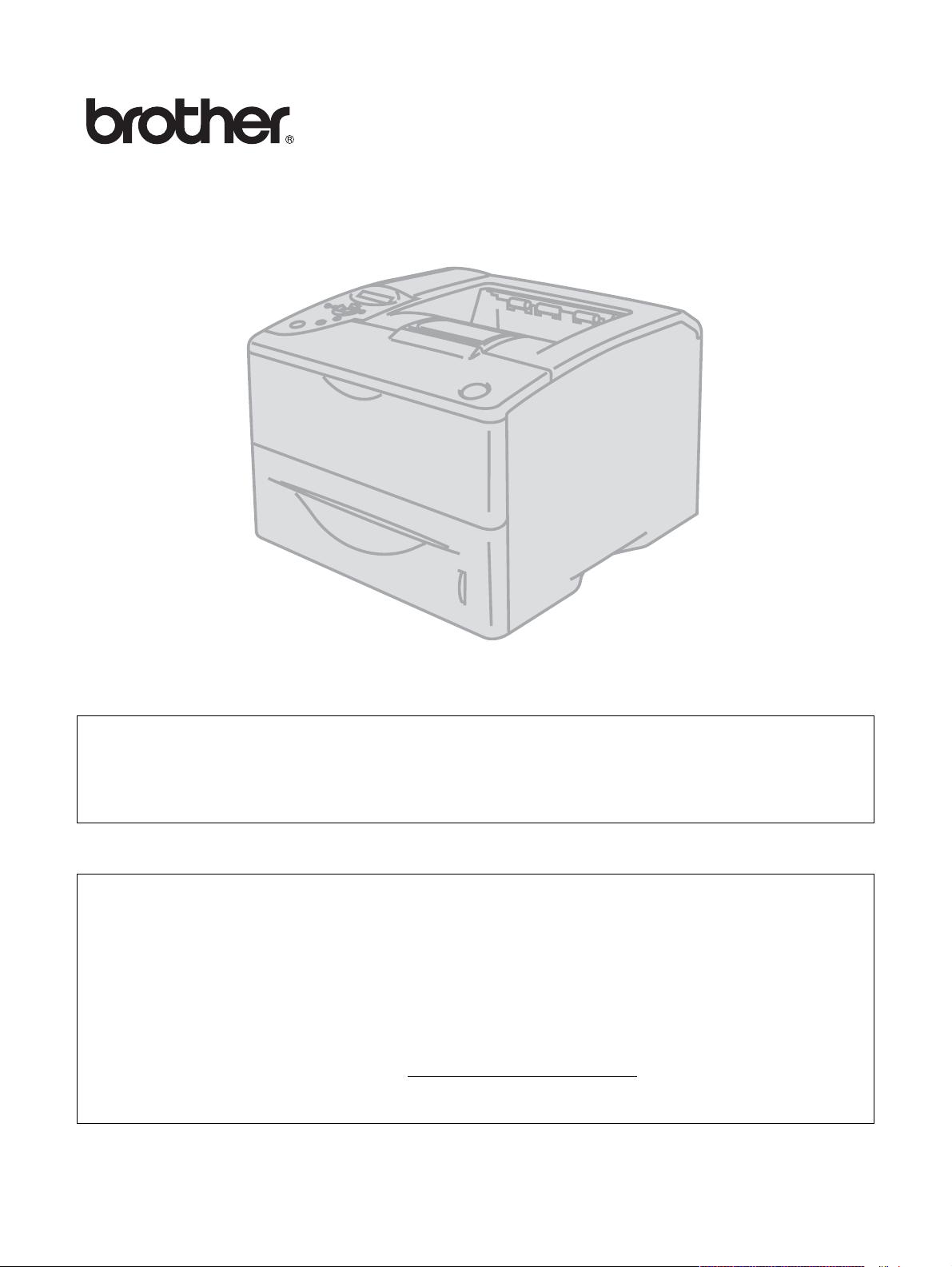
Лазерный принтер Brother
HL6050
HL6050D
HL6050DN
Руководство
пользователя
Для людей с нарушениями зрения
Настоящее руководство может быть прочитано с помощью
программы преобразования 'текстречь' Screen Reader.
Прежде чем можно будет использовать данный принтер, необходимо настроить
оборудование и установить драйвер.
Для настройки принтера воспользуйтесь Руководством по быстрой установке. Печатный
экземпляр этого руководства входит в комплект поставки принтера; оно содержится также на
прилагаемом компактдиске.
Перед использованием принтера внимательно прочитайте Руководство пользователя.
Храните компактдиск в удобном месте, для того чтобы в любое время им можно было
воспользоваться.
Посетите webсайт компании Brother (http://solutions.brother.com
получить ответы на часто задаваемые вопросы (FAQ), информацию по поддержке изделия и
техническим вопросам и сведения о последних обновлениях драйверов и об утилитах.
), на котором можно
Версия 1
Page 2
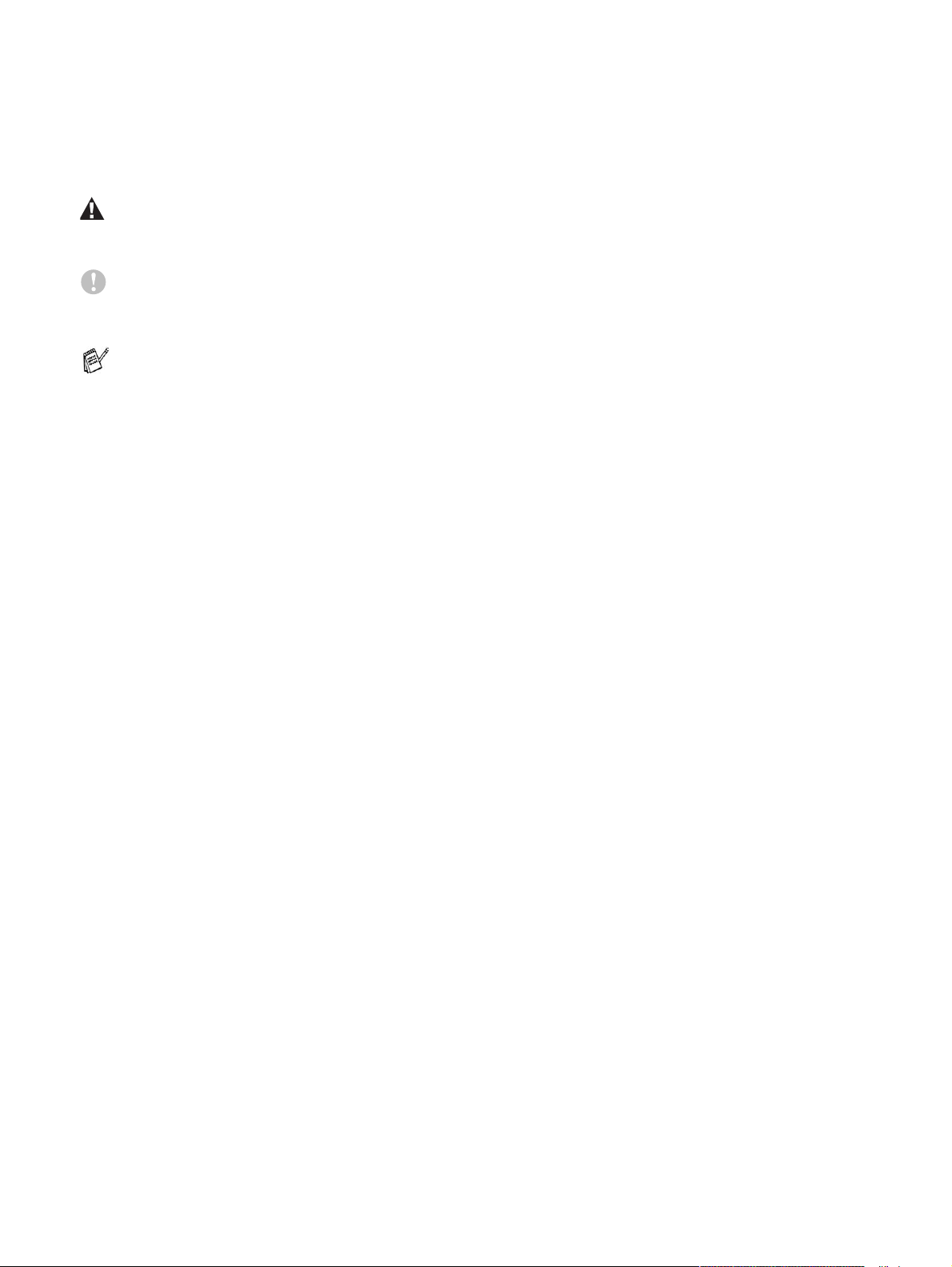
Определения предупреждений, предостережений и
примечаний
В данном Руководстве пользователя используются следующие обозначения:
Эти предупреждения необходимо учитывать во избежание возможных травм.
Эти инструкции необходимо соблюдать для обеспечения правильной эксплуатации
принтера и предотвращения его повреждений.
Эти полезные рекомендации следует помнить при использовании принтера.
i
Page 3
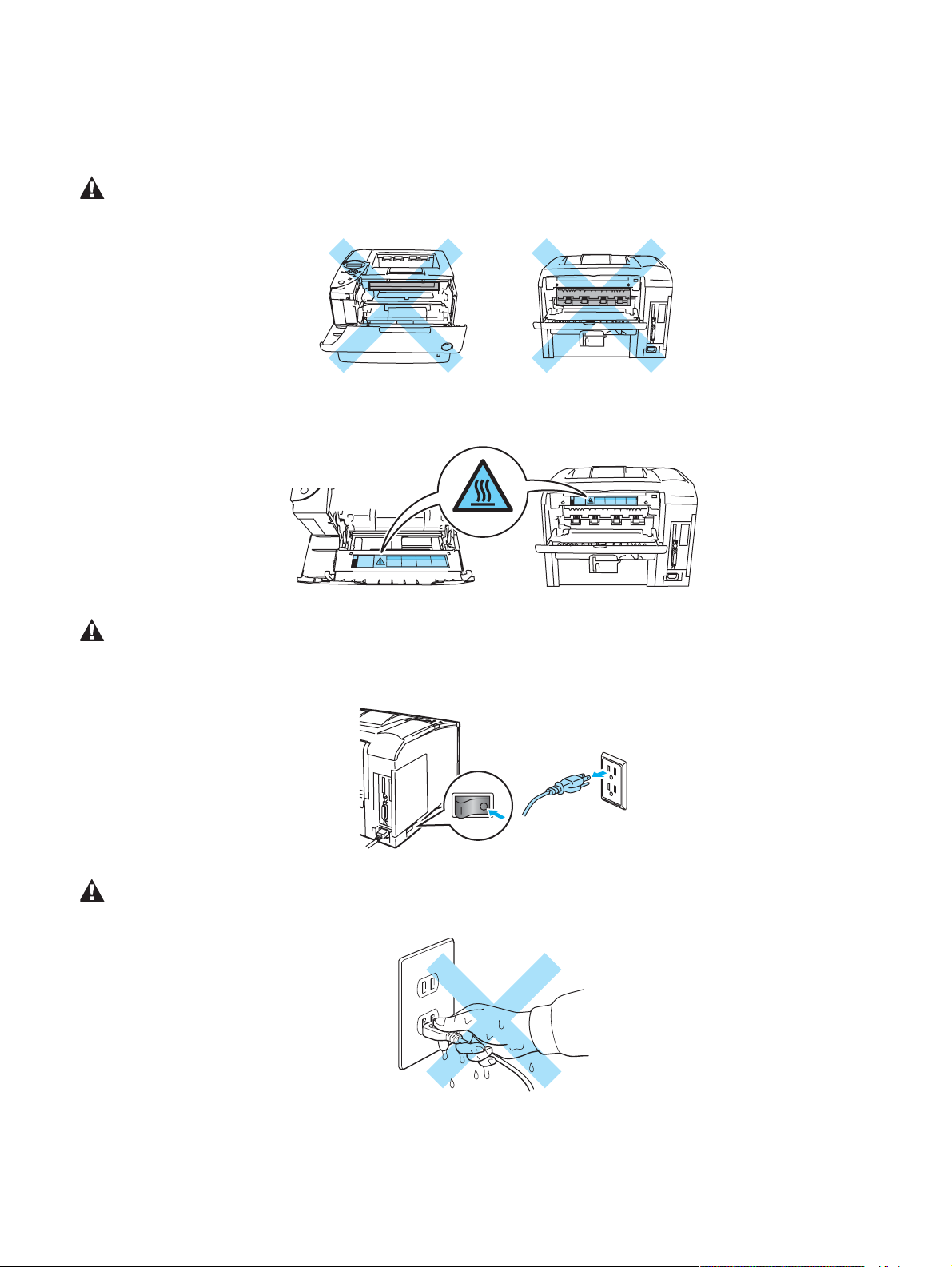
Рекомендации по безопасной эксплуатации
принтера
При работе принтера некоторые его внутренние компоненты очень сильно нагреваются.
При снятии передней или задней крышки принтера не допускается прикосновение к
компонентам, показанным затененными на приведенных ниже рисунках.
На блоке термофисации прикреплена специальная предупреждающая этикетка.
НЕ снимайте этикетку и старайтесь НЕ повредить ее.
В принтере имеются электрические компоненты, находящиеся во время работы под
высоким напряжением. Прежде чем приступить к чистке принтера, убедитесь в том, что
принтер выключен и сетевой шнур отсоединен от розетки электрической сети.
Не прикасайтесь к вилке влажными руками – это может привести к поражению
электрическим током.
ii
Page 4
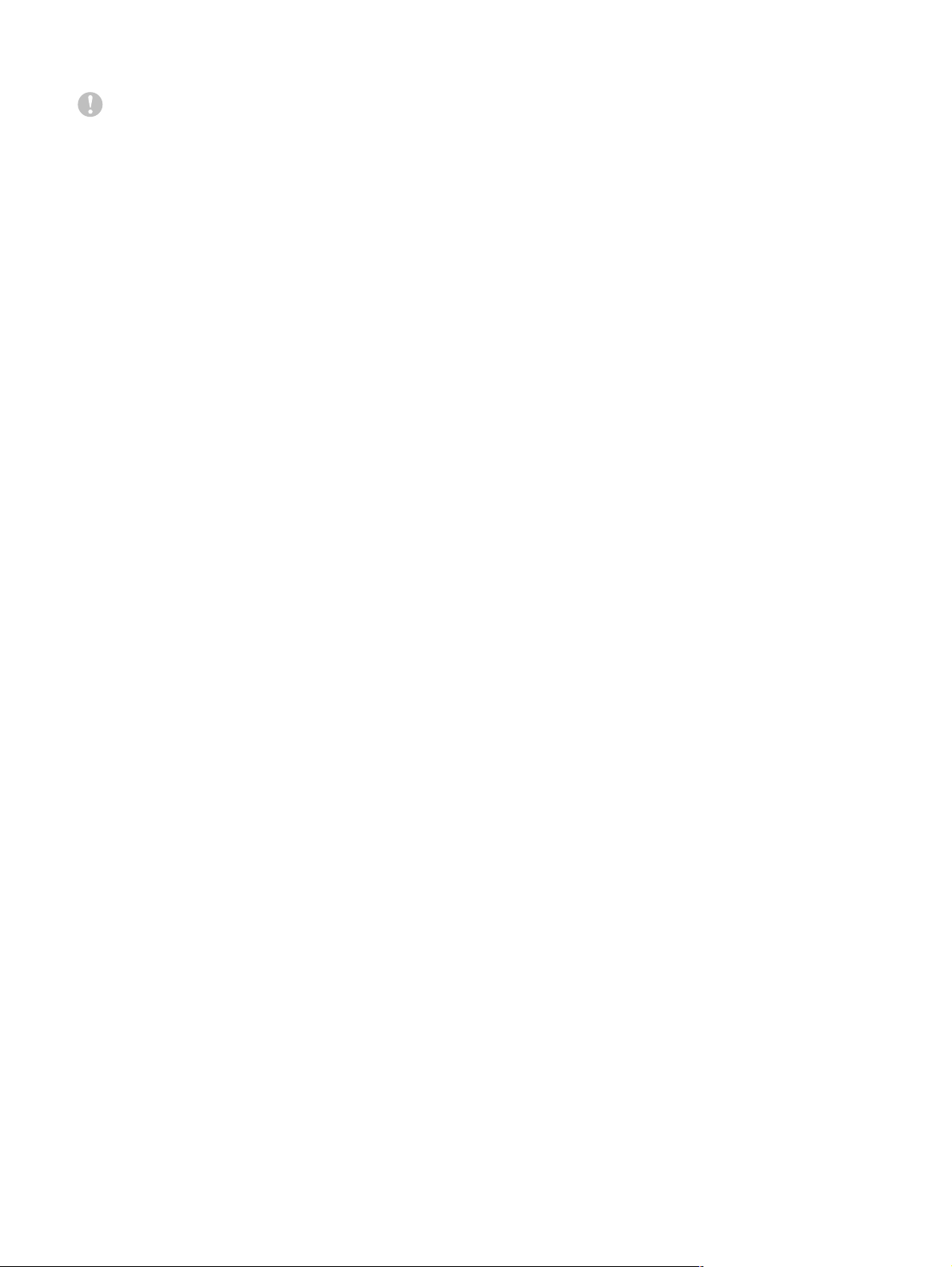
Внимание
■ Для чистки принтера следует использовать нейтральные моющие средства.
Использование для чистки принтера летучих жидкостей, таких как разбавители или
бензин, приводит к повреждению поверхности принтера.
■ Не пользуйтесь моющими средствами, содержащими аммиак. Они приводят к
повреждению принтера и картриджа с тонером.
Товарные знаки
Логотип Brother является зарегистрированным товарным знаком компании Brother Industries,
Ltd.
Apple, логотип Apple и Macintosh являются зарегистрированными товарными знаками в США и
в других стран, а TrueType является товарным знаком компании Apple Computer, Inc.
Epson является зарегистрированным товарным знаком, а FX80 и FX850 являются товарными
знаками корпорации Seiko Epson.
Hewlett Packard является зарегистрированным товарным знаком, а HP LaserJet 6P, 6L, 5P, 5L,
4, 4L 4P, III, IIIP, II и IIP являются товарными знаками компании HewlettPackard.
IBM, IBM PC и Proprinter являются зарегистрированными товарными знаками корпорации
International Business Machines.
Microsoft, MSDOS, Windows и Windows NT являются зарегистрированными товарными
знаками корпорации Microsoft в США и в других странах.
PostScript является зарегистрированным товарным знаком компании Adobe Systems
Incorporated.
NERGY STAR является зарегистрированным товарным знаком в США.
E
SuSE является зарегистрированным товарным знаком компании SuSE Linux AG.
Linux является зарегистрированным товарным знаком компании Linus Torvalds.
RED HAT является зарегистрированным товарным знаком компании Red Hat. Inc.
Mandrake является зарегистрированным товарным знаком компании Mandrake Soft SA.
Все другие термины, фабричные марки и названия изделий, упомянутые в данном
Руководстве пользователя, являются зарегистрированными товарными знаками
соответствующих компаний.
iii
Page 5
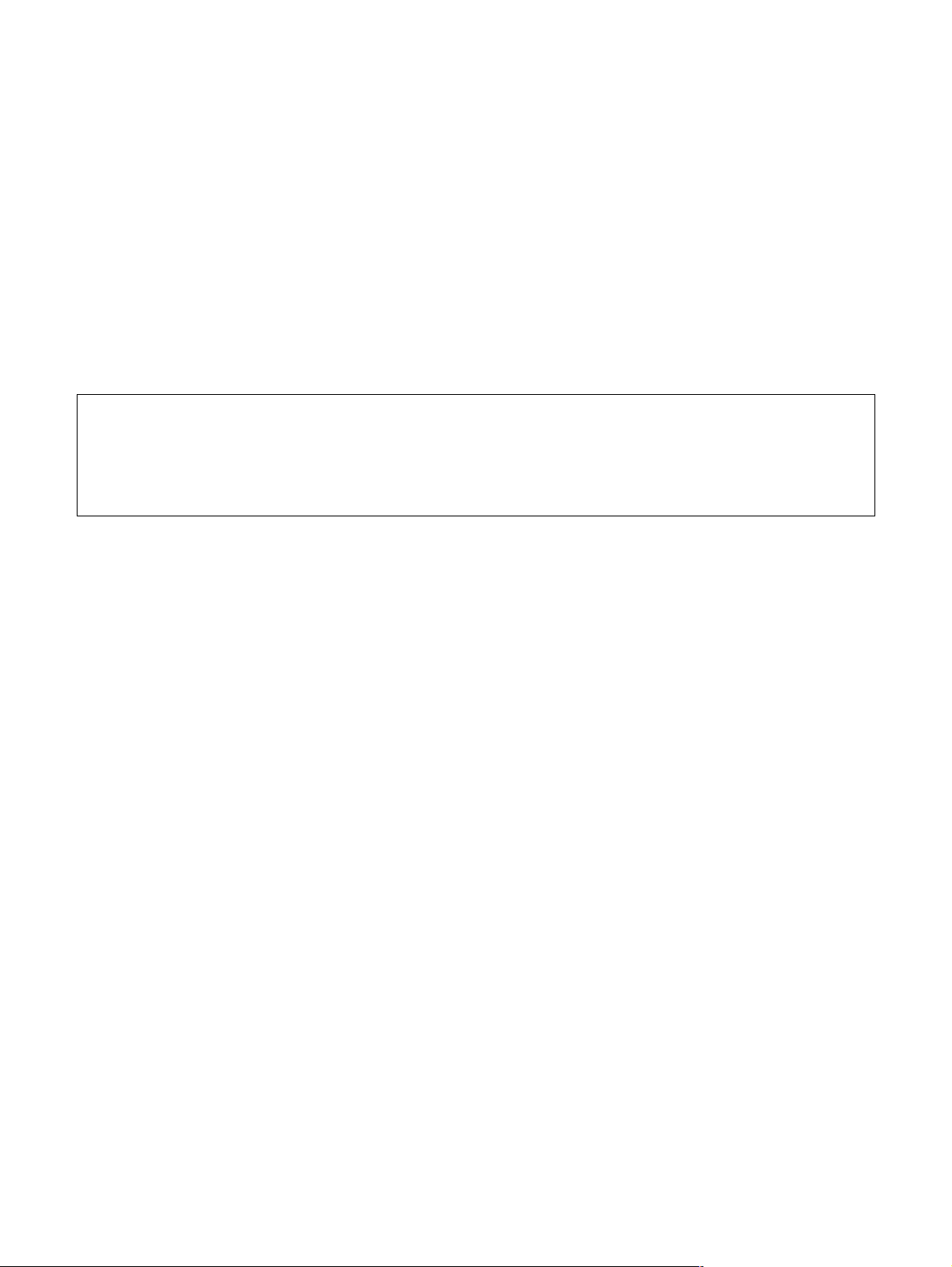
Уведомление о составлении и публикации
Настоящее руководство было составлено и опубликовано под наблюдением компании Brother
Industries, Ltd. и охватывает самые последние описания и спецификации изделия.
Содержание настоящего руководства и спецификации изделия могут быть изменены без
предварительного уведомления.
Компания Brother оставляет за собой право без предварительного уведомления вносить
изменения в спецификации изделия и применяемые материалы и не несет ответственности за
любой ущерб (включая косвенный), вызванный использованием представленных в
руководстве материалов, включая типографские и другие ошибки (но не ограничиваясь ими),
относящиеся к этой публикации.
©2003 Brother Industries Ltd.
Транспортировка принтера
Если по какойлибо причине необходимо выполнить транспортировку принтера, то во
избежание повреждений во время транспортировки тщательно упакуйте его. Рекомендуется
сохранить и использовать оригинальную упаковку. Кроме того, принтер должен быть
надлежащим образом застрахован с участием транспортной компании.
iv
Page 6
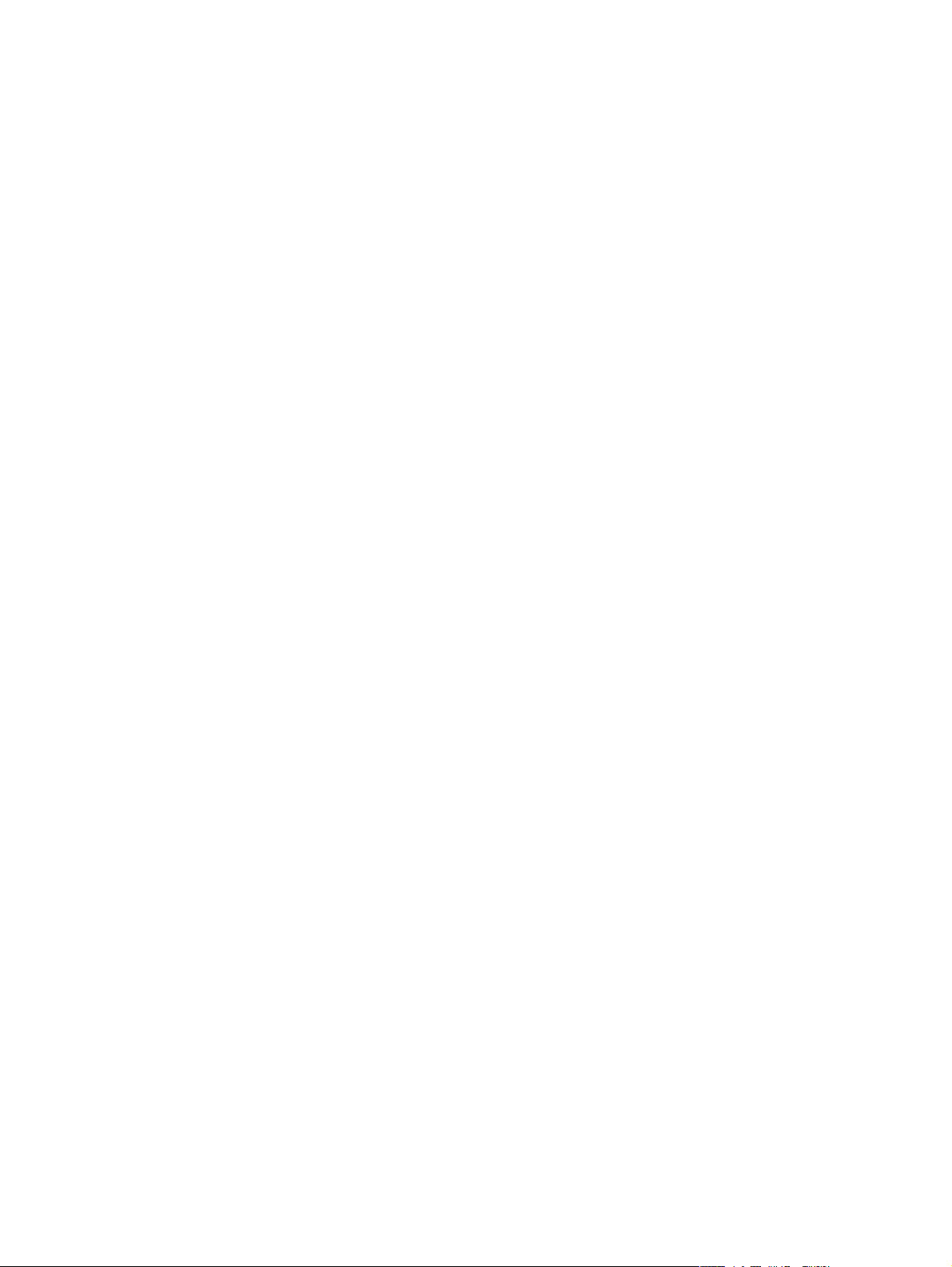
Содержание
Определения предупреждений, предостережений и примечаний ..................................... i
Рекомендации по безопасной эксплуатации принтера ......................................................ii
Товарные знаки ................................................................................................................iii
Уведомление о составлении и публикации .......................................................................iv
Содержание ......................................................................................................................v
1
Ознакомление с принтером ...............................................................................11
Содержимое упаковки ...................................................................................................11
Интерфейсный кабель ......................................................................................... 11
Вид спереди ............................................................................................................ 12
Вид сзади ................................................................................................................ 13
Выбор места для установки принтера ........................................................................... 14
Электропитание ....................................................................................................... 14
Окружающая среда .................................................................................................. 14
Используемые типы бумаги ........................................................................................... 15
Тип и формат бумаги ............................................................................................... 15
Рекомендуемая бумага ............................................................................................ 17
Область печати ........................................................................................................19
Методы печати ............................................................................................................ 111
Печать на обычной бумаге ..................................................................................... 111
Печать на обычной бумаге с использованием лотка для загрузки бумаги ........... 111
Печать на обычной бумаге с использованием обходного лотка
(опция MP tray) ............................................................................................... 115
Печать на плотной бумаге, этикетках и открытках .................................................. 119
Печать на конвертах ............................................................................................... 124
Неприемлемые типы конвертов ......................................................................... 124
Печать на конвертах с использованием обходного лотка ................................... 126
Печать на прозрачных пленках ............................................................................... 131
Печать на прозрачных пленках с использованием лотка для загрузки бумаги ..... 131
Печать на прозрачных пленках с использованием обходного лотка .................... 135
Печать на обеих сторонах бумаги ........................................................................... 139
Ручная двустороння печать с использованием лотка для загрузки бумаги (для
PCLдрайвера принтера) ................................................................................ 139
Ручная двусторонняя печать с использованием обходного лотка ....................... 140
Автоматическая двусторонняя печать
(поддерживается только в принтерах HL6050D и HL6050DN) ....................... 142
Печать буклетов (только для PCLдрайвера принтера)
(поддерживается только в принтерах HL6050D и HL6050DN) ....................... 145
Инструкции по печати на обеих сторонах бумаги ................................................ 147
Печать "под копирку" ............................................................................................. 149
2
Драйвер и программное обеспечение ................................................................. 21
Драйвер принтера ......................................................................................................... 21
Для пользователей Windows
Свойства в PCLдрайвере принтера .....................................................................22
Свойства BRScriptдрайвера принтера (PSдрайвер принтера) ........................ 210
Для пользователей Macintosh
Программное обеспечение (для пользователей Windows
Программное обеспечение для работы в локальных сетях ..................................... 219
BRAdmin Professional .......................................................................................... 219
Driver Deployment Wizard .................................................................................... 219
Web BRAdmin ..................................................................................................... 219
Автоматический выбор режима эмуляции .............................................................. 220
Автоматический выбор интерфейса ....................................................................... 220
®
................................................................................... 22
®
.............................................................................. 216
®
) ......................................... 219
v
Page 7
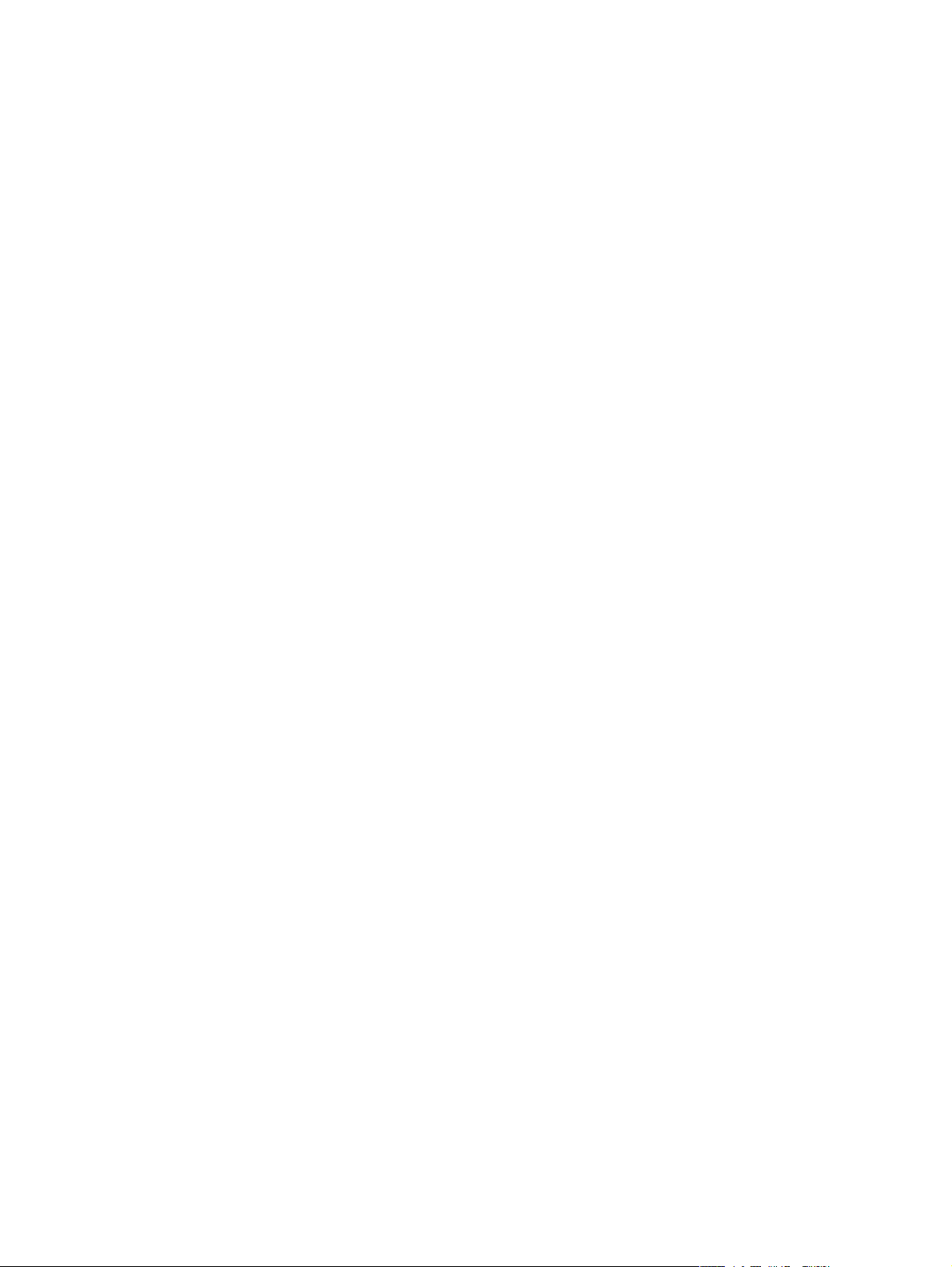
Параметры принтера .................................................................................................. 221
Заводские установки ............................................................................................. 221
3
Панель управления .......................................................................................... 31
Панель управления ........................................................................................................31
Кнопки .......................................................................................................................... 32
Кнопка Go ................................................................................................................ 32
Кнопка Job Cancel .................................................................................................... 32
Кнопка Reprint .......................................................................................................... 33
Повторная печать из оперативной памяти (RAM) .................................................. 33
Повторная печать последнего задания ................................................................. 34
Печать данных типа Proof (Корректура) ................................................................ 35
Печать данных общего пользования (данные типа Public) ..................................... 36
Печать защищенных данных (данные типа Secure) ...............................................36
Кнопка + или .........................................................................................................38
Перемещение по структуре меню на LCDдисплее ............................................... 38
Ввод чисел ........................................................................................................... 38
Кнопка Back ............................................................................................................. 38
Кнопка Set ............................................................................................................... 38
Светодиод (индикатор) ............................................................................................ 39
Data – оранжевый индикатор ............................................................................... 39
Жидкокристаллический дисплей (LCD) ......................................................................... 39
Индикатор Back ....................................................................................................... 39
Сообщения на LCDдисплее .................................................................................. 310
Сообщения о состоянии принтера ..................................................................... 310
Использование панели управления ........................................................................ 311
Меню на LCDдисплее панели управления ............................................................. 313
Меню INFORMATION (ИНФОРМАЦИЯ) ................................................................ 314
Меню PAPER (БУМАГА) ....................................................................................... 316
Меню QUALITY (КАЧЕСТВО) ................................................................................ 316
Меню SETUP (НАСТРОЙКА) ................................................................................ 317
Меню PRINT MENU (МЕНЮ ПЕЧАТИ) .................................................................. 318
Меню NETWORK (СЕТЬ) (только для сетевых принтеров) ................................... 321
Меню INTERFACE (ИНТЕРФЕЙС) ........................................................................ 322
Меню RESET MENU (МЕНЮ СБРОСА) ................................................................. 322
Установка IPадреса ........................................................................................... 323
Режимы эмуляции .................................................................................................. 324
Режим HP LaserJet ............................................................................................. 324
Режим BRScript 3 .............................................................................................. 324
Режим EPSON FX850 и IBM Proprinter XL ........................................................... 324
Список заводских установок .................................................................................. 325
Заводские установки сетевых параметров ......................................................... 325
Для пользователей с нарушениями зрения ................................................................. 329
Звуковая сигнализация .......................................................................................... 329
Брайлевские символы ........................................................................................... 330
4
Вспомогательные принадлежности .................................................................... 41
Вспомогательные принадлежности и компоненты .........................................................41
Нижний лоток (LT6000) ........................................................................................... 42
Сетевая плата (NC6100h)
(для HL6050 и 6050D) .......................................................................................... 43
Установка сетевой платы .....................................................................................43
Сервер беспроводной печати (NC7100w) ...............................................................46
Установка сетевой платы .....................................................................................46
Карта памяти CompactFlash
Установка карты памяти CompactFlash
vi
®
................................................................................... 49
®
............................................................. 410
Page 8
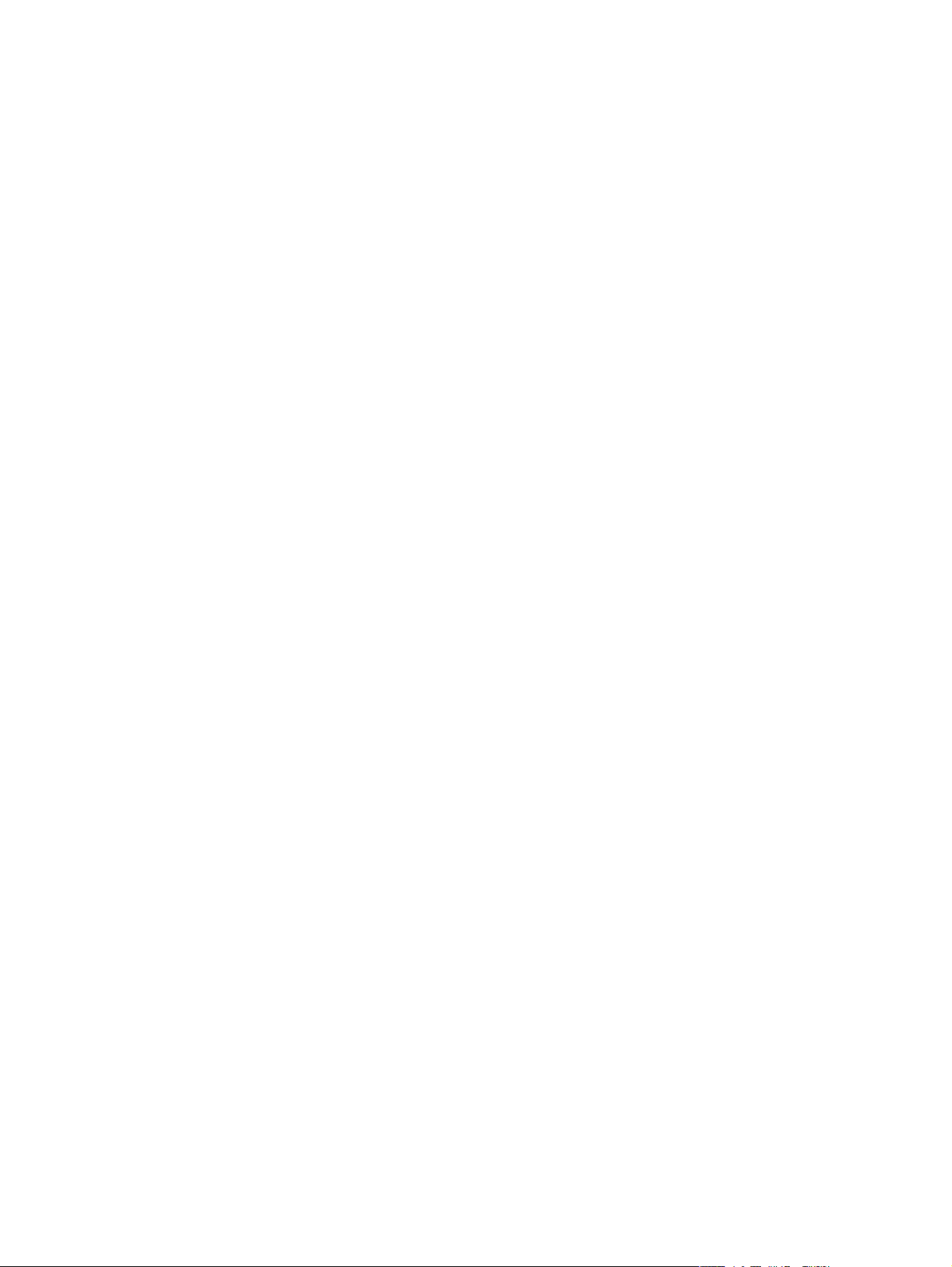
Модуль DIMM ......................................................................................................... 411
Установка дополнительной памяти .................................................................... 412
Вспомогательный пакет шрифтов .......................................................................... 415
Выбор вспомогательных шрифтов ..................................................................... 415
5
Регламентное техническое обслуживание ...........................................................51
Замена расходных материалов ..................................................................................... 51
Картридж с тонером ................................................................................................ 52
Сообщение TONER LOW (МАЛО ТОНЕРА) .............................................................52
Сообщение TONER LIFE END (НЕТ ТОНЕРА) .......................................................... 52
Замена картриджа с тонером ............................................................................... 53
Барабан ...................................................................................................................58
Сообщение CHANGE DRUM SOON
(ЗАКАНЧИВАЕТСЯ СРОК СЛУЖБЫ БАРАБАНА) ................................................. 58
Замена барабана .................................................................................................58
Замена изнашивающихся компонентов при техническом обслуживании ..................... 513
Сообщения технического обслуживания ............................................................ 513
Чистка .........................................................................................................................514
Чистка наружных компонентов принтера ............................................................... 514
Чистка внутренних компонентов принтера ............................................................. 515
Чистка коронного провода ..................................................................................... 517
6
Поиск и устранение неисправностей ...................................................................61
Сообщения на LCDдисплее .......................................................................................... 61
Сообщения об ошибках ........................................................................................... 61
Сообщения технического обслуживания ..................................................................64
Сервисные сообщения ............................................................................................ 64
Устранение проблем с бумагой ..................................................................................... 65
Устранение замятия бумаги .......................................................................................... 66
Сообщение JAM MP TRAY (замятие бумаги в обходном лотке) ................................. 68
Сообщения JAM TRAY 1 / TRAY 2
(замятие бумаги в загрузочном лотке) ................................................................. 69
Сообщение JAM INSIDE (замятие бумаги внутри принтера) ................................... 611
Сообщение JAM REAR (замятие бумаги за задним выходным лотком) ................... 614
Сообщение JAM DUPLEX (замятие бумаги в блоке двусторонней печати) .............. 617
Повышение качества печати ........................................................................................ 619
Проблемы печати ........................................................................................................ 624
Прочие проблемы ....................................................................................................... 625
Печать из DOS ....................................................................................................... 625
BRScript 3 ............................................................................................................. 625
7
Приложение (технические характеристики, шрифты и штрихкод) ........................... A1
Технические характеристики принтера .........................................................................A1
Печатающий механизм ............................................................................................A1
Контроллер ..............................................................................................................A2
Программное обеспечение ......................................................................................A2
Панель управления ..................................................................................................A3
Бумага .....................................................................................................................A3
Характеристики печатных носителей .......................................................................A3
Сменные компоненты ..............................................................................................A4
Размеры / Масса .....................................................................................................A4
Общие характеристики ............................................................................................A4
Системные требования ............................................................................................A5
Важная информация по выбору бумаги ......................................................................... A6
Краткий справочник по командам управления штрихкодами ........................................A9
Печать штрихкодов или широких символов ............................................................A9
vii
Page 9
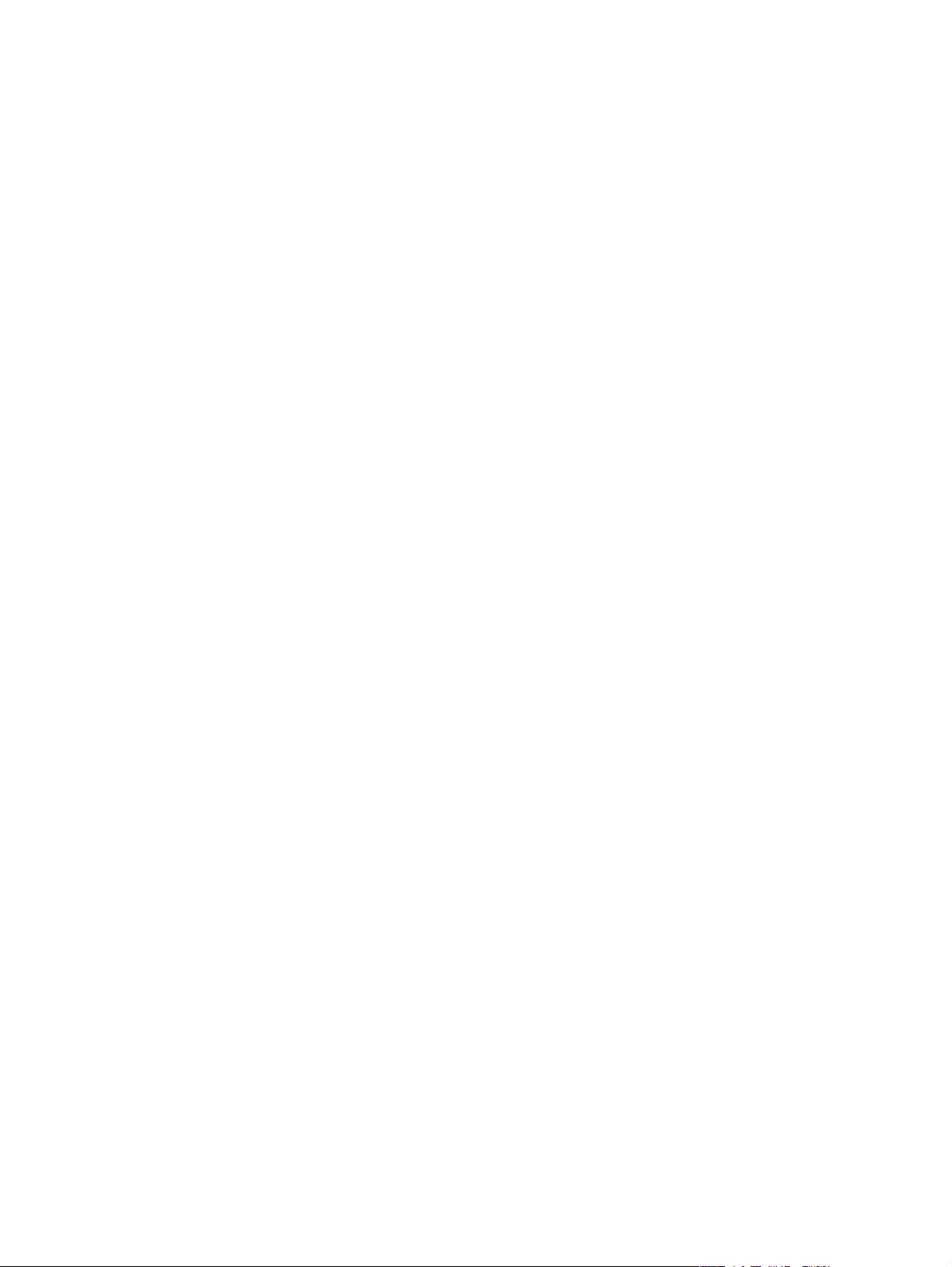
8
Приложение (для стран Европы и других стран) ....................................................B1
Контактные номера компании Brother ......................................................................B1
Важная информация: Нормативные положения ............................................................B2
Радиопомехи (только для моделей с напряжением питания 220240 В) ...................B2
Заявление о соответствии положениям международной
программы ENERGY STAR
Спецификация IEC 60825
(только для моделей с напряжением питания 220240 В) .....................................B2
Внутреннее лазерное излучение .........................................................................B3
ВНИМАНИЕ – В целях вашей безопасности ...................................................................B3
Отключение принтера .......................................................................................B3
Подключение к локальной сети (только для модели HL6050DN) .................B3
9
Указатель ...................................................................................................... У1
®
...................................................................................B2
viii
Page 10
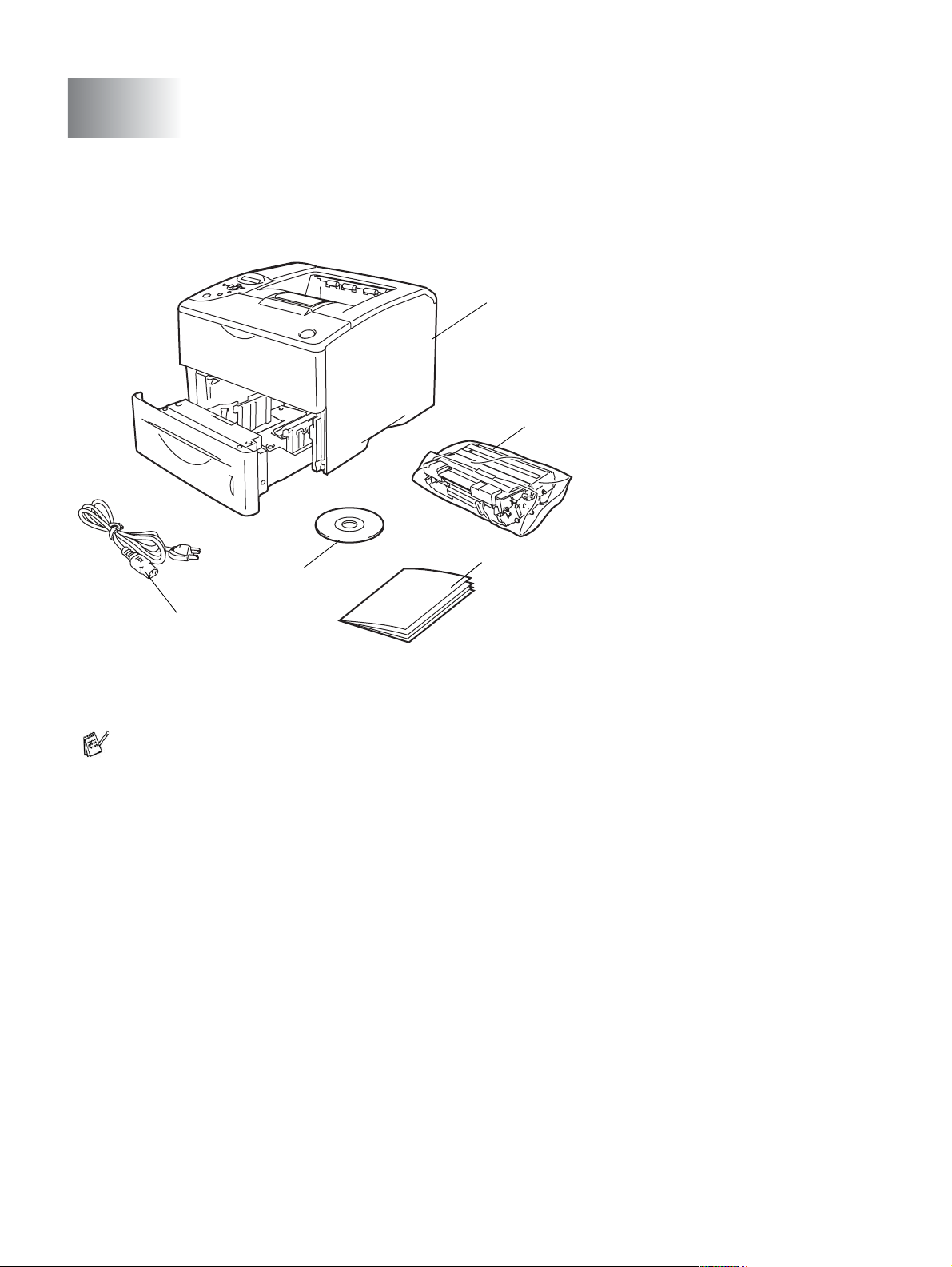
1
Ознакомление с принтером
Содержимое упаковки
После распаковки принтера проверьте наличие всех указанных ниже компонентов:
1
1
2
3
Принтер
2
Барабан (включая картридж с
тонером)
3
Руководство по быстрой
установке
4
Компактдиск
5
Сетевой шнур
Для каждой страны предусмотрен
свой комплект поставки.
4
5
Рисунок 11
Сетевой шнур питания может несколько отличаться от приведённого на рисунке 11 в
зависимости от страны, в которой приобретен принтер.
Интерфейсный кабель
■ Интерфейсный кабель не входит в стандартный комплект поставки.
■ На некоторых компьютерах имеются USBпорт и параллельный порт. Необходимо
приобрести кабель, соответствующий тому интерфейсу, который предполагается
использовать.
■ Большинство кабелей параллельного интерфейса поддерживают двунаправленную
передачу, однако некоторые из них могут иметь несовместимое назначение выводов или
могут не соответствовать спецификациям стандарта IEEE 1284.
■ Рекомендуется использовать кабель параллельного интерфейса или интерфейса USB
длиной не более 2 метров.
■ При использовании кабеля USB убедитесь в том, что он подключен к соединителю USB
компьютера.
■ Если в вашем компьютере используется высокоскоростной интерфейс USB 2.0, то
необходимо применять высокоскоростной сертифицированный кабель USB 2.0.
■ Не подключайте кабель USB к выключенному концентратору или к клавиатуре Macintosh
®
.
ОЗНАКОМЛЕНИЕ С ПРИНТЕРОМ 1 1
Page 11
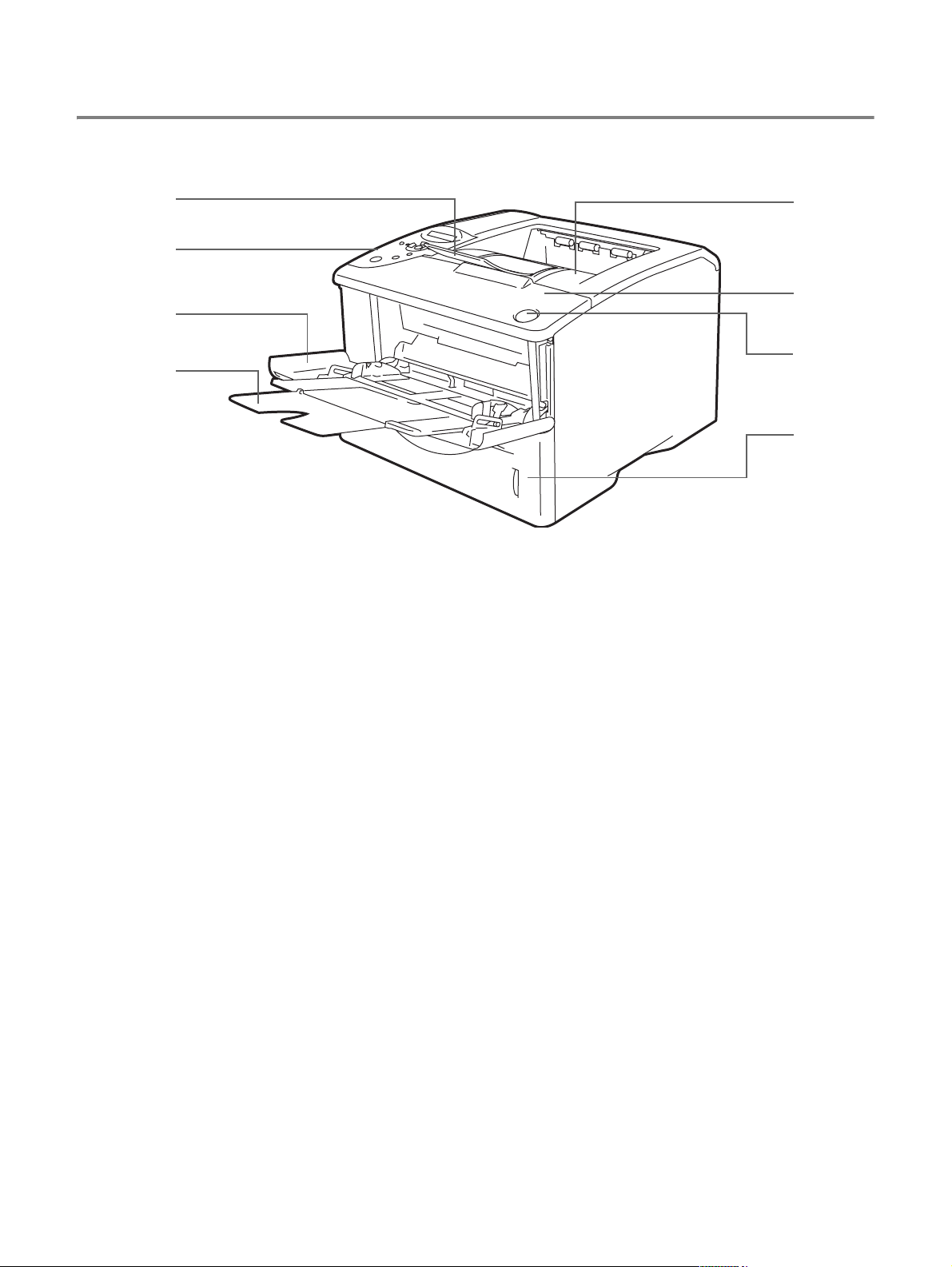
Вид спереди
Вид спереди
1
2
3
4
Рисунок 12
1
Подставка выходного лотка с выводом листов лицевой стороной вниз (опорная подставка)
2
Панель управления
3
Обходной лоток
4
Опорная подставка обходного лотка
5
Лоток для загрузки бумаги
6
Кнопка освобождения передней крышки
7
Передняя крышка
8
Выходной лоток с выводом листов лицевой стороной вниз (верхний выходной лоток)
8
7
6
5
1 2 ОЗНАКОМЛЕНИЕ С ПРИНТЕРОМ
Page 12
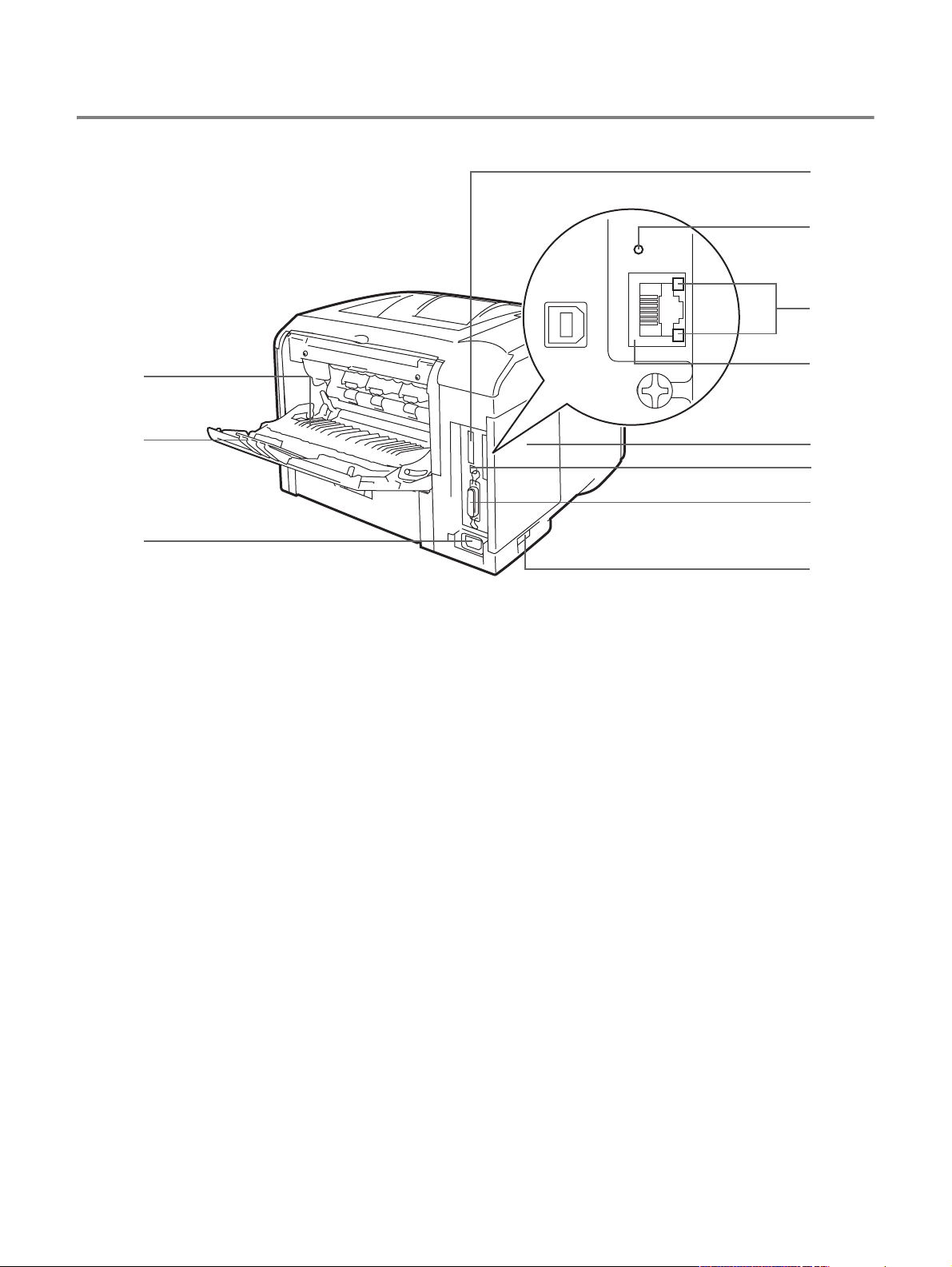
Вид сзади
Вид сзади*
11
10
9
1
2
3
Рисунок 13
1
Выходной лоток с выводом листов лицевой стороной вверх (задний выходной лоток)
2
Подставка выходного лотка с выводом листов лицевой стороной вверх
3
Разъем электропитания
4
Выключатель питания
5
Соединитель параллельного интерфейса
6
Соединитель интерфейса USB
7
Боковая крышка
8
(HL6050DN), порт 10/100BASETX
9
(HL6050DN), светодиодный индикатор локальной компьютерной сети
10
(HL6050DN), кнопка network test (для проверки работы в сети)
11
Гнездо для установки CompactFlash
* На данном рисунке показан внешний вид принтера модели HL6050DN.
®
8
7
6
5
4
ОЗНАКОМЛЕНИЕ С ПРИНТЕРОМ 1 3
Page 13
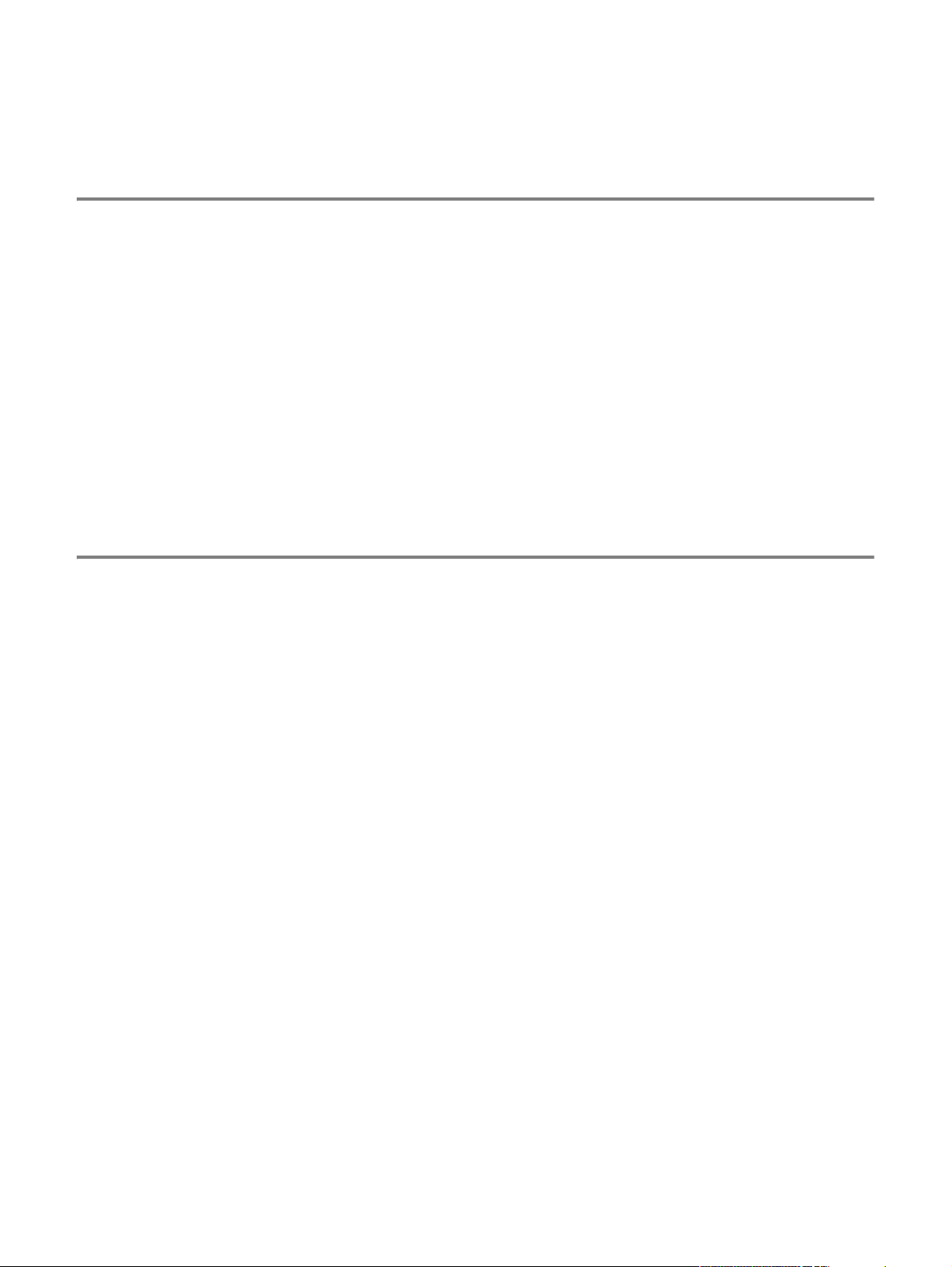
Выбор места для установки принтера
Перед началом эксплуатации принтера ознакомьтесь со следующими положениями.
Электропитание
Рекомендуется подключать принтер к электрической сети со следующими параметрами:
Источник питания: США и Канада: 100120 В перем. тока, частота 50/60 Гц
Европа и Австралия: 220240 В перем. тока, 50/60 Гц
Длина сетевого шнура, включая удлинители, не должна превышать 5 метров.
Не допускается подключение принтера к цепи электропитания, используемой для
подключения других устройств с большой потребляемой мощностью, таких как кондиционер,
копировальный аппарат, бумагорезательная машина и т.п. Если невозможно избежать
совместного использования принтера с этими устройствами, то рекомендуется применять
трансформатор напряжения или фильтр подавления высокочастотных помех.
В случае колебаний сетевого напряжения следует использовать стабилизатор напряжения.
Окружающая среда
■ Принтер следует устанавливать рядом с сетевой розеткой, к которой должен быть
обеспечен свободный доступ, для того чтобы в случае аварийных ситуациях можно было
легко отсоединить сетевой шнур.
■ Принтер должен использоваться только в среде со следующими диапазонами температур
и влажности:
Температура: 10°C – 32,5°C
Влажность: 20% – 80% (без конденсации влаги)
■ Принтер должен использоваться в хорошо проветриваемом помещении.
■ Принтер следует устанавливать на плоской горизонтальной поверхности.
■ Принтер необходимо содержать в чистоте. Не устанавливайте принтер в местах с
повышенным содержанием пыли.
■ Принтер необходимо устанавливать таким образом, чтобы не блокировалось его
вентиляционное отверстие. Между вентиляционным отверстием и стеной необходимо
оставить промежуток приблизительно 100 мм.
■ Не следует устанавливать принтер в местах, подверженных воздействию прямых
солнечных лучей. Если принтер требуется установить рядом с окном, то для защиты
принтера от воздействия прямых солнечных лучей необходимо использовать на окне
жалюзи или плотные шторы.
■ Не устанавливайте принтер возле приборов, содержащих магниты или создающих
магнитное поле.
■ Не подвергайте принтер сильным ударам или вибрациям.
■ Не допускается воздействие на принтер открытого огня, солевых растворов или
агрессивного газа.
1 4 ОЗНАКОМЛЕНИЕ С ПРИНТЕРОМ
Page 14
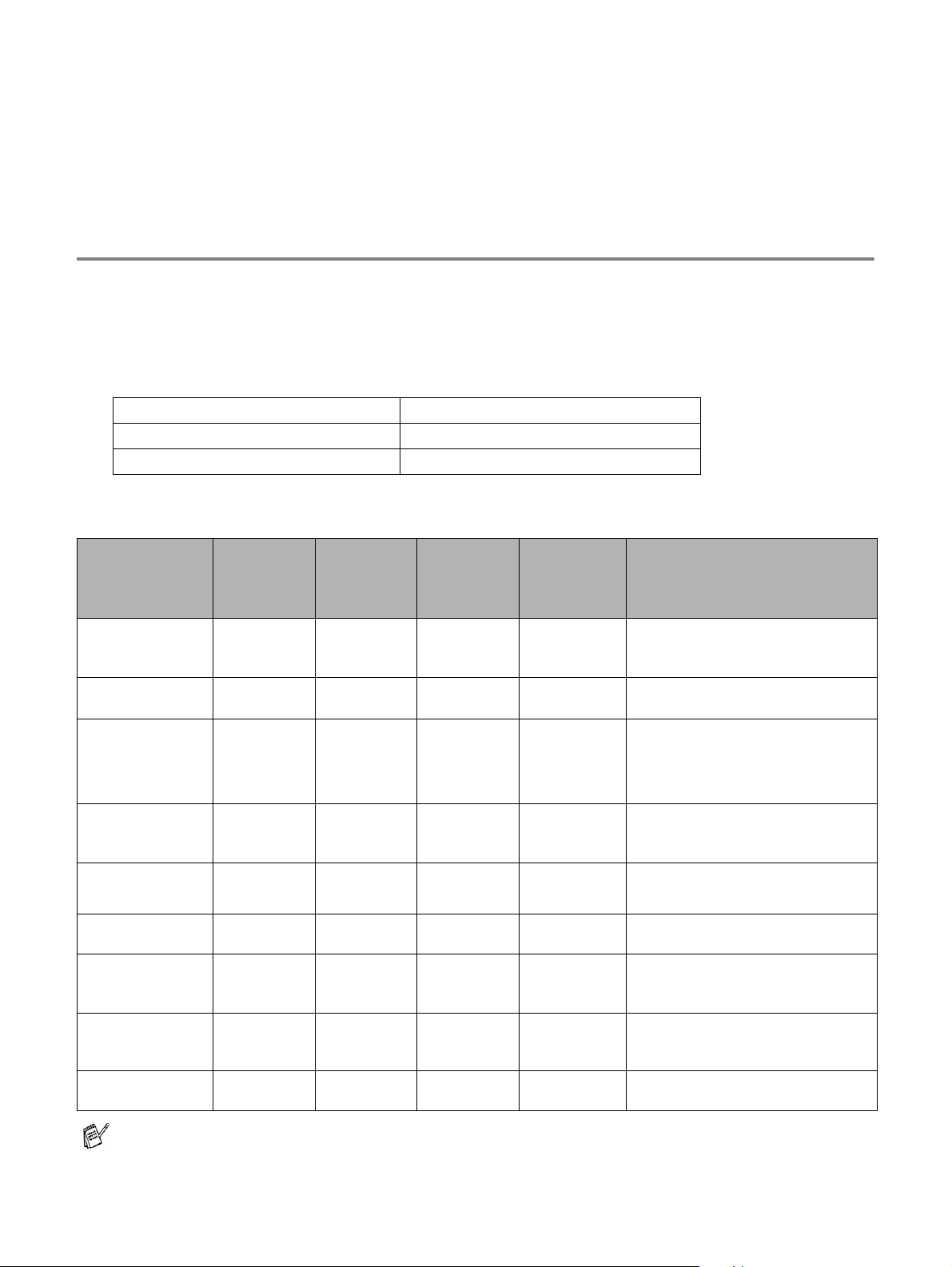
■ Не допускается установка на принтер посторонних предметов.
■ Не устанавливайте принтер рядом с кондиционером воздуха.
■ При транспортировке принтер должен находиться в горизонтальном положении.
Используемые типы бумаги
Тип и формат бумаги
Загрузка бумаги в принтер производится с установленного загрузочного лотка, лотка для
ручной подачи бумаги (обходного лотка) или со вспомогательного нижнего загрузочного
лотка.
В драйвере принтера и в данном Руководстве используются следующие названия этих
загрузочных лотков:
Лоток для загрузки бумаги Tray 1 (Лоток 1)
Обходной лоток MP tray (Обходной лоток)
Вспомогательный нижний лоток Tray 2 (Лоток 2)
При просмотре этой страницы на компактдиске можно перейти на страницу с описанием
соответствующего метода печати, щелкнув в таблице на значке L.
Тип печатного
носителя
Плотность бумаги
Лоток 1 Обходной
лоток
Лоток 2 Автома
тическая
двусторон
Выберите тип печатного
носителя в установках
драйвера принтера
няя печать
Обычная
бумага
75 г/м2105 г/м2
Вторичная
бумага
Документная
бумага
Бумага с шерохо ватой
поверхностью
2
60 г/м
161 г/м2
Плотная
бумага
105 г/м2161 г/м2
Прозрачная
пленка
Этикетки L
LLL LPlain paper
(Обычная бумага)
LLL LRecycled paper
(Вторичная бумага)
L
60 г/м2105 г/м2 L60 г/м2161 г/м2 L60 г/м2105 г/м2
Bond paper
(Документная бумага)
L Thick paper или Thicker paper
(Плотная бумага или очень
плотная бумага)
L
До 10 листов
A4 или Letter
L
До 10 листов
A4 или Letter
L
До 10 листов
A4 или Letter
Transparencies
(Прозрачные пленки)
Thicker paper
A4 или Letter
(Очень плотная бумага)
Конверты L Envelopes (Конверты)
Envelopes Thin
(Конвертытонкие)
Открытки L Thick paper илиThicker paper
(Плотная бумага или очень
плотная бумага)
Тонкая бумага
60 г/м275 г/м2
LLL LThin paper
(Тонкая бумага)
При печати на плотной бумаге, этикетках или открытках рекомендуется выбрать в
драйвере принтера тип печатного носителя, соответствующий плотности бумаги.
ОЗНАКОМЛЕНИЕ С ПРИНТЕРОМ 1 5
Page 15
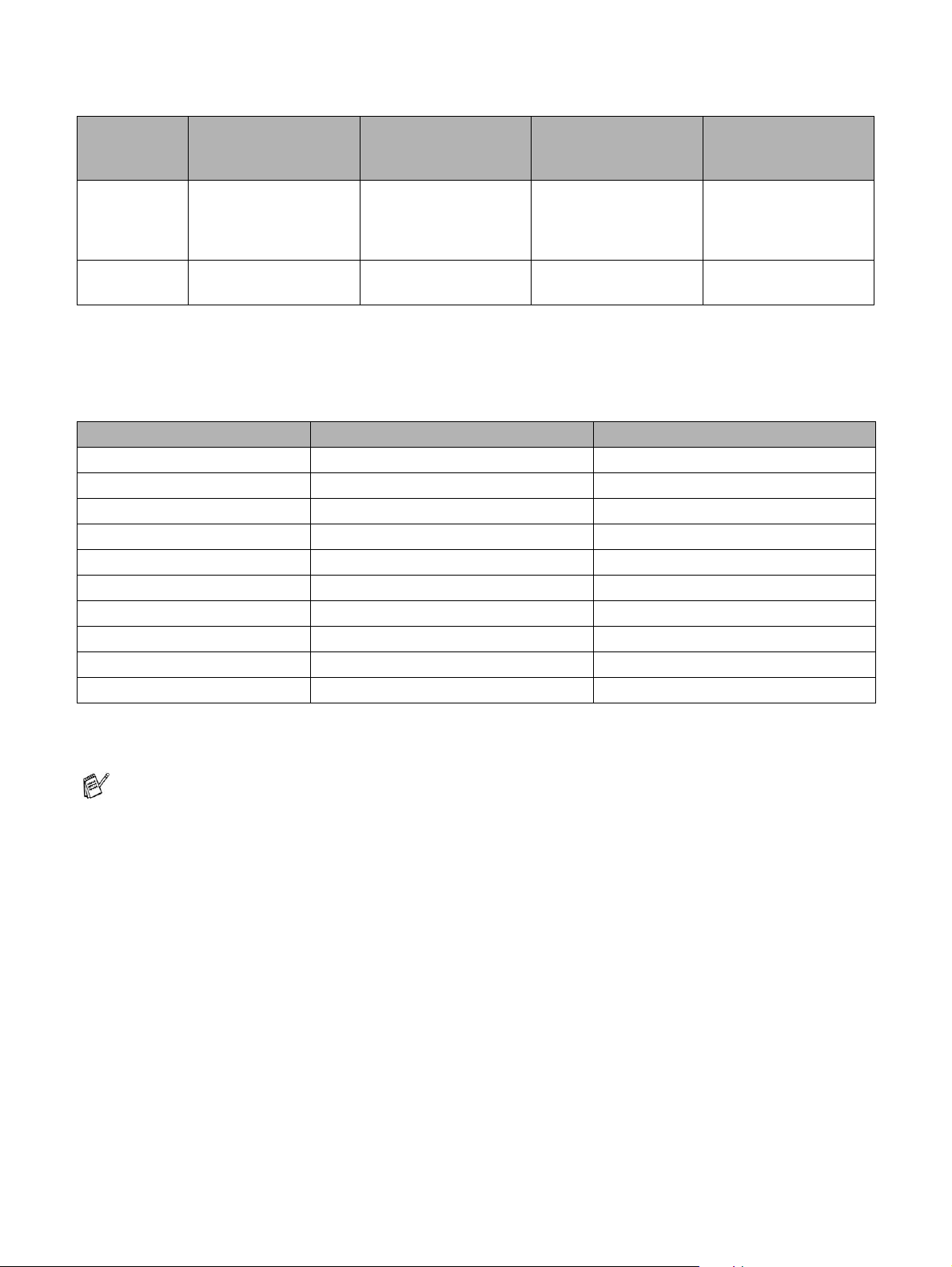
Лоток 1 Обходной лоток Лоток 2 Автоматическая
двусторонняя
печать
Формат
бумаги
Количество
листов
A4, Letter, Legal,
B5 (ISO), A5,
B6 (ISO), A6,
Executive, Folio
500 листов
(80 г/м
2
)
Ширина:
69,9215,9 мм
Длина:
116406,4 мм
100 листов
(80 г/м2)
A4, Letter, Legal,
B5 (ISO), A5,
B6 (ISO), A6,
Executive, Folio
500 листов
(80 г/м2)
A4, Letter, Legal
Для определенных печатных носителей необходимо использовать выходной лоток с выводом
бумаги лицевой стороной вверх (задний выходной лоток).
При просмотре этой страницы на компактдиске можно перейти на страницу с описанием
соответствующего метода печати, щелкнув в таблице на значке L.
Тип печатного носителя Вывод лицевой стороной вниз Вывод лицевой стороной вверх
Обычная бумага
Вторичная бумага
Документная бумага
Плотная бумага
Очень плотная бумага
Прозрачная пленка
Этикетки
Конверты
Открытки
Тонкая бумага
LL
LL
LL
LL
LL
LL
L
L
L
LL
С помощью кнопок Menu на панели управления можно выбрать приоритет источника подачи
бумаги в меню PAPER (БУМАГА). См. Меню PAPER (БУМАГА) на стр. 316.
При печати на прозрачных пленках рекомендуется использовать режим печати с выводом
листов лицевой стороной вверх.
1 6 ОЗНАКОМЛЕНИЕ С ПРИНТЕРОМ
Page 16
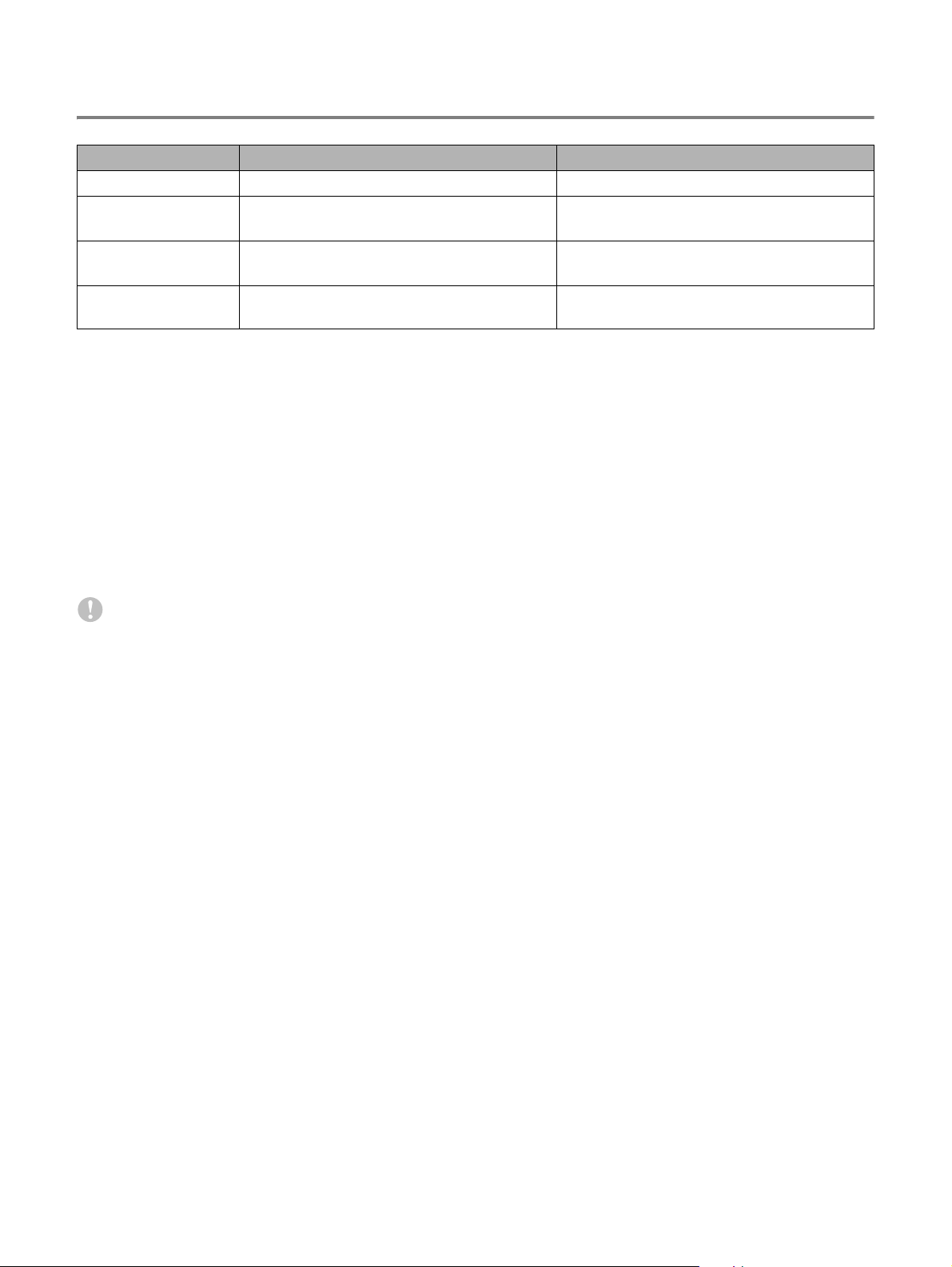
Рекомендуемая бумага
Европа США
2
Обычная бумага Xerox Premier, 80 г/м
Вторичная
бумага
Прозрачная
пленка
Этикетки Этикетки L7163 по классификации
Xerox Recycled Supreme, 80 г/м
3M CG3300 3M CG 3300
Avery
■ Прежде чем приобрести большое количество бумаги, распечатайте несколько тестовых
экземпляров для проверки того, что эта бумага подходит для использования в данном
принтере.
■ Используйте бумагу, предназначенную для копирования на обычной бумаге.
■ Используйте бумагу плотностью 7590 г/м
■ Используйте нейтральную бумагу. Не используйте кислотную или щелочную бумагу.
■ Используйте длинноволокнистую бумагу.
■ Используйте бумагу с содержанием влаги приблизительно 5%.
■ На данном принтере можно использовать бумагу, изготовленную из бумажных отходов
(вторичную бумагу), соответствующую спецификациям DIN 19309.
Xerox 4200DP, 20 фунтов
2
Этикетки #5160 по классификации
Avery
2
.
Внимание
Не используйте бумагу, предназначенную для струйных принтеров, поскольку в этом
случае возможно замятие бумаги и повреждение принтера.
Полезная информация по выбору бумаги для данного принтера представлена в разделе
Важная информация по выбору бумаги на стр. A6.
ОЗНАКОМЛЕНИЕ С ПРИНТЕРОМ 1 7
Page 17
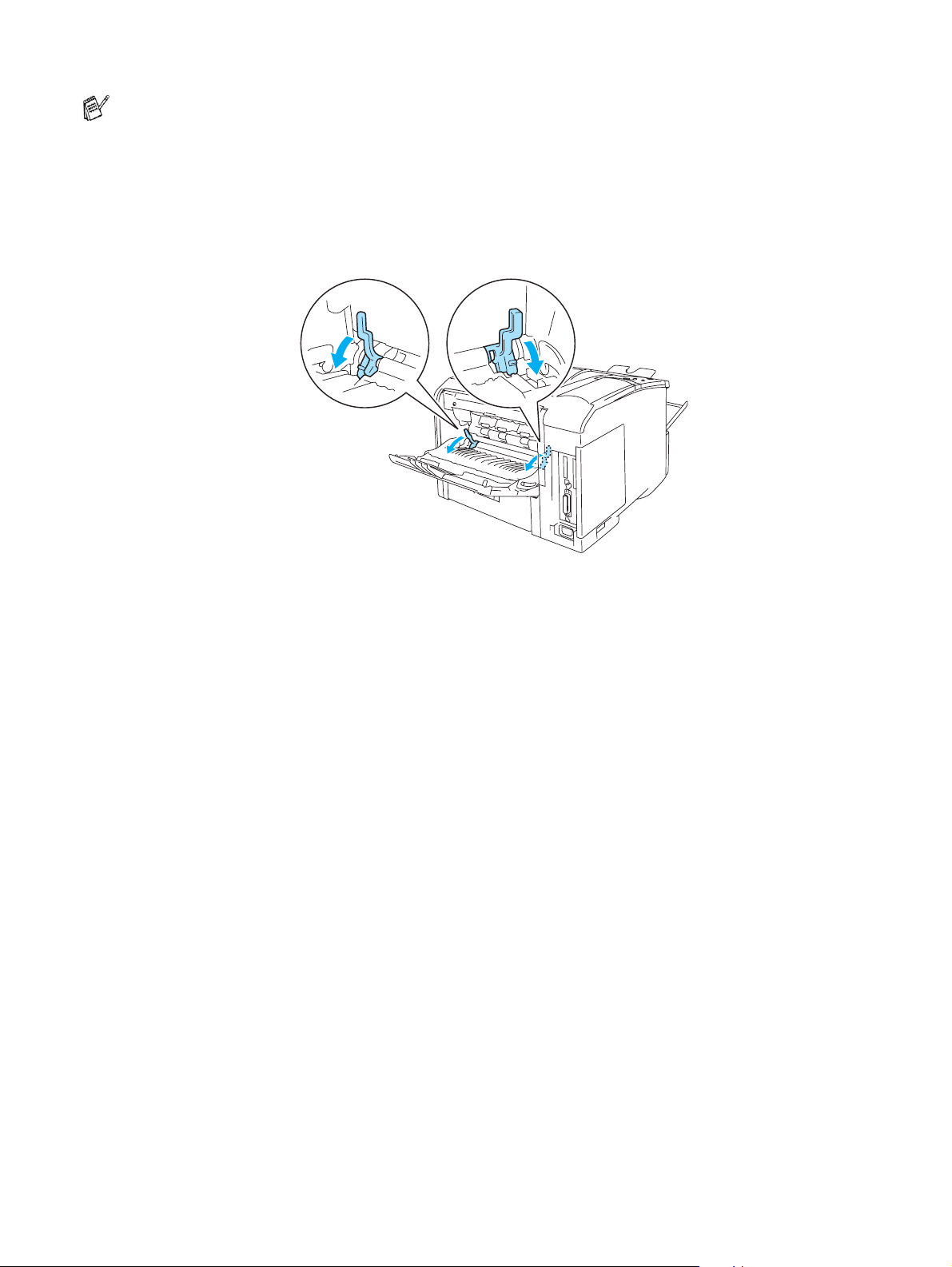
При печати на малоформатной коротковолокнистой бумаге (A5, A6 и Executive)
используется следующая процедура:
Перейдите к закладке Basic (Основные) в драйвере принтера и выберите в поле опции
Media Type (Тип печатного носителя) пункт Envelopes (Конверты). Затем откройте в
задней части принтера задний выходной лоток и отожмите вниз два рычажка синего цвета
с левой и правой сторон (как показано на рисунке 14). После завершения операции
печати закройте задний выходной лоток для установки двух синих рычажков в исходное
положение.
Рисунок 14
1 8 ОЗНАКОМЛЕНИЕ С ПРИНТЕРОМ
Page 18
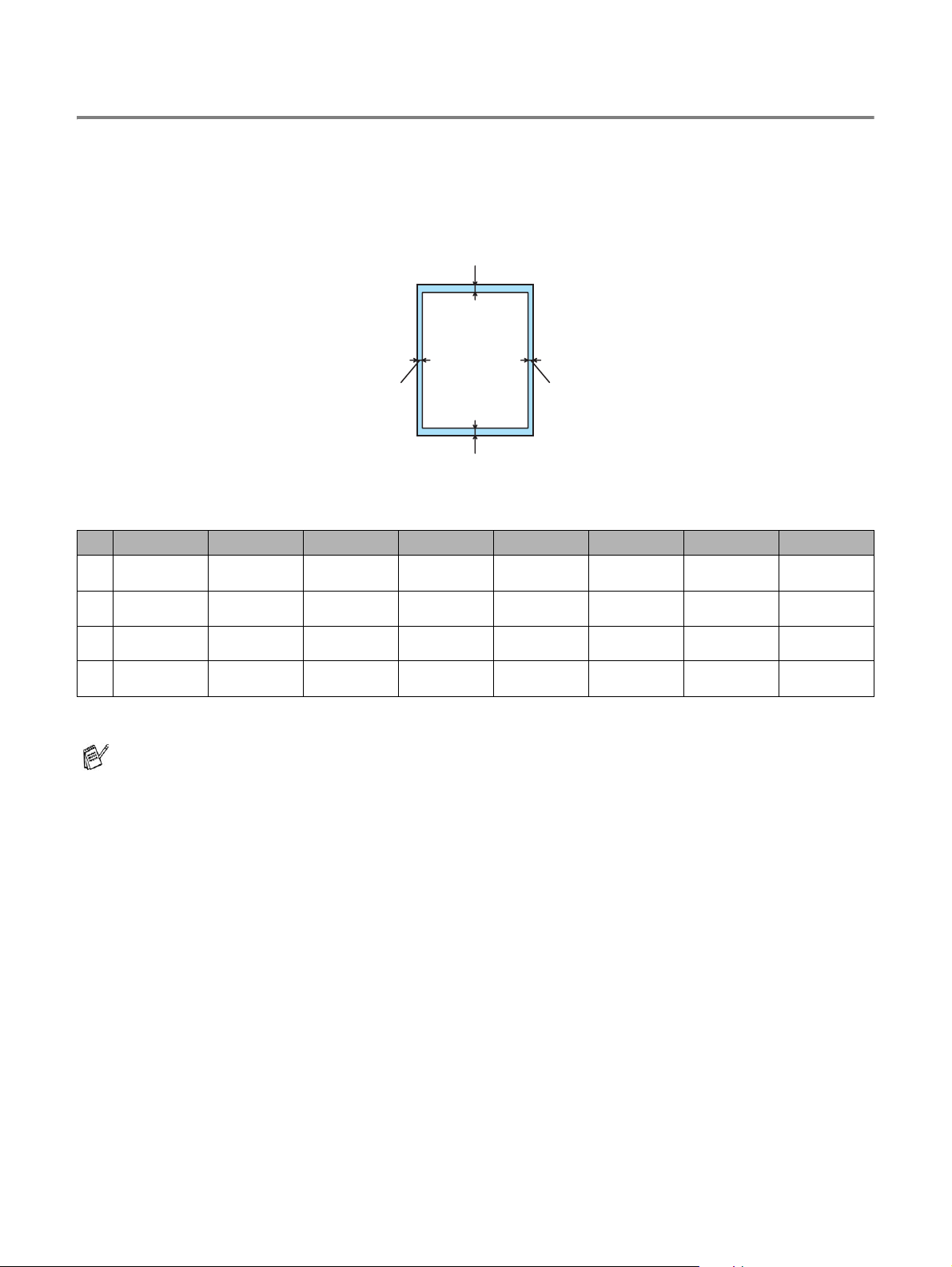
Область печати
Ниже показаны непечатаемые области листа при использовании PCLэмуляции (стандартный
драйвер).
Книжная ориентация
1
2
4
3
Рисунок 15
A4 Letter Legal B5 (ISO) Executive A5 A6 B6 (ISO)
4,2 мм 4,2 мм 4,2 мм 4,2 мм 4,2 мм 4,2 мм 4,2 мм 4,2 мм
1
6,01 мм 6,35 мм 6,35 мм 6,01 мм 6,35 мм 6,01 мм 6,01 мм 6,01 мм
2
4,2 мм 4,2 мм 4,2 мм 4,2 мм 4,2 мм 4,2 мм 4,2 мм 4,2 мм
3
6,01 мм 6,35 мм 6,35 мм 6,01 мм 6,35 мм 6,01 мм 6,01 мм 6,01 мм
4
При использовании эмуляции BRScript ширина непечатаемой области составляет
4,32 мм (от краев листа).
ОЗНАКОМЛЕНИЕ С ПРИНТЕРОМ 1 9
Page 19
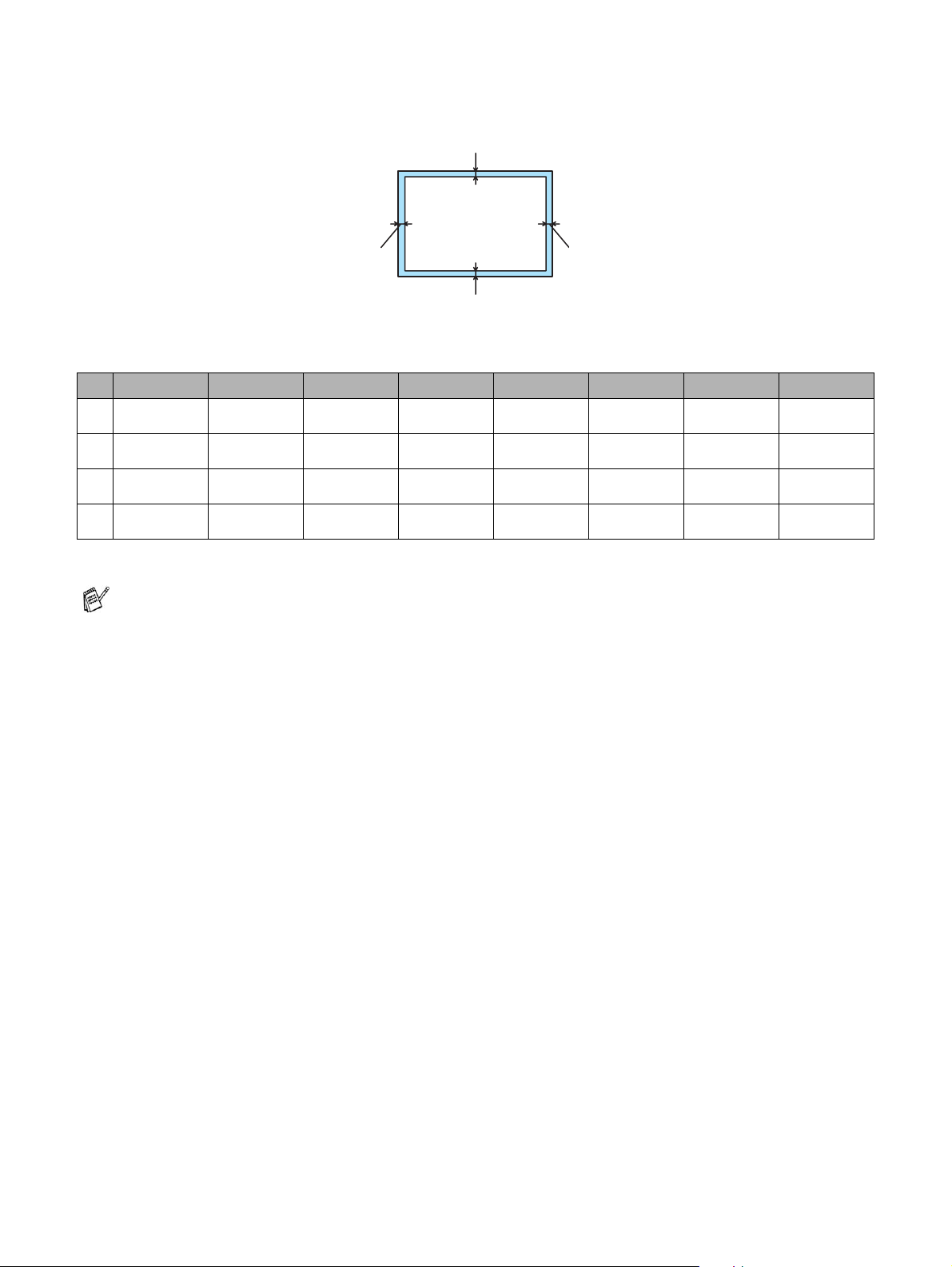
Альбомная ориентация
1
2
4
3
Рисунок 16
A4 Letter Legal B5 (ISO) Executive A5 A6 B6 (ISO)
4,2 мм 4,2 мм 4,2 мм 4,2 мм 4,2 мм 4,2 мм 4,2 мм 4,2 мм
1
5,0 мм 5,08 мм 5,08 мм 5,0 мм 5,08 мм 5,0 мм 5,0 мм 5,0 мм
2
4,2 мм 4,2 мм 4,2 мм 4,2 мм 4,2 мм 4,2 мм 4,2 мм 4,2 мм
3
5,0 мм 5,08 мм 5,08 мм 5,0 мм 5,08 мм 5,0 мм 5,0 мм 5,0 мм
4
При использовании эмуляции BRScript ширина непечатаемой области составляет
4,32 мм (от краев листа).
1 10 ОЗНАКОМЛЕНИЕ С ПРИНТЕРОМ
Page 20
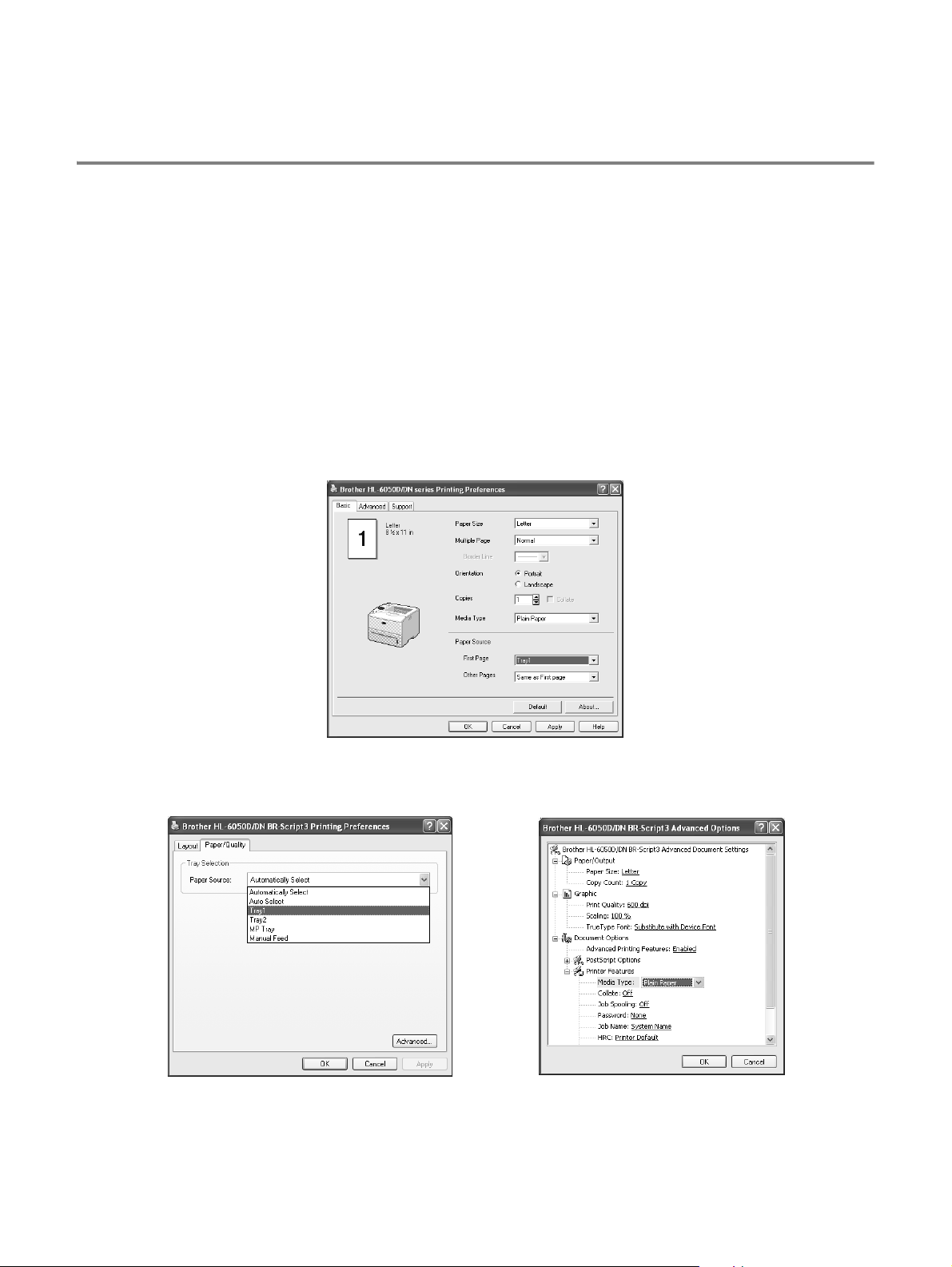
Методы печати
Печать на обычной бумаге
Печатать можно на обычной бумаге с использованием лотка для загрузки бумаги или
обходного лотка. Выбрать бумагу можно в соответствии с разделом Используемые типы
бумаги на стр. 15.
Печать на обычной бумаге с использованием лотка для загрузки бумаги
1
Выберите Paper Size (Формат бумаги), Media Type (Тип печатного носителя), Paper
Source (Источник подачи бумаги) и другие параметры в драйвере принтера.
Media Type (Тип печатного носителя): Plain Paper (Обычная бумага)
Paper Source (Источник подачи бумаги): Tray 1 или Tray 2 (Лоток 1 или Лоток 2)
PCLдрайвер (стандартный) принтера
BRScriptдрайвер принтера
ОЗНАКОМЛЕНИЕ С ПРИНТЕРОМ 1 11
Page 21
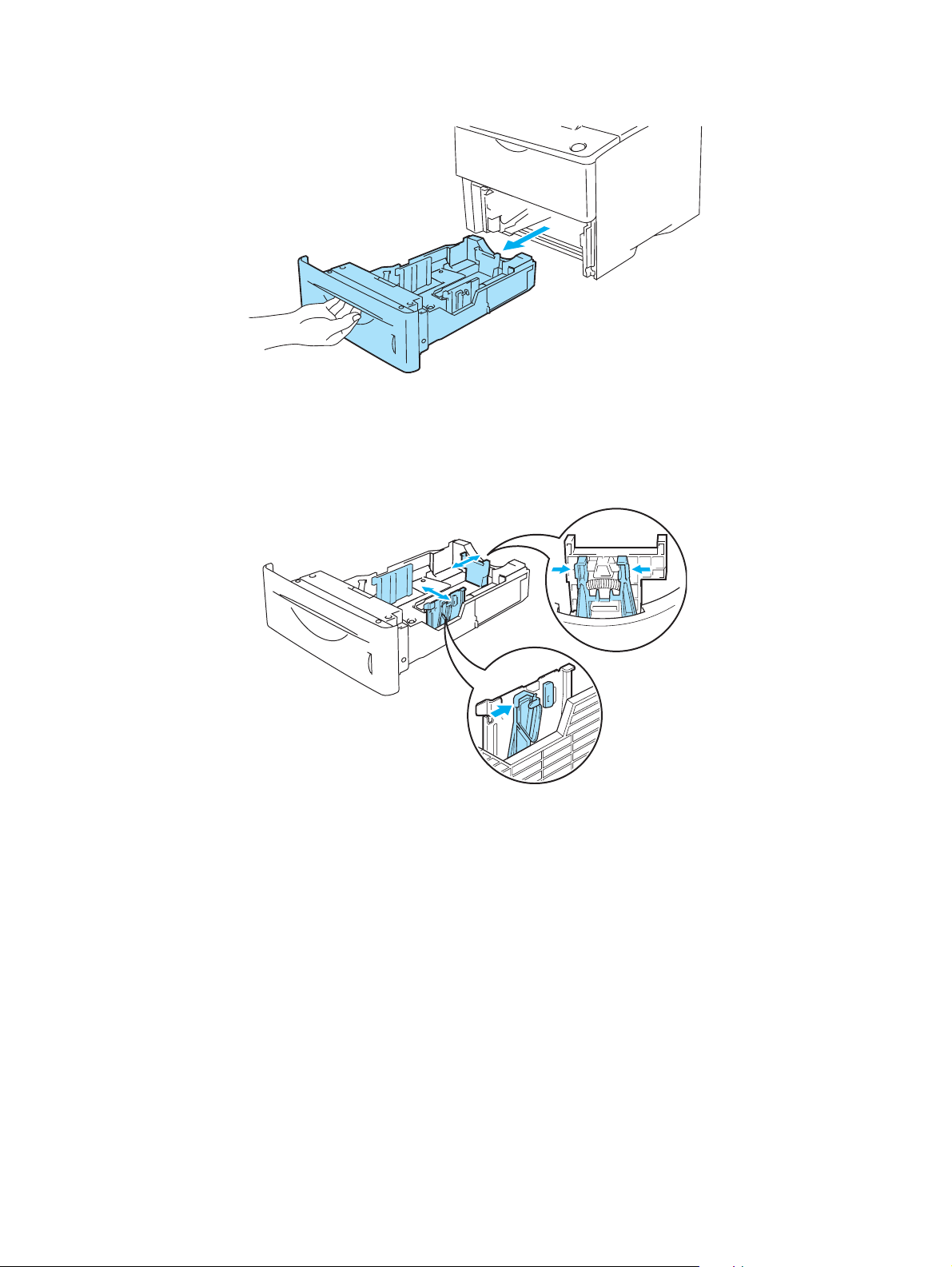
2
Полностью выньте из принтера лоток для загрузки бумаги.
Рисунок 17
3
Нажав на рычаг (синего цвета) освобождения направляющих, установите регуляторы
ширины бумаги в соответствии с форматом загружаемой бумаги. Убедитесь в том, что
направляющие плотно вошли в пазы.
1 12 ОЗНАКОМЛЕНИЕ С ПРИНТЕРОМ
Рисунок 18
Page 22
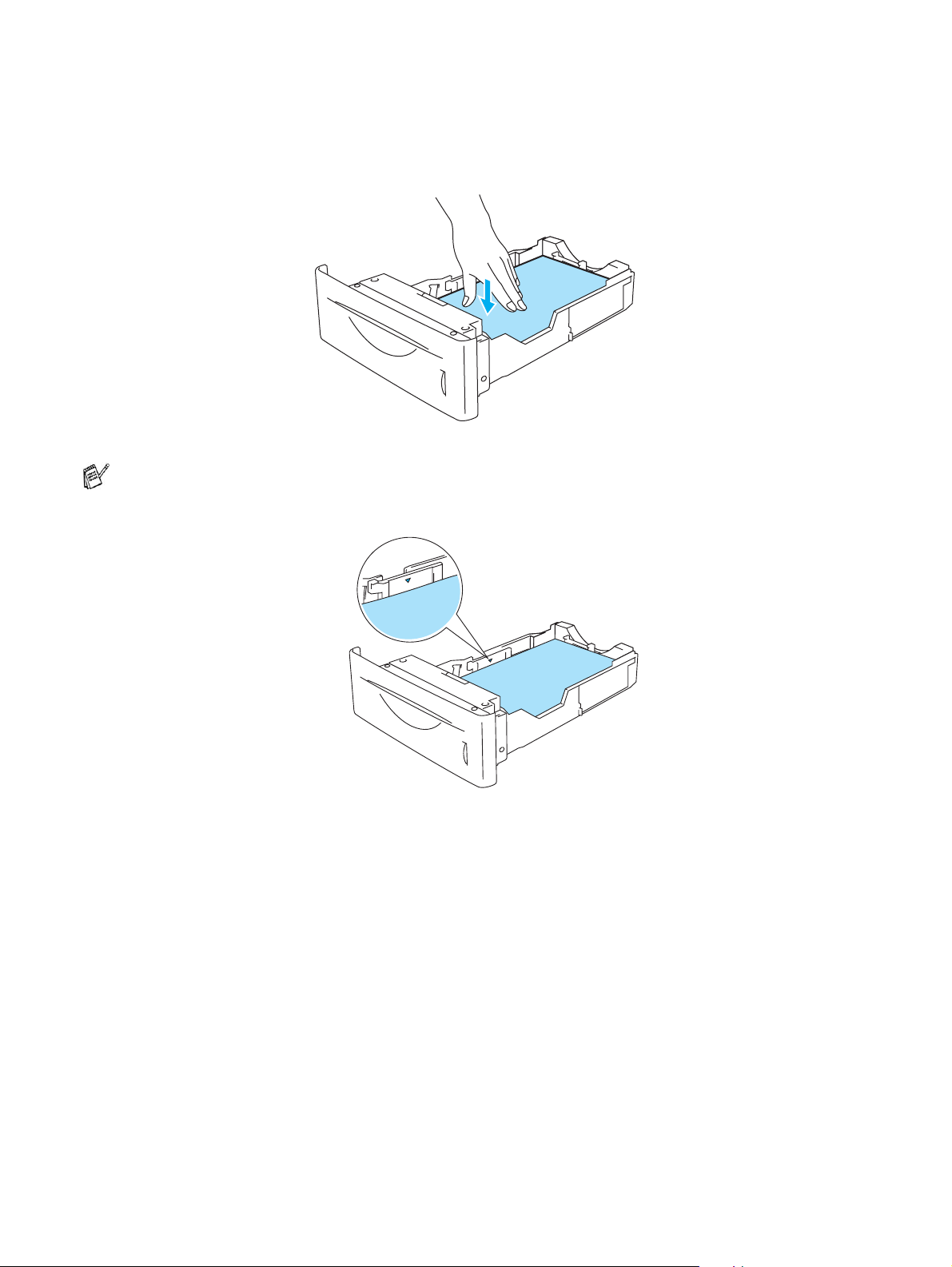
4
Во избежание замятия бумаги и ее неправильной подачи укладывайте бумагу небольшими
стопками, предварительно расправляя их. Поместите лист так, чтобы сторона, на которой
сначала должна производиться печать (чистая сторона листа), располагалась лицом вниз,
а передний край (верх листа) располагался в передней части лотка. Убедитесь в том, что
бумага легла ровно во всех четырех углах лотка.
Рисунок 19
Не рекомендуется загружать в лоток более 500 листов бумаги (плотностью 80 г/м2) за один
раз, поскольку это может привести к замятию бумаги. Убедитесь в том, что бумага
загружена ниже отметки максимума (▼).
Рисунок 110
5
Вставьте загрузочный лоток в принтер до упора. Убедитесь в том, что лоток полностью
вошел в принтер.
ОЗНАКОМЛЕНИЕ С ПРИНТЕРОМ 1 13
Page 23
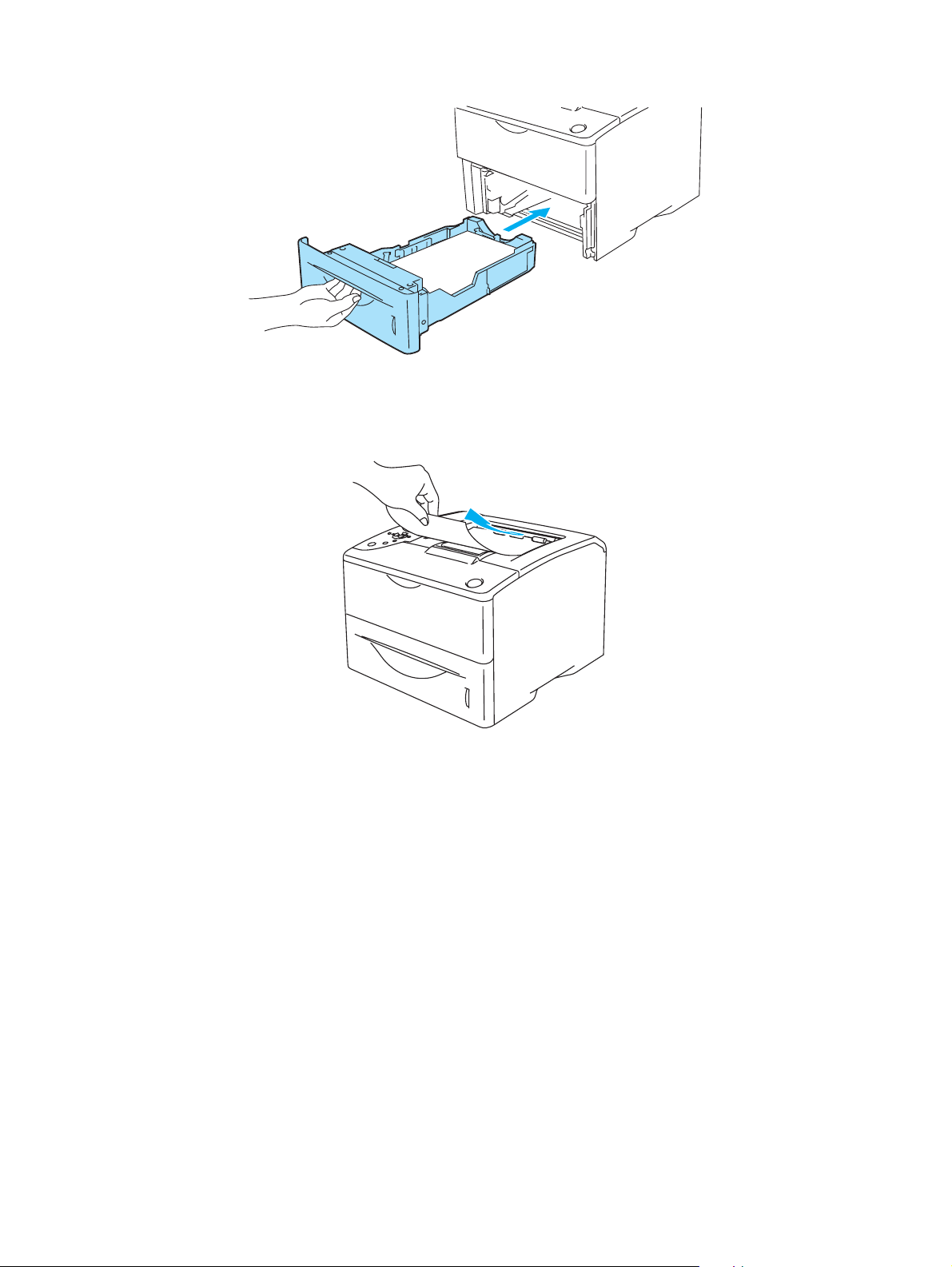
Рисунок 111
6
Пошлите предназначенные для печати данные на принтер.
Рисунок 112
1 14 ОЗНАКОМЛЕНИЕ С ПРИНТЕРОМ
Page 24
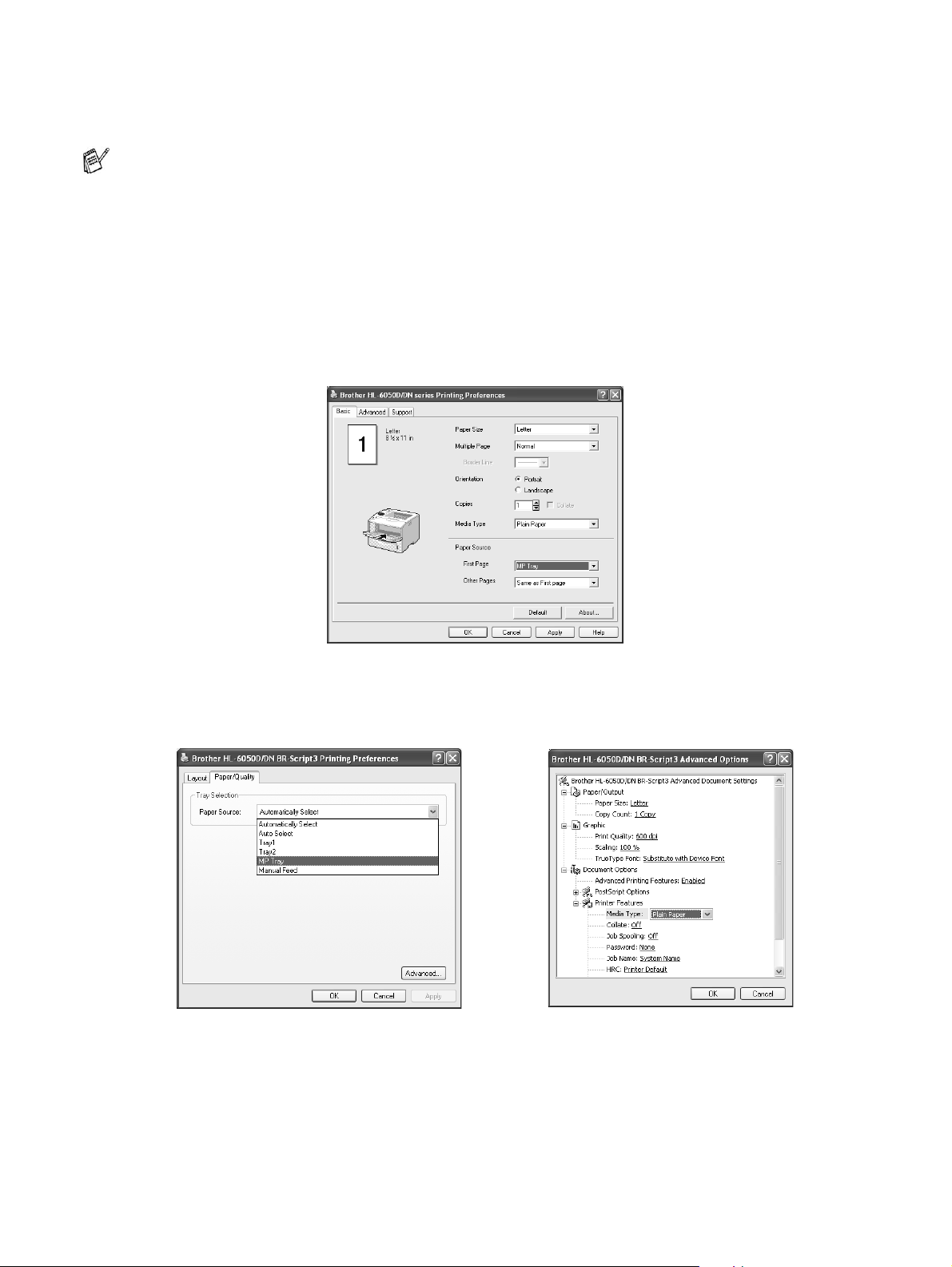
Печать на обычной бумаге с использованием обходного лотка (опция MP tray)
Принтер автоматически переходит в режим MP Tray при загрузке бумаги в обходной лоток.
1
Выберите Paper Size (Формат бумаги), Media Type (Тип печатного носителя), Paper
Source (Источник подачи бумаги) и другие параметры в драйвере принтера.
Media Type (Тип печатного носителя): Plain Paper (Обычная бумага)
Paper Source (Источник подачи бумаги): MP Tray (Обходной лоток)
PCLдрайвер (стандартный) принтера
BRScriptдрайвер принтера
ОЗНАКОМЛЕНИЕ С ПРИНТЕРОМ 1 15
Page 25
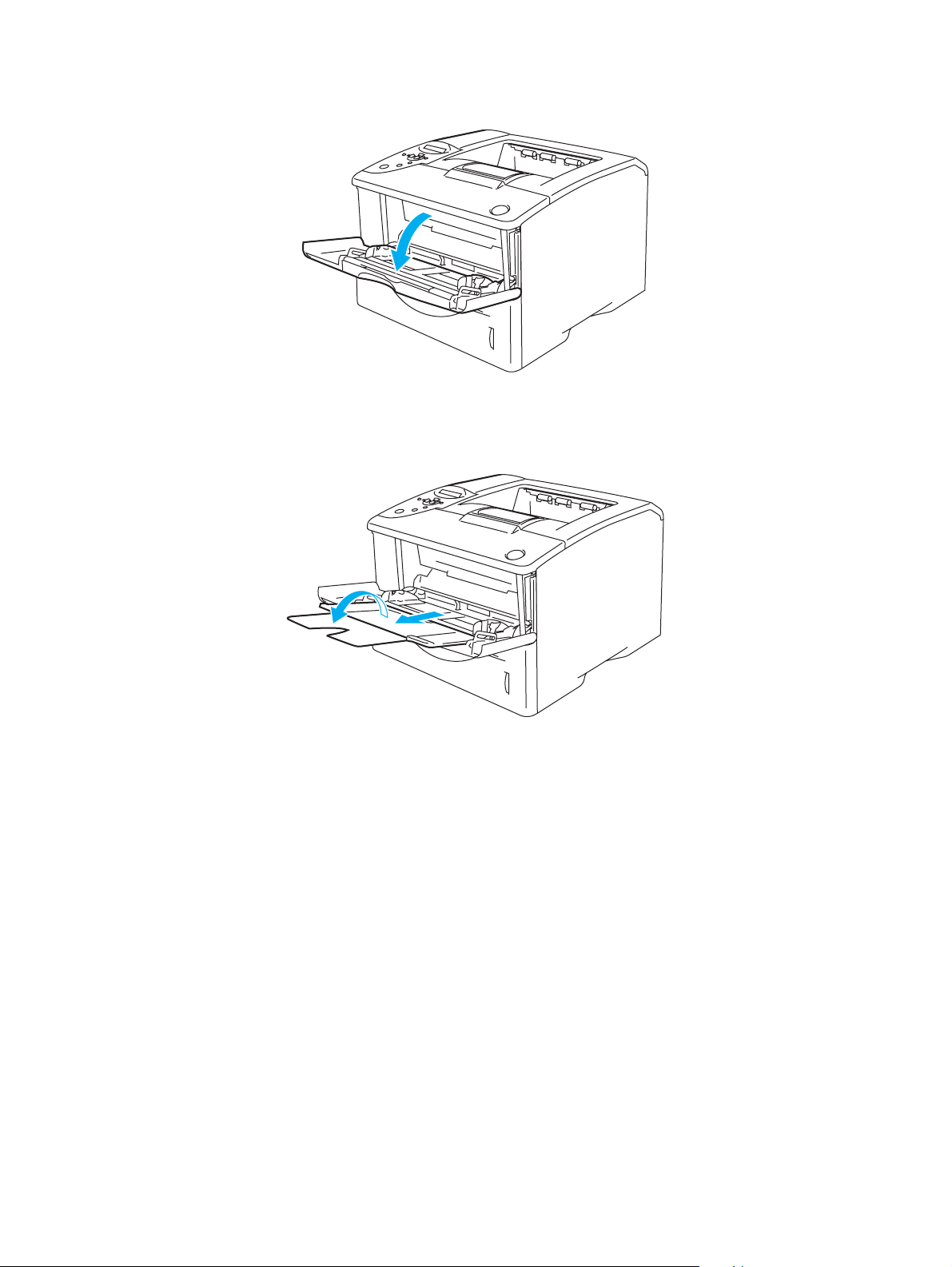
2
Откройте обходной лоток и аккуратно опустите его.
Рисунок 113
3
Выдвиньте опорную подставку обходного лотка.
Рисунок 114
4
Загрузите бумагу в обходной лоток. Поместите лист так, чтобы сторона, на которой
сначала должна производиться печать, располагалась лицом вверх, а передний край (верх
листа) направьте вперед. Убедитесь в том, что бумага касается задней части лотка и что
высота стопки не превышает отметки максимума с обеих сторон лотка. Не загружайте в
обходной лоток более 100 листов бумаги
может привести к замятию бумаги.
(плотностью 80 г/м2) за один раз, поскольку это
1 16 ОЗНАКОМЛЕНИЕ С ПРИНТЕРОМ
Page 26
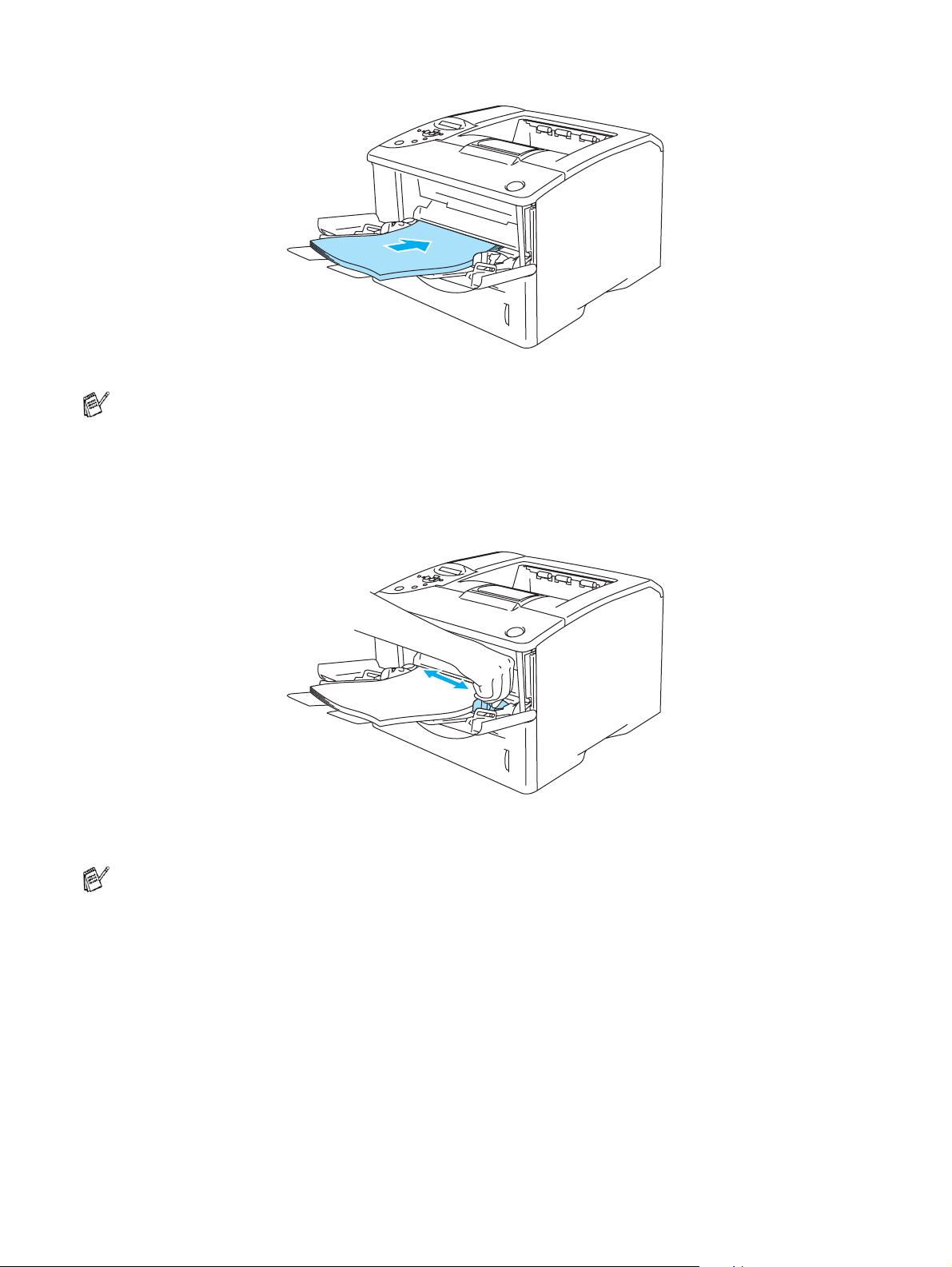
Рисунок 115
Убедитесь в том, что бумага в обходном лотке лежит ровно и в правильном положении.
В противном случае бумага может подаваться неправильно, что приведет к искажению
печатаемого изображения или к замятию бумаги.
5
Нажав на рычаг освобождения направляющих, установите регулятор ширины бумаги в
соответствии с форматом загружаемой бумаги.
Рисунок 116
При загрузке бумаги в обходной лоток необходимо соблюдать следующие правила:
■ Лист должен укладываться той стороной вверх, на которой будет производиться
печать.
■ Во время печати внутренний лоток приподнимается для подачи бумаги в принтер.
■ Направляйте передний край листа (верх листа) вперед и аккуратно вставляйте его в
лоток.
■ Верхняя часть стопки бумаги должна быть ниже отметок максимальной высоты стопки,
расположенных с обеих сторон лотка.
ОЗНАКОМЛЕНИЕ С ПРИНТЕРОМ 1 17
Page 27
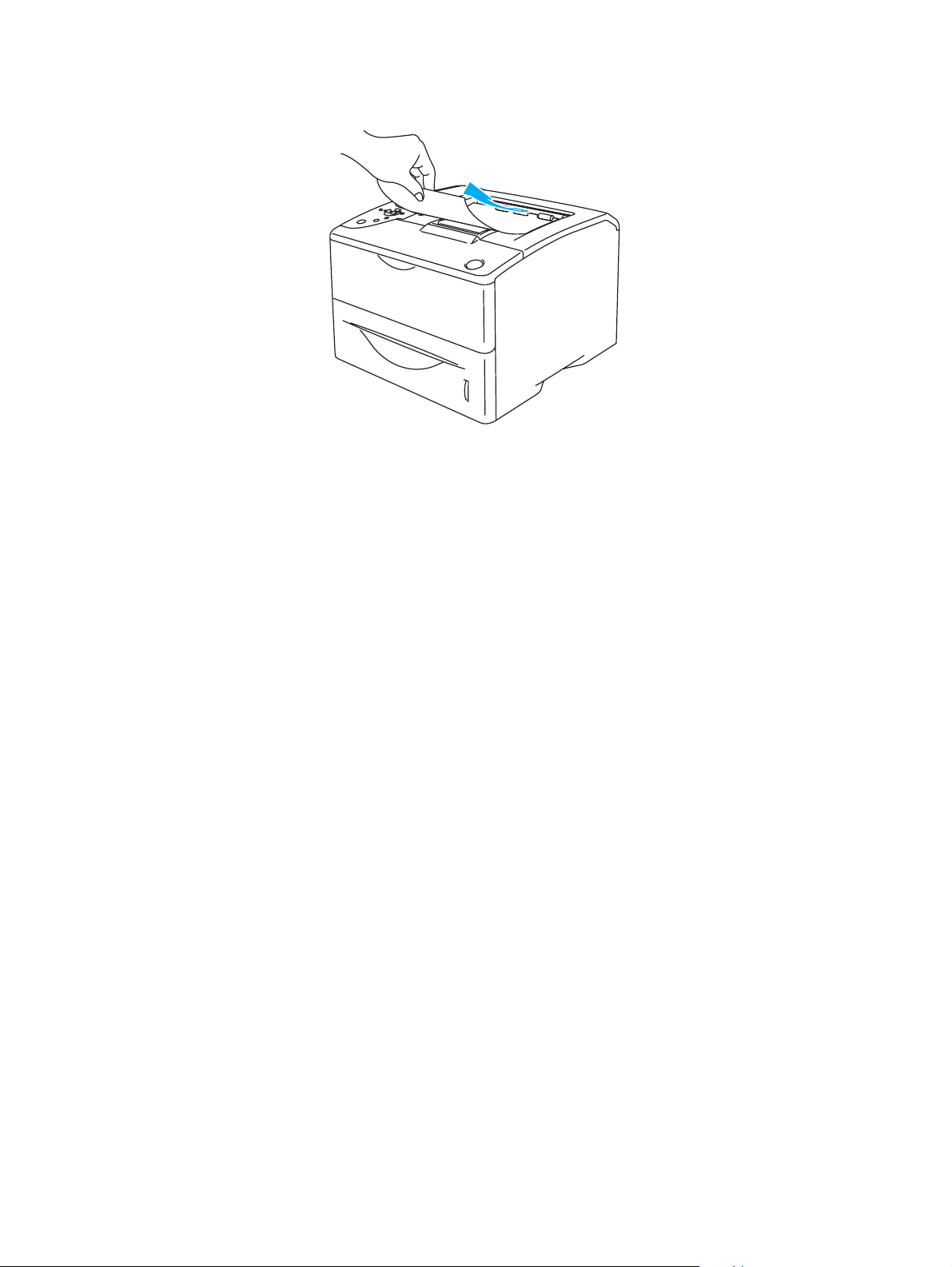
6
Пошлите предназначенные для печати данные на принтер.
Рисунок 117
1 18 ОЗНАКОМЛЕНИЕ С ПРИНТЕРОМ
Page 28
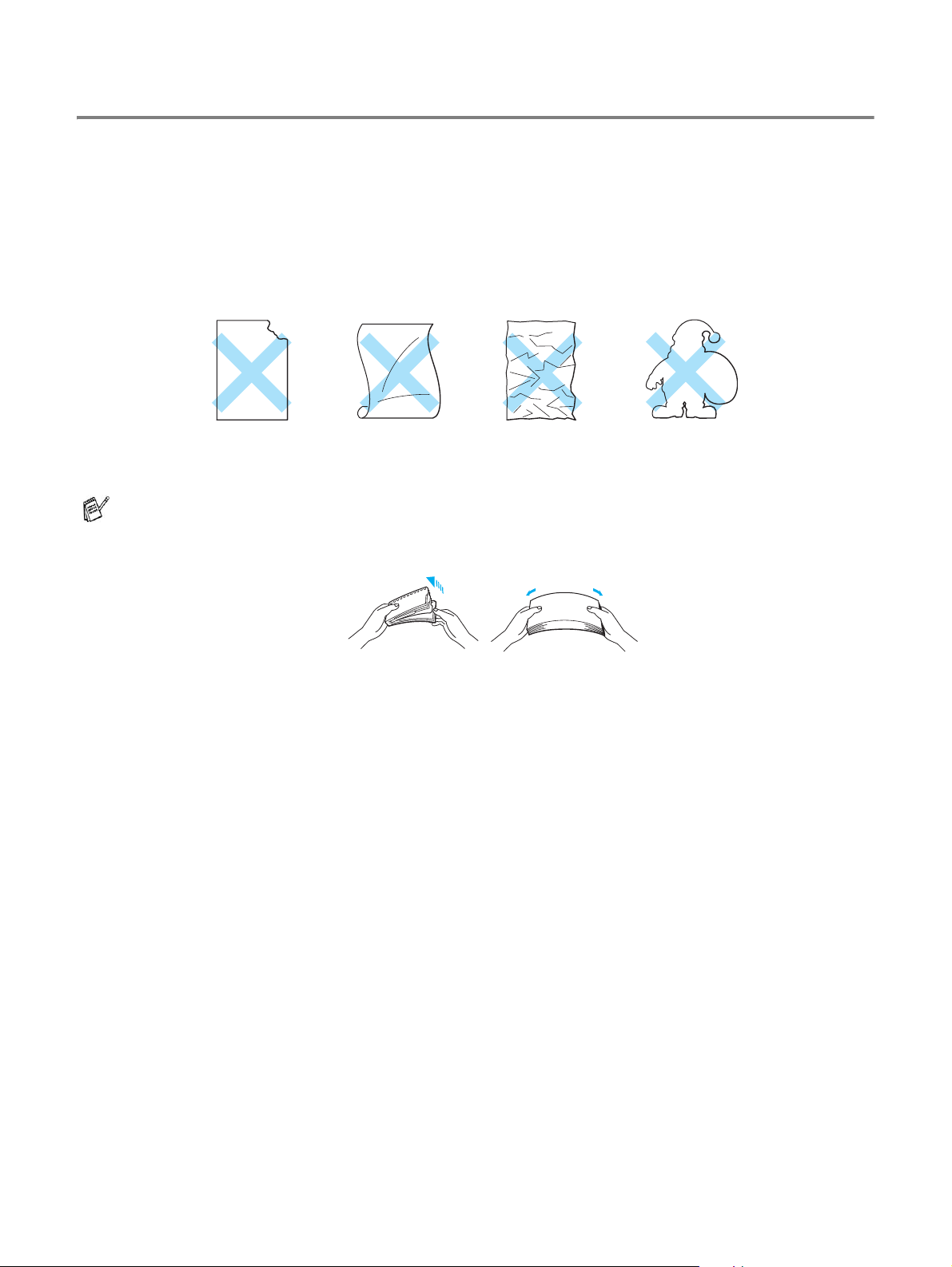
Печать на плотной бумаге, этикетках и открытках
■ Не допускается использование поврежденной, скрученной и мятой бумаги, а также бумаги
неправильной формы.
■ Не используйте этикетки без подложки.
■ Рекомендуется использовать бумагу, специально предназначенную для лазерных
принтеров.
■ Рекомендуется использовать термостойкую бумагу, поскольку внутренние компоненты
принтера очень сильно нагреваются во время печати.
Рисунок 118
■ Перед выполнением печати на бумаге с отверстиями (например, на листах из
органайзера) необходимо расправить стопку бумаги во избежание ее замятия и
неправильной подачи.
Рисунок 119
■ Не располагайте перфорационные отверстия листов органайзера рядом с
исполнительным механизмом (датчиком бумаги).
■ Не допускается использование «слипшихся» листов органайзера. Содержащийся на
них клей может привести к повреждению принтера.
■ Не допускается загружать в лоток бумагу разных типов, поскольку это может вызвать
замятие или нарушение подачи бумаги.
■ Не допускается выполнение печати на плотной бумаге, этикетках и открытках в режиме
двусторонней печати.
■ Для правильной печати необходимо в программном приложении выбрать формат
бумаги, соответствующий формату бумаги, загруженной в лоток.
■ См. Используемые типы бумаги на стр. 15.
ОЗНАКОМЛЕНИЕ С ПРИНТЕРОМ 1 19
Page 29
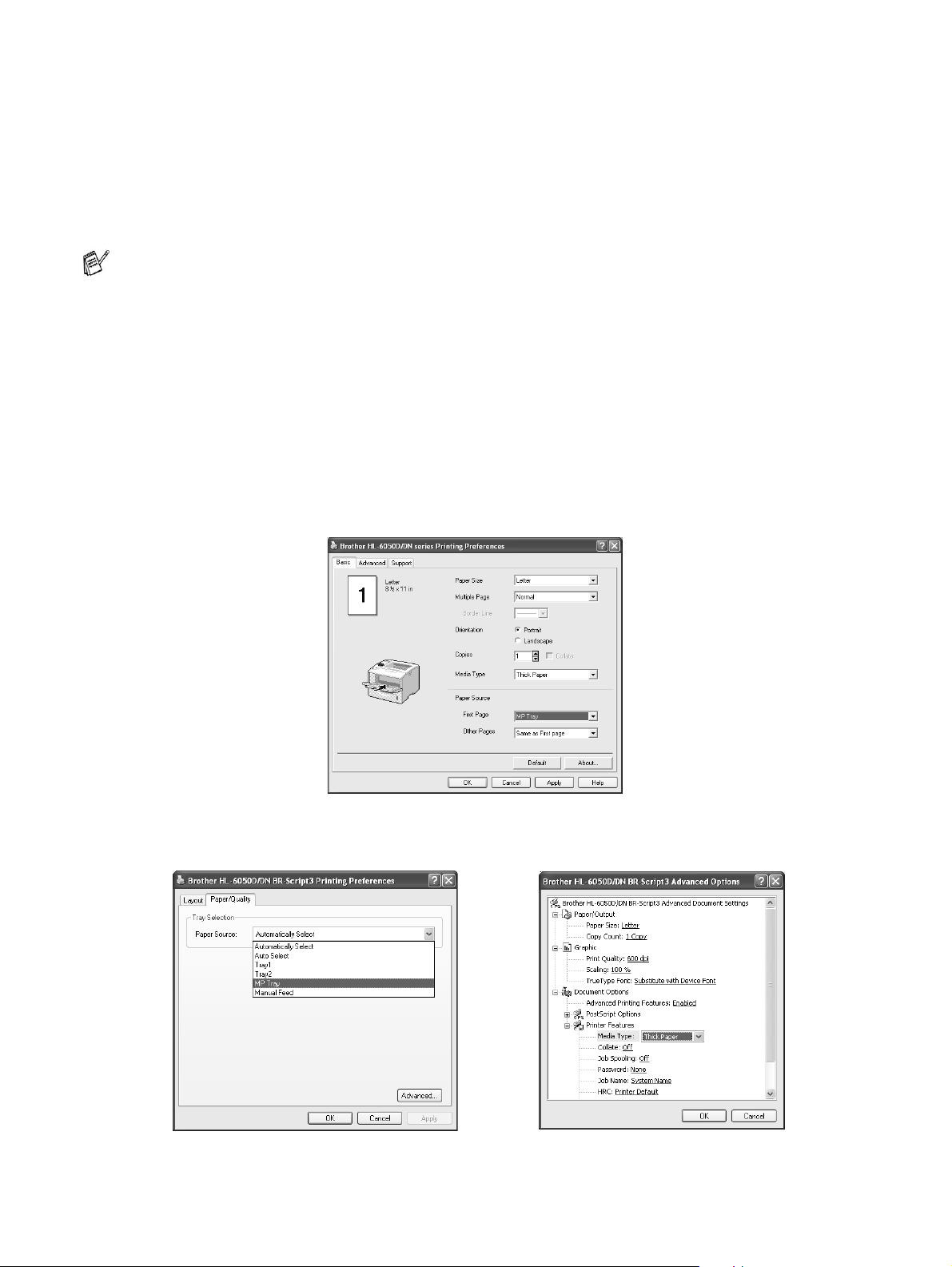
Печать на плотной бумаге, этикетках или открытках с использованием
обходного лотка
При выдвинутом заднем выходном лотке в принтере имеется возможность прямой протяжки
бумаги из обходного лотка в заднюю часть принтера. Этот метод подачи и вывода бумаги
рекомендуется использовать в том случае, когда требуется выполнить печать на плотной
бумаге, этикетках или открытках.
Принтер автоматически переходит в режим работы с обходным лотком (опция MP tray) при
загрузке бумаги в обходной лоток.
При выборе бумаги обратитесь к разделу Используемые типы бумаги на стр. 15.
1
Выберите Paper Size (Формат бумаги), Media Type (Тип печатного носителя), Paper
Source (Источник подачи бумаги) и другие параметры в драйвере принтера.
Media Type (Тип печатного носителя): Thick Paper (Плотная бумага) или Thicker Paper
(Очень плотная бумага)
Paper Source (Источник подачи бумаги): MP Tray (Обходной лоток)
PCLдрайвер (стандартный) принтера
BRScriptдрайвер принтера
1 20 ОЗНАКОМЛЕНИЕ С ПРИНТЕРОМ
Page 30
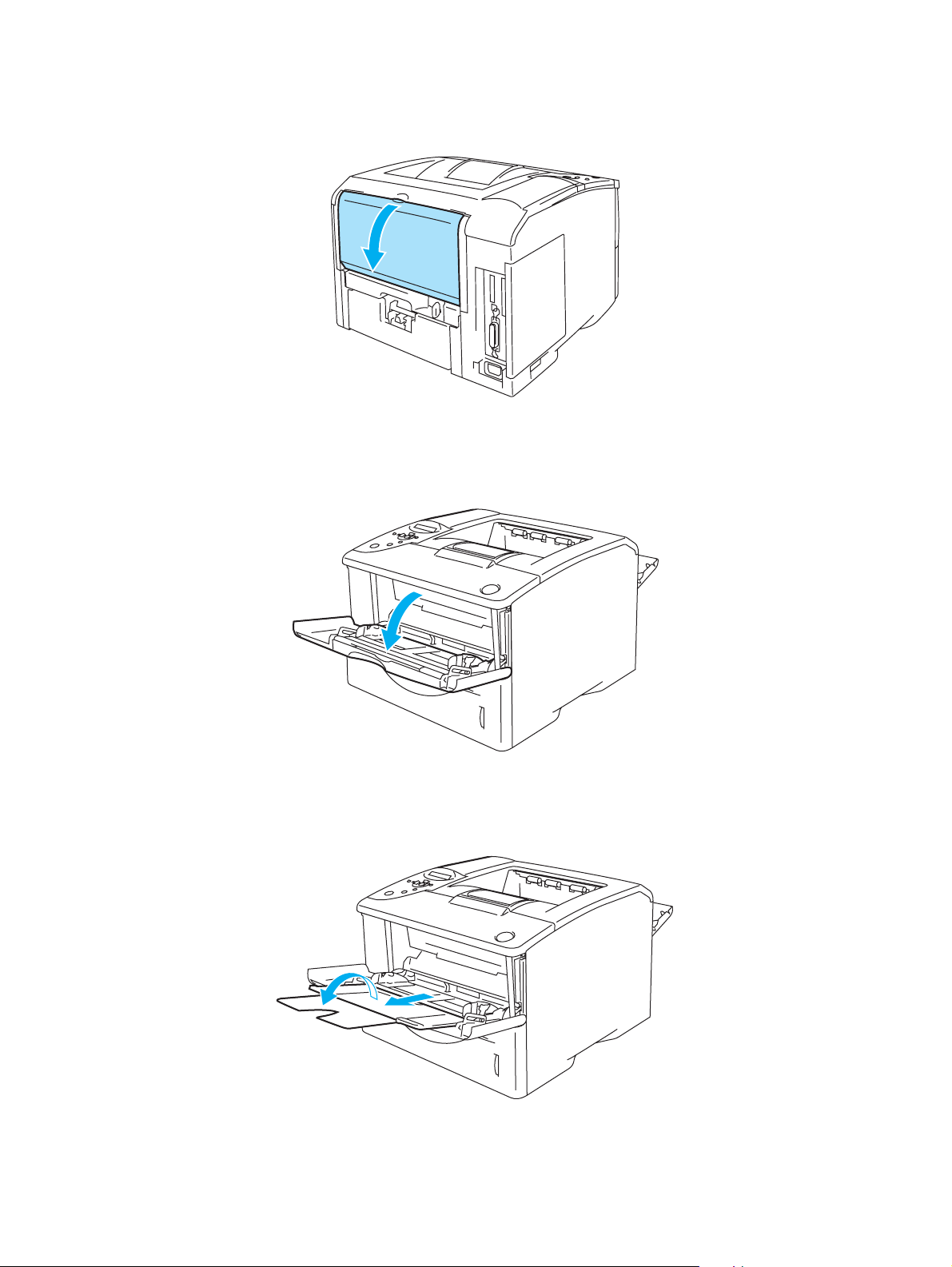
2
Откройте задний выходной лоток, затем выдвиньте, при необходимости, подставку лотка
с выводом листов лицевой стороной вверх.
Рисунок 120
3
Откройте обходной лоток и аккуратно опустите его.
Рисунок 121
4
Выдвиньте опорную подставку обходного лотка.
Рисунок 122
ОЗНАКОМЛЕНИЕ С ПРИНТЕРОМ 1 21
Page 31

5
Загрузите бумагу в обходной лоток. Поместите лист так, чтобы сторона, на которой
сначала должна производиться печать, располагалась лицом вверх, а передний край (верх
листа) направьте вперед. Убедитесь в том, что бумага касается задней части лотка и что
высота стопки не превышает отметки максимума с обеих сторон лотка.
Рисунок 123
Убедитесь в том, что бумага в обходном лотке лежит ровно и в правильном положении. В
противном случае бумага может подаваться неправильно, что приведет к искажению
печатаемого изображения или к замятию бумаги.
6
Нажав на рычаг освобождения направляющих, установите регулятор ширины бумаги в
соответствии с форматом загружаемой бумаги.
Рисунок 124
При загрузке бумаги в обходной лоток необходимо соблюдать следующие правила:
■ Во время печати внутренний лоток приподнимается для подачи бумаги в принтер.
■ Лист должен укладываться той стороной вверх, на которой будет производиться
печать.
■ Направляйте передний край листа (верх листа) вперед и аккуратно вставляйте его в
лоток.
■ Верхняя часть стопки бумаги должна быть ниже отметок максимальной высоты стопки,
расположенных с обеих сторон лотка.
1 22 ОЗНАКОМЛЕНИЕ С ПРИНТЕРОМ
Page 32

7
Пошлите предназначенные для печати данные на принтер.
8
После завершения задания печати закройте задний выходной лоток.
Внимание
Каждый напечатанный лист следует убирать сразу же после печати. Накапливание листов
может привести к замятию бумаги или к ее скручиванию.
Рисунок 125
ОЗНАКОМЛЕНИЕ С ПРИНТЕРОМ 1 23
Page 33

Печать на конвертах
Неприемлемые типы конвертов
Не допускается использовать следующие типы конвертов:
■ поврежденные, скрученные, мятые конверты или конверты необычной формы
■ чрезмерно блестящие или текстурированные конверты
■ конверты с застежками или завязками
■ конверты с самоклеющимися компонентами
■ конверты в виде пакетов
■ конверты с непроглаженными сгибами
■ тисненые конверты (с рельефным изображением)
■ конверты, которые уже использовались для печати на лазерном принтере
■ конверты с уже напечатанным текстом с внутренней стороны
■ конверты, которые не могут быть сложены пачкой
■ конверты из бумаги, вес которой превосходит ограничения по весу бумаги для данного
принтера
■ недоброкачественно изготовленные конверты с неровными или с не одинаково
квадратными краями
■ конверты с окошками, отверстиями, вырезами или перфорациями
Рисунок 126
ИСПОЛЬЗОВАНИЕ ПЕРЕЧИСЛЕННЫХ ВЫШЕ ТИПОВ КОНВЕРТОВ МОЖЕТ ПРИВЕСТИ К
ПОВРЕЖДЕНИЮ ПРИНТЕРА. НА ПОВРЕЖДЕНИЕ ЭТОГО ТИПА НЕ РАСПРОСТРАНЯЮТСЯ
ГАРАНТИЙНЫЕ ОБЯЗАТЕЛЬСТВА ИЛИ ОБЯЗАТЕЛЬСТВА ПО СЕРВИСНОМУ ОБСЛУЖИВАНИЮ
КОМПАНИИ BROTHER.
1 24 ОЗНАКОМЛЕНИЕ С ПРИНТЕРОМ
Page 34

■ Прежде чем печатать на конвертах, разверните стопку конвертов веером во избежание
замятия бумаги или ее неправильной подачи.
Рисунок 127
■ Не допускается загружать в лоток бумагу разных типов, поскольку это может вызвать
замятие или нарушение подачи бумаги.
■ Не печатайте на конвертах с использованием режима двусторонней печати.
■ Для правильной печати необходимо в программном приложении выбрать формат
бумаги, соответствующий формату бумаги, загруженной в лоток.
■ См. Используемые типы бумаги на стр. 15.
Большинство конвертов подходит для данного принтера. Однако некоторые виды конвертов
могут вызвать проблемы, связанные с подачей бумаги и качеством печати, что обусловлено
методом их изготовления. Приемлемый для печати конверт должен иметь прямые края, чёткие
линии сгибов, толщина переднего края конверта не должна превышать толщины двух листов
бумаги. Конверт должен лежать в лотке ровно и не должен быть мятым. Следует приобретать
качественные конверты, предусмотренные для использования в лазерном принтере. Перед
печатью большого количества конвертов следует распечатать один тестовый экземпляр для
проверки качества печати.
Компания Brother не может рекомендовать использование какихлибо конкретных видов
конвертов, поскольку их производители могут изменять спецификации своих изделий.
Ответственность за качество и эксплуатационные свойства используемых конвертов
несет пользователь принтера.
ОЗНАКОМЛЕНИЕ С ПРИНТЕРОМ 1 25
Page 35

Печать на конвертах с использованием обходного лотка
При выдвинутом заднем выходном лотке в принтере имеется возможность прямой протяжки
бумаги из обходного лотка в заднюю часть принтера. При печати на конвертах используется
следующий метод подачи и вывода бумаги.
Принтер автоматически переходит в режим работы с обходным лотком (опция MP Tray)
при загрузке бумаги в обходной лоток.
1
Выберите Paper Size (Формат бумаги), Media Type (Тип печатного носителя), Paper
Source (Источник подачи бумаги) и другие параметры в драйвере принтера.
Media Type (Тип печатного носителя): Envelopes (Конверты)
Paper Source (Источник подачи бумаги): MP Tray (Обходной лоток)
PCLдрайвер (стандартный) принтера
BRScriptдрайвер принтера
1 26 ОЗНАКОМЛЕНИЕ С ПРИНТЕРОМ
Page 36

2
Откройте задний выходной лоток, затем выдвиньте, при необходимости, подставку лотка
с выводом листов лицевой стороной вверх.
Рисунок 128
3
Откройте обходной лоток и аккуратно опустите его.
Рисунок 129
4
Выдвиньте опорную подставку обходного лотка.
Рисунок 130
ОЗНАКОМЛЕНИЕ С ПРИНТЕРОМ 1 27
Page 37

Конверты, на которых после печати появились складки
В задней части принтера откройте задний выходной лоток и отожмите вниз два рычажка
синего цвета с левой и правой сторон (как показано на рисунке 131). После завершения
операции печати на конвертах закройте задний выходной лоток для установки двух синих
рычажков в исходное положение.
Рисунок 131
5
Положите конверты в обходной лоток так, чтобы они касались задней части лотка и
верхняя часть стопки была ниже отметок максимума, указанных с обеих сторон лотка.
Поместите конверт так, чтобы сторона, на которой сначала должна производиться печать,
располагалась лицом вверх, а передний край (верхнюю часть) направьте вперед. Не
загружайте в обходной лоток более 3 конвертов за один раз, поскольку это может
привести к замятию бумаги в принтере.
Рисунок 132
Убедитесь в том, что конверты в обходном лотке сложены в аккуратную стопку и находятся
в правильном положении. В противном случае возможна неправильная подача конвертов,
в результате чего печатаемое изображение может быть искажено или может произойти
замятие бумаги.
1 28 ОЗНАКОМЛЕНИЕ С ПРИНТЕРОМ
Page 38

6
Нажав на направляющие, установите их в положение, соответствующее размеру конверта.
Рисунок 133
Двухклапанные конверты двойного размера
■ Если после печати на двухклапанных конвертах двойного размера образовались
складки, то перейдите к закладке Basic (Основные), выберите опцию Paper Size
(Формат бумаги), затем выберите DL Long Edge (Длинный край двойного
размера). Положите двухклапанный конверт двойного размера в обходной лоток
длинным краем вперед и повторите операцию печати.
При загрузке конвертов в обходной лоток необходимо соблюдать следующие правила:
■ Во время печати внутренний лоток приподнимается для подачи конвертов в принтер.
■ Конверт должен укладываться той стороной вверх, на которой будет производиться
печать.
■ Направляйте передний край (верхнюю часть) конверта вперед и аккуратно вставляйте
его в лоток.
■ Верхняя часть стопки конвертов должна быть ниже отметок максимальной высоты
стопки бумаги, расположенных с обеих сторон лотка.
7
Пошлите предназначенные для печати данные на принтер.
ОЗНАКОМЛЕНИЕ С ПРИНТЕРОМ 1 29
Page 39

8
После завершения задания печати закройте задний выходной лоток.
■ Если во время печати на конвертах появляются грязные пятна, то в поле Paper Source
(Источник подачи бумаги) драйвера принтера выберите MP Tray (Обходной лоток)
для перехода в режим прямой протяжки бумаги. Затем установите в поле Media Type
(Тип печатного носителя) опцию Thick Paper (Плотная бумага) или Thicker Paper
(Очень плотная бумага) для повышения температуры фиксации. Для настройки
плотности печати обратитесь к разделу Меню QUALITY (КАЧЕСТВО) на стр. 316.
■ Швы конверта должны быть надежно запечатаны при изготовлении.
■ Все стороны должны быть надлежащим образом сложены без морщин и складок.
1 30 ОЗНАКОМЛЕНИЕ С ПРИНТЕРОМ
Page 40

Печать на прозрачных пленках
Печать на прозрачных пленках может быть выполнена с использованием лотка для загрузки
бумаги или обходного лотка.
Не прикасайтесь к только что отпечатанным прозрачным пленкам, поскольку после печати
они становятся очень горячими.
Печать на прозрачных пленках с использованием лотка для загрузки бумаги
Не загружайте более 10 прозрачных пленок в лоток для загрузки бумаги.
1
Выберите Paper Size (Формат бумаги), Media Type (Тип печатного носителя), Paper
Source (Источник подачи бумаги) и другие параметры в драйвере принтера.
Media Type (Тип печатного носителя): Transparencies (Прозрачные пленки)
Paper Source (Источник подачи бумаги): Tray 1 (Лоток 1) или Tray 2 (Лоток 2)
PCLдрайвер (стандартный) принтера
BRScriptдрайвер принтера
ОЗНАКОМЛЕНИЕ С ПРИНТЕРОМ 1 31
Page 41

2
Полностью выньте из принтера лоток для загрузки бумаги.
Рисунок 134
3
Нажав на рычаги (синего цвета) освобождения направляющих, установите регуляторы
ширины бумаги в соответствии с размером прозрачной пленки. Убедитесь в том, что
направляющие плотно вошли в пазы.
1 32 ОЗНАКОМЛЕНИЕ С ПРИНТЕРОМ
Рисунок 135
Page 42

4
Загрузите прозрачные пленки в лоток. Поместите пленку так, чтобы сторона, на которой
должна производиться печать, располагалась лицом вниз, а ее верхняя часть
располагалась в передней части лотка. Убедитесь в том, что прозрачные пленки легли
ровно во всех четырех углах лотка.
Рисунок 136
Не загружайте более 10 прозрачных пленок за один раз, поскольку это может привести к
замятию пленки в принтере. Проверьте, что прозрачные пленки загружены ниже отметки
максимума (▼).
Рисунок 137
5
Вставьте загрузочный лоток в принтер до упора. Убедитесь в том, что лоток полностью
вошел в принтер.
Рисунок 138
ОЗНАКОМЛЕНИЕ С ПРИНТЕРОМ 1 33
Page 43

6
Пошлите предназначенные для печати данные на принтер.
Рисунок 139
Внимание
Во избежание слипания пленок необходимо перед выводом очередной пленки в верхний
выходной лоток убирать из него уже распечатанную пленку.
1 34 ОЗНАКОМЛЕНИЕ С ПРИНТЕРОМ
Page 44

Печать на прозрачных пленках с использованием обходного лотка
При выдвинутом заднем выходном лотке в принтере имеется возможность прямой протяжки
бумаги из обходного лотка в заднюю часть принтера.
Принтер автоматически переходит в режим работы с обходным лотком (опция MP Tray)
при загрузке бумаги в обходной лоток.
1
Выберите Paper Size (Формат бумаги), Media Type (Тип печатного носителя), Paper
Source (Источник подачи бумаги) и другие параметры в драйвере принтера.
Media Type (Тип печатного носителя): Transparencies (Прозрачные пленки)
Paper Source (Источник подачи бумаги): MP Tray (Обходной лоток)
PCLдрайвер (стандартный) принтера
BRScriptдрайвер принтера
ОЗНАКОМЛЕНИЕ С ПРИНТЕРОМ 1 35
Page 45

2
Откройте задний выходной лоток, затем выдвиньте, при необходимости, подставку
выходного лотка с выводом листов лицевой стороной вверх.
Рисунок 140
3
Откройте обходной лоток и аккуратно опустите его.
Рисунок 141
4
Выдвиньте опорную подставку обходного лотка.
Рисунок 142
1 36 ОЗНАКОМЛЕНИЕ С ПРИНТЕРОМ
Page 46

5
Загрузите прозрачные пленки в обходной лоток. Поместите пленку так, чтобы сторона, на
которой сначала должна производиться печать, располагалась лицом вверх, а передний
край (верхнюю часть) направьте вперед. Убедитесь в том, что прозрачная пленка касается
задней части лотка и что высота стопки пленок не превышает отметки максимума с обеих
сторон лотка. Не загружайте в обходной лоток более 10 прозрачных пленок за один раз,
поскольку это может привести к замятию пленки в принтере.
Рисунок 143
Убедитесь в том, что прозрачные пленки лежат в обходном лотке ровно и в правильном
положении. В противном случае возможна неправильная подача пленок, в результате чего
печатаемое изображение может быть искажено или может произойти замятие пленки.
6
Нажав на рычаг освобождения направляющих, установите регулятор ширины бумаги в
соответствии с форматом загружаемой пленки.
Рисунок 144
При загрузке прозрачных пленок в обходной лоток необходимо соблюдать следующие
правила:
■ Пленка должна укладываться той стороной вверх, на которой будет производиться
печать.
■ Направляйте передний край (верхнюю часть) пленки вперед и аккуратно вставляйте ее
в лоток.
■ Верхняя часть стопки прозрачных пленок должна быть ниже отметок максимальной
высоты стопки бумаги, расположенных с обеих сторон лотка.
ОЗНАКОМЛЕНИЕ С ПРИНТЕРОМ 1 37
Page 47

7
Пошлите предназначенные для печати данные на принтер.
8
После завершения печати закройте задний выходной лоток.
Внимание
Каждую напечатанную прозрачную пленку следует убирать сразу же после печати.
Накапливание отпечатанных пленок может привести к их замятию или скручиванию.
1 38 ОЗНАКОМЛЕНИЕ С ПРИНТЕРОМ
Page 48

Печать на обеих сторонах бумаги
Все входящие в комплект поставки драйверы принтера для Windows® 95/98/Me,
Windows NT
режим двусторонней печати. Дополнительную информацию об установке необходимых
параметров см. в тексте Help (Справка) драйвера принтера.
Драйвер принтера BRScript 3 (PostScript® 3™ Emulation) не поддерживает режим ручной
двусторонней печати.
®
4.0, Windows® 2000/XP, Mac OS® 8.69.2 и Mac OS® X 10.1/10.2 поддерживают
Ручная двустороння печать с использованием лотка для загрузки бумаги
(для PCLдрайвера принтера)
1
Выберите режим печати Manual Duplex (Двухсторонняя ручная) в закладке Advanced
(Дополнительные), а в закладке Basic (Основные) в поле Paper Source (Источник
подачи бумаги) выберите опцию Tray 1 (Лоток 1).
2
Сначала принтер автоматически печатает все четные страницы на одной стороне бумаги.
3
Выньте напечатанные четные страницы из выходного лотка и снова загрузите их в
загрузочный лоток, расположив той стороной вниз (чистой стороной), на которой нужно
печатать. Выполните инструкции, отображаемые на экране компьютера.
Рисунок 145
Если (в пункте 1) в поле Paper Source (Источник подачи бумаги) выбрана опция Auto
Select (Автоматический выбор), то напечатанные четные страницы следует загрузить в
обходной лоток.
4
После этого принтер начинает автоматически печатать все нечетные страницы на другой
стороне бумаги.
ОЗНАКОМЛЕНИЕ С ПРИНТЕРОМ 1 39
Page 49

Ручная двусторонняя печать с использованием обходного лотка
Внимание
■ Перед загрузкой листов в обходной лоток их необходимо выпрямить, в противном
случае возможно замятие бумаги.
■ Не рекомендуется использовать слишком тонкую или слишком толстую бумагу.
■ При использовании функции двухсторонней печати возможно замятие бумаги или
неудовлетворительное качество печати. В случае замятия бумаги обратитесь к разделу
Устранение замятия бумаги на стр. 66.
1
Откройте диалоговое окно Properties (Свойства) в драйвере принтера. Выберите
закладку General (Общие) и щелкните мышью на значке Printing Preferences
(Настройка печати). Выберите режим печати Manual Duplex (Двухсторонняя ручная) в
закладке Advanced (Дополнительные), а в поле Paper Source (Источник подачи
бумаги) закладки Basic (Основные) выберите опцию MP Tray (Обходной лоток).
2
Поместите бумагу в обходной лоток той стороной вверх, на которой сначала должна
производиться печать. Выполните инструкции, отображаемые на экране компьютера.
Повторяйте эту процедуру до тех пор, пока не будут напечатаны все четные страницы.
Рисунок 146
3
Выньте напечатанные четные страницы из выходного лотка и снова загрузите их в том же
порядке в обходной лоток. Положите бумагу той стороной (чистой стороной) вверх, на
которой нужно печатать. Выполните инструкции, отображаемые на экране компьютера.
Рисунок 147
1 40 ОЗНАКОМЛЕНИЕ С ПРИНТЕРОМ
Page 50

4
Повторяйте пункт 3 до тех пор, пока не будут напечатаны все нечетные страницы на
обратной стороне бумаги.
ОЗНАКОМЛЕНИЕ С ПРИНТЕРОМ 1 41
Page 51

Автоматическая двусторонняя печать
(поддерживается только в принтерах HL6050D и HL6050DN)
Экраны, представленные в данном разделе, относятся к Windows® XP. Вид этих экранов
зависит от операционной системы, используемой в компьютере.
Внимание
При использовании функции автоматической двусторонней печати следует применять
бумагу формата A4, Letter или Legal.
■ Проверьте, что задний выходной лоток закрыт.
■ Проверьте правильность установки в принтере лотка для двусторонней печати.
Рисунок 148
1
Положите бумагу в лоток для загрузки бумаги или в обходной лоток.
2
Установите рычаг регулировки ширины бумаги для двусторонней печати, расположенный
в задней части принтера, в соответствии с форматом загружаемой бумаги.
Формат Letter или
Legal
Формат A4
Рисунок 149
Если установка рычага регулировки ширины бумаги для двусторонней печати не
соответствует формату бумаги, то возможно замятие бумаги и смещение печатаемого
изображения на листе.
1 42 ОЗНАКОМЛЕНИЕ С ПРИНТЕРОМ
Page 52

3
Для PCLдрайвера (стандартного) принтера
Откройте диалоговое окно Properties (Свойства) в драйвере принтера. Выберите
закладку General (Общие) и щелкните мышью на значке Printing Preferences
(Настройка печати). Выберите режим печати Duplex (Двусторонняя) в закладке
Advanced (Дополнительные), проверьте, что выбрана опция Use Duplex Unit
(Использовать блок двусторонней печати), затем щелкните мышью на кнопке OK.
Принтер автоматически выполняет печать на обеих сторонах бумаги.
ОЗНАКОМЛЕНИЕ С ПРИНТЕРОМ 1 43
Page 53

Для BRScriptдрайвера принтера
Откройте диалоговое окно Properties (Свойства) в драйвере принтера. Выберите
закладку General (Общие) и щелкните мышью на значке Printing Preferences
(Настройка печати). Выберите в закладке Layout (Компоновка) опции Orientation
(Ориентация), Print on Both Sides (Duplex) (Печать на обеих сторонах бумаги
(двусторонняя)) и Page Order (Порядок страниц), затем щелкните мышью на кнопке
OK. Принтер автоматически выполняет печать на обеих сторонах бумаги.
1 44 ОЗНАКОМЛЕНИЕ С ПРИНТЕРОМ
Page 54

Печать буклетов (только для PCLдрайвера принтера)
(поддерживается только в принтерах HL6050D и HL6050DN)
1
Положите бумагу в лоток для загрузки бумаги или в обходной лоток.
2
При использовании бумаги формата A4 или Letter необходимо соответствующим образом
установить рычаг регулировки бумаги для двусторонней печати.
Формат Letter или
Legal
Формат A4
Рисунок 150
Если установка рычага регулировки ширины бумаги для двусторонней печати не
соответствует формату используемой бумаги, то возможно замятие бумаги и смещение
печатаемого изображения на листе.
ОЗНАКОМЛЕНИЕ С ПРИНТЕРОМ 1 45
Page 55

3
Откройте диалоговое окно Properties (Свойства) в драйвере принтера. Выберите
закладку General (Общие) и щелкните мышью на значке Printing Preferences
(Настройка печати). После щелчка мышью на значке Duplex (Двусторонняя) в закладке
Advanced (Дополнительные) отметьте флажок Booklet Printing (Печать буклетов).
Выберите режим Duplex (Двусторонняя). Принтер автоматически выполняет печать
буклета.
1 46 ОЗНАКОМЛЕНИЕ С ПРИНТЕРОМ
Page 56

Инструкции по печати на обеих сторонах бумаги
■ Если бумага слишком тонкая, то на ней могут образовываться складки.
■ Если бумага скрутилась, распрямите ее, а затем снова загрузите ее в загрузочный лоток.
■ Необходимо использовать обычную бумагу. Не используйте высокосортную документную
бумагу.
■ Если бумага подается неправильно, то это может быть вызвано ее скручиванием. Выньте
бумагу и распрямите ее.
■ (Для ручной двусторонней печати) Перед загрузкой бумаги в лоток сначала нужно
вынуть из него всю бумагу, затем положить в пустой лоток распечатанный лист
напечатанной стороной вверх. (Не кладите напечатанные страницы поверх стопки чистых
листов).
(Для ручной двусторонней печати)
При использовании плотной бумаги, на которой после печати на первой стороне
образовалось скручивание, не может быть выполнена повторная подача бумаги из
обходного лотка для выполнения печати на другой стороне листа.
В задней части принтера откройте задний выходной лоток и отожмите вниз два рычажка
синего цвета с левой и правой сторон (как показано на рисунке 151). После завершения
операции печати закройте задний выходной лоток для установки двух синих рычажков в
исходное положение.
Рисунок 151
ОЗНАКОМЛЕНИЕ С ПРИНТЕРОМ 1 47
Page 57

Ориентация бумаги для печати на обеих сторонах листа (в режиме
автоматической двусторонней печати)
Сначала принтер распечатывает вторую страницу.
При распечатывании 10 страниц на 5 листах бумаги сначала будет напечатана страница 2, а
затем страница 1 на первом листе бумаги.
На втором листе бумаги сначала будет напечатана страница 4, а потом страница 3.
На третьем листе бумаги сначала будет напечатана страница 6, а затем страница 5 и т. д.
При автоматической двусторонней печати бумагу следует загружать в лоток следующим
образом:
■ Лоток для загрузки бумаги:
■ Поместите лист так, чтобы сторона, на которой сначала должна производиться печать,
располагалась лицом вниз, а передний край (верх листа) располагался в передней
части лотка.
■ Для печати на второй стороне листа переверните его напечатанной стороной вверх, а
передний край (верх) листа снова направьте к передней стороне лотка.
■ При использовании печатных бланков (с заголовком) лист должен быть помещен
заголовком вверх и направлен заголовком к передней стороне лотка.
■ Для печати второй страницы поместите лист заголовком вниз и направьте его
заголовком к передней стороне лотка.
■ Обходной лоток:
■ Поместите лист так, чтобы сторона, на которой сначала должна производиться печать,
располагалась лицом вверх, а передний край (верхнюю часть) листа направьте вперед.
■ Для печати второй страницы переверните лист напечатанной стороной вниз, а
передний край (верх) страницы снова направьте вперед.
■ При использовании печатных бланков (с заголовком) лист должен быть помещен
заголовком вниз и направлен заголовком вперед.
■ Для печати второй страницы поместите лист заголовком вверх и направьте его
заголовком вперед.
1 48 ОЗНАКОМЛЕНИЕ С ПРИНТЕРОМ
Page 58

Печать "под копирку"
Печать "под копирку" позволяет выполнять автоматическую печать данных, содержащихся на
одной странице, на бумаге других типов путем замены источника подачи бумаги. В этом
режиме можно получать копии так, как если бы печать выполнялась на копировальной бумаге
с использованием матричного принтера. Например, можно напечатать текст ‘Data A’ на
‘листе 1’, представляющем собой лист бумаги синего цвета, а затем на ‘листе 2’,
представляющем собой лист бумаги желтого цвета и содержащем некоторую уже
напечатанную информацию. Если бумагу для ‘листа 1’ поместить в лоток 1, а бумагу для
‘листа 2’ – в обходной лоток, то принтер автоматически подает бумагу для ‘листа 1’ из лотка 1,
а ‘лист 2’ из обходного лотка.
Дополнительную информацию можно получить по адресу
http://solutions.brother.com/carboncopy
.
ОЗНАКОМЛЕНИЕ С ПРИНТЕРОМ 1 49
Page 59

1 50 ОЗНАКОМЛЕНИЕ С ПРИНТЕРОМ
Page 60

2
Драйвер и программное обеспечение
Драйвер принтера
Драйвер принтера – это программа, осуществляющая преобразование данных из формата,
используемого компьютером, в формат, требующийся для конкретного принтера. Как
правило, это формат командного языка принтера или языка описания страниц.
®
Драйверы принтера для соответствующих версий операционных систем Windows
Macintosh
драйвера принтера для всех этих операционных систем может быть также загружена с сайта
Центра решения проблем компании Brother http://solutions.brother.com
Описание операций и более полная информация представлены на прилагаемом
компактдиске в разделе Install Software (Установка программного обеспечения).
®
содержатся на компактдиске, входящем в комплект поставки. Последняя версия
Для Windows®
■ Драйвер принтера, совместимый с PCL (лазерный принтер HewlettPackard LaserJet)
(стандартный драйвер принтера)
■ Драйвер принтера BRScript (эмуляция языка PostScript
® 3TM
) (PSдрайвер принтера)
и
Для Macintosh®
■ Драйвер принтера BRScript (эмуляция языка PostScript® 3TM) (PSдрайвер принтера)
Более подробную информацию см. в Руководстве пользователя по работе в сети,
представленном на компактдиске.
Для Linux
■ GDIдрайвер принтера
■ Драйвер принтера BRScript (эмуляция языка PostScript
Операционная система PCLдрайвер GDIдрайвер BRScriptдрайвер
®
Windows
Windows
Windows NT
Mac OS
Mac OS
Linux (Mandrake 9.1,
Red Hat 9.0, SuSE Linux 8.2)
95/98/Me
®
2000/XP
®
4.0
®
8.69.2
®
X 10.1/10.2
LL
® 3TM
) (PSдрайвер принтера)
(PSдрайвер)
L
LL
ДРАЙВЕР И ПРОГРАММНОЕ ОБЕСПЕЧЕНИЕ 2 1
Page 61

Для пользователей Windows®
Свойства в PCLдрайвере принтера
Для загрузки последней версии драйвера или получения дополнительной информации можно
обратиться на сайт Центра решения проблем компании Brother (http://solutions.brother.com
Настройки можно также изменить, щелкнув мышью на картинке, расположенной в левой части
закладки Basic (Основные) диалогового окна Properties (Свойства).
)
Экраны, представленные в данном разделе, относятся к принтеру HL6050D,
работающему под управлением Windows
принтера и от используемой в компьютере операционной системы.
®
XP. Вид этих экранов зависит от модели
Закладка Basic (Основные)
Если используется операционная система Windows NT® 4.0, Windows® 2000 или XP, то
доступ к закладке Basic (Основные) может быть получен щелчком мышью на опции
Printing Preferences...(Настройка печати) в закладке General (Общие) в окне свойств
принтера Brother HL6050D/DN series Properties.
1
1
Выберите Paper Size (Формат бумаги), Multiple Page (Несколько страниц),
Orientation (Ориентация) и другие параметры.
2
Выберите Paper Source (Источник подачи бумаги) и другие параметры.
2 2 ДРАЙВЕР И ПРОГРАММНОЕ ОБЕСПЕЧЕНИЕ
2
Page 62

Закладка Advanced (Дополнительные)
Если используется операционная система Windows NT® 4.0, Windows® 2000 или XP, то
доступ к закладке Advanced (Дополнительные) может быть получен щелчком мышью на
опции Printing Preferences...(Настройка печати) в закладке General (Общие) в окне
свойств принтера Brother HL6050D/DN series Properties.
12345
Измените указанные в закладке параметры щелчком мышью на соответствующих значках:
1
Print Quality (Качество печати)
2
Duplex (Двусторонняя печать)
3
Watermark (Водяной знак)
4
Page Setting (Параметры страницы)
5
Device Options (Опции устройства)
ДРАЙВЕР И ПРОГРАММНОЕ ОБЕСПЕЧЕНИЕ 2 3
Page 63

Print Quality (Качество печати)
Выберите разрешение, режим экономии тонера и параметры печати или параметры печати
серых тонов.
Resolution (Разрешение)
Может быть установлено одно из следующих значений разрешения:
■ 300 т/д
■ 600 т/д
■ 1200 т/д
Toner Save Mode (Режим экономии тонера)
Включение режима экономии тонера (параметр Toner Save Mode), при котором
уменьшается плотность печати, позволяет сократить эксплуатационные расходы.
Print Setting (Установка параметров печати)
Яркость, контрастность и другие настройки можно изменять вручную.
■ Improve gray printing (Улучшенная печать серых тонов) (только для
пользователей Windows NT
®
4.0, Windows® 2000/XP)
Качество изображения затененных областей можно повысить, отметив флажок
Improve gray printing (Улучшенная печать серых тонов).
Duplex (Двусторонняя печать)
При нажатии на кнопку Duplex (Двусторонняя печать) открывается диалоговое окно для
установки параметров двусторонней печати. Для каждой ориентации доступно шесть типов
направлений связывания для двусторонней печати.
Watermark (Водяной знак)
На документы можно поместить логотип или текст в виде водяных знаков.
Если в качестве водяного знака используется растровый файл, то можно изменить размер
водяного знака и поместить его в любом месте на странице.
Если в качестве водяного знака используется текст, можно изменить настройки шрифта,
яркости и угла наклона.
Page Setting (Параметры страницы)
Можно изменить масштаб изображения и выбрать опции Mirror / Reverse print
(Зеркальная/Обратная печать).
2 4 ДРАЙВЕР И ПРОГРАММНОЕ ОБЕСПЕЧЕНИЕ
Page 64

Device Options (Опции устройства)
В окне Printer Function (Функции принтера) этой закладки можно установить следующие
режимы:
(Можно перейти на соответствующую страницу с описанием каждой функции принтера,
щелкнув мышью на названии функции в списке, приведенном ниже.)
■ Job Spooling (Спулинг задания)
■ Quick Print Setup (Быстрая настройка параметров печати)
■ Sleep Time (Время режима энергосбережения)
■ Status Monitor (Монитор состояния)
■ Macro (Макрос)
■ Page Protection (Защита страницы)
■ Print Date & Time (Печать даты и времени)
■ Density adjustment (Регулировка плотности печати)
■ High Resolution Control HRC (Управление высоким разрешением)*
■ TrueType Mode (Режим TrueType)*
Содержимое списка Printer Function может быть разным для разных моделей.
*
Если используется Windows® 95, 98 или Me, то изменить параметры HRC (Управление
высоким разрешением) и TrueType Mode (Режим TrueType) можно в окне Print Setting
(Установка параметров печати) в поле опции Print Quality (Качество печати) закладки
Advanced (Дополнительные).
ДРАЙВЕР И ПРОГРАММНОЕ ОБЕСПЕЧЕНИЕ 2 5
Page 65

Job Spooling (Спулинг задания)
Принтер обеспечивает сохранение данных, которые требуется распечатать повторно.
Документ можно распечатать еще раз без повторной передачи данных с компьютера (за
исключением случая безопасной печати).
■ Last Job Reprint (Повторная печать последнего задания): выполнение повторной печати
последнего задания
■ Secure Print (Безопасная печать): распечатка данных с использованием пароля
■ Public (Общего пользования): сохранение данных без использования пароля
■ Proof (Корректура): сохранение данных и вывод их на печать
Более подробную информацию о функции повторной печати (Reprint) см. в Кнопка Reprint на
стр. 33.
Если вы хотите предотвратить возможность печати ваших данных другими
пользователями с использованием функции повторной печати, отмените флажок Use
Reprint (Использовать повторную печать) в установках спулинга задания.
Quick Print Setup (Быстрая настройка параметров печати)
Функцию быстрой настройки параметров печати можно включить или выключить. На экране
компьютера открывается небольшое окно выбора. В нем можно изменить параметры
следующих функций:
■ Multiple Page (Несколько страниц)
■ Manual Duplex (Ручная двусторонняя печать) (для принтера HL6050)
■ Duplex (Двусторонняя печать) (для принтеров HL6050D и HL6050DN)
■ Toner Save Mode (Режим экономии тонера)
■ Paper Source (Источник подачи бумаги)
■ Media Type (Тип печатного носителя)
Sleep Time (Время режима энергосбережения)
Если в течение определенного периода времени (время простоя) на принтер не поступает
никаких данных, то он переходит в режим энергосбережения. В режиме энергосбережения
принтер ведет себя так же, как если бы он был выключен. По умолчанию время простоя
составляет 5 минут. Если выбрана опция Intelligent Sleep Mode (Интеллектуальный режим
энергосбережения), то автоматически устанавливается наиболее подходящее время
простоя в зависимости от частоты использования принтера. Когда принтер находится в
режиме энергосбережения, индикатор на дисплее выключен, но принтер попрежнему может
принимать данные из компьютера. При приеме команды печати файла или документа принтер
автоматически выходит из режима энергосбережения и начинает печатать. Принтер может
быть также выведен из режима энергосбережения нажатием одной из кнопок.
Режим энергосбережения можно выключить. Для выключения режима энергосбережения
выберите в закладке Advanced (Дополнительные) пункт Device Options (Опции
устройства), затем выберите Sleep Time (Время режима энергосбережения). Дважды
щелкните мышью на опции Sleep Time (Время режима энергосбережения) в окне Sleep
Time (Время режима энергосбережения), при этом на экране появляется функция Sleep
Time Off (Выкл. время режима энергосбережения), щелкните мышью на Sleep Time Off
(Выкл. время режима энергосбережения) для выключения функции перехода принтера в
режим энергосбережения. Функцию Sleep Time Off (Выкл. время режима
энергосбережения) можно скрыть, еще раз дважды щелкнув мышью на опции Sleep Time
2 6 ДРАЙВЕР И ПРОГРАММНОЕ ОБЕСПЕЧЕНИЕ
Page 66

(Время режима энергосбережения) в окне Sleep Time (Время режима
энергосбережения). В целях экономии электроэнергии рекомендуется не выключать эту
функцию.
Status Monitor (Монитор состояния)
Эта опция отражает состояние принтера (включая любые возникающие ошибки) во время
печати. По умолчанию монитор состояния выключен. Для того чтобы включить монитор
состояния, перейдите к закладке Advanced (Дополнительные), выберите Device options
(Опции устройства), затем выберите Status monitor (Монитор состояния).
Macro (Макрос)
Страница документа может быть сохранена в памяти принтера в виде макроса. Кроме того,
сохраненный макрос может быть выполнен, иными словами сохраненный макрос может быть
использован в качестве надпечатки (штампа), накладываемой на любые документы. Это
позволяет сэкономить время и повысить скорость печати часто используемой информации,
такой как бланки, логотипы компаний, формы печатных бланков или инвойсы.
Page Protection (Защита страницы)
‘Page Protection’ (‘Защита страницы’) – это функция, использующая дополнительную память
для создания изображения полной страницы.
Можно выбрать значения AUTO (АВТО), OFF (ВЫКЛЮЧИТЬ), LTR (бумага формата Letter), А4
или LGL (бумага формата Legal).
Функция защиты страницы позволяет принтеру создавать в памяти изображение полной
страницы, которое будет выведено на печать, до того, как бумага будет физически подана на
принтер. Эту функцию следует использовать в том случае, когда изображение очень сложное
и принтеру необходимо определенное время для его обработки.
Print Date & Time (Печать даты и времени)
Date (Дата): задает формат даты.
Time (Время): задает формат времени.
HRC (Управление высоким разрешением)
Эта опция позволяет изменять параметры управления высоким разрешением (HRC) на
принтере серии Brother HL6050. HRC – это специальная функция, обеспечивающая
повышенное качество печати символов и графики, которое не может быть достигнуто
обычными лазерными принтерами с разрешением 300 или 600 т/д.
■ Printer Default (Принтер по умолчанию): Эта установка соответствует аналогичной
установке принтера.
■ Light (Светлый)
■ Medium (Средний)
■ Dark (Темный)
■ Off (Выкл): Выключение функции HRC
TrueType Mode (Режим TrueType)
Шрифты TrueType могут быть переданы на принтер одним из следующих способов:
■ Загрузка в виде шрифта TrueType
ДРАЙВЕР И ПРОГРАММНОЕ ОБЕСПЕЧЕНИЕ 2 7
Page 67

■ Загрузка в виде растрового изображения
■ Печать в виде графики
Закладка Accessories (Принадлежности)
Если устанавливается вспомогательный нижний лоток и другие вспомогательные
принадлежности, то их можно добавить и выбрать их параметры в закладке Accessories
(Принадлежности) следующим образом.
1
2
3
4
1
Можно вручную добавлять и удалять опции для любого вспомогательного устройства,
установленного в принтере. Параметры лотка для бумаги будут соответствовать
установленным опциям.
2
RAMDISK
Можно определить емкость диска RAMDISK, установленную с использованием панели
управления. Для определения емкости RAMDISK щелкните мышью на флажке RAMDISK, а
затем на Auto Detect (Автоматическое обнаружение). Более подробная информация
представлена в разделе Повторная печать из оперативной памяти (RAM) на стр. 33.
3
Paper Source Setting (Установка источника подачи бумаги)
Эта функция обеспечивает распознавание формата бумаги в каждом лотке.
4
Автоматическое обнаружение вспомогательных устройств принтера
Функция Auto Detect (Автоматическое обнаружение) осуществляет поиск
установленных в данный момент вспомогательных устройств и отображает имеющиеся
параметры в драйвере принтера. Если щелкнуть мышью на кнопке Auto Detect
(Автоматическое обнаружение), то выводится список вспомогательных устройств,
установленных в принтере. Эти вспомогательные устройства (опции) можно добавлять
или удалять вручную.
Функция Auto Detect (Автоматическое обнаружение) недоступна в определенных
состояниях принтера.
2 8 ДРАЙВЕР И ПРОГРАММНОЕ ОБЕСПЕЧЕНИЕ
Page 68

Закладка Support (Поддержка)
Если используется операционная система Windows NT® 4.0, Windows® 2000 или XP, то
доступ к закладке Support (Поддержка) может быть получен щелчком мышью на опции
Printing Preferences...(Настройка печати) в закладке General (Общие) в окне свойств
принтера Brother HL6050D/DN series Properties.
3
1
4
2
1
В этой области отображается версия драйвера принтера.
2
Web Update (Обновление с Webсайта)
Проверка наличия на webсайте компании Brother обновленных драйверов и
автоматическая загрузка и обновление драйвера на компьютере.
3
Brother Solutions Center (Центр решения проблем компании Brother)
Для загрузки последней версии драйвера или получения дополнительной информации
можно обратиться на информационную homeстраницу компании Brother по адресу
http://solutions.brother.com
4
Printer Settings (Установки принтера)
Можно распечатать страницу с настройками принтера и список внутренних шрифтов.
5
Print Fonts (Печать шрифтов)
Можно распечатать список шрифтов принтера.
6
Check Setting (Проверка параметров)
Можно проверить текущие настройки драйвера.
5
6
ДРАЙВЕР И ПРОГРАММНОЕ ОБЕСПЕЧЕНИЕ 2 9
Page 69

Свойства BRScriptдрайвера принтера (PSдрайвер принтера)
Последнюю версию драйвера можно загрузить с сайта Центра решения проблем компании
Brother (http://solutions.brother.com
Более подробная информация представлена в тексте Help (Справка) драйвера принтера.
)
Экраны, представленные в данном разделе, относятся к принтеру HL6050D,
работающему под управлением Windows
®
XP.
Вид этих экранов зависит от модели принтера и от используемой в компьютере
операционной системы.
Закладка Ports (Порты)
С помощью этой закладки может быть выбран порт, к которому подключается принтер, или
путь к используемому сетевому принтеру.
2 10 ДРАЙВЕР И ПРОГРАММНОЕ ОБЕСПЕЧЕНИЕ
Page 70

Закладка Device Settings (Настройки устройств)
С помощью этой закладки можно выбрать установленные вспомогательные устройства.
ДРАЙВЕР И ПРОГРАММНОЕ ОБЕСПЕЧЕНИЕ 2 11
Page 71

Закладка Layout (Компоновка)
Если используется операционная система Windows NT® 4.0, Windows® 2000 или XP, то
доступ к закладке Layout (Компоновка) может быть получен щелчком мышью на опции
Printing Preferences...(Настройка печати) в закладке General (Общие) в окне свойств
принтера Brother HL6050D/DN BRScript3 Properties.
Параметры компоновки могут быть изменены путем выбора значений параметров Orientation
(Ориентация), Print on Both Sides (Duplex) (Печать на обеих сторонах бумаги
(двусторонняя), Page Order (Порядок страниц) и Page Per Sheet (Число страниц на
листе).
2 12 ДРАЙВЕР И ПРОГРАММНОЕ ОБЕСПЕЧЕНИЕ
Page 72

Закладка Paper / Quality (Бумага / Качество)
Выберите Paper Source (Источник подачи бумаги).
ДРАЙВЕР И ПРОГРАММНОЕ ОБЕСПЕЧЕНИЕ 2 13
Page 73

Дополнительные опции
Если используется операционная система Windows NT® 4.0, Windows® 2000 или XP, то
доступ к закладке дополнительных опций Brother HL6050D/DN BRScript3 Advanced
Options может быть получен щелчком мышью на кнопке Advanced...(Дополнительные)
в закладке Layout (Компоновка) или в закладке Paper / Quality (Бумага / Качество).
1
2
3
1
Выберите Paper Size (Формат бумаги) и Copy Count (Число копий).
2
Установите значения параметров Print Quality (Качество печати), Scaling (Масштаб) и
TrueType Font (Шрифт TrueType).
3
Значения этих параметров могут быть выбраны в списке Printer Features (Свойства
принтера):
■ Media Type (Тип печатного носителя)
■ HRC (Управление высоким разрешением)
■ Toner Save (Режим экономии тонера)
■ Sleep Time (Время режима энергосбережения)
■ BRScript Level (Уровень BRScript)
HRC (Управление высоким разрешением)
Эта опция позволяет изменять параметры управления высоким разрешением (HRC) на
принтере серии Brother HL6050. HRC – это специальная функция, обеспечивающая
повышенное качество печати символов и графики, которое не может быть достигнуто
обычными лазерными принтерами с разрешением 300 или 600 т/д.
■ Printer Default (Принтер по умолчанию): Эта установка соответствует аналогичной
установке принтера.
■ Light (Светлый)
2 14 ДРАЙВЕР И ПРОГРАММНОЕ ОБЕСПЕЧЕНИЕ
Page 74

■ Medium (Средний)
■ Dark (Темный)
■ Off (Выкл): Выключение функции HRC
Toner Save (Режим экономии тонера)
Включение режима экономии тонера (параметр Toner Save), при котором уменьшается
плотность печати, позволяет сократить эксплуатационные расходы.
Sleep Time (Время режима энергосбережения)
Если в течение определенного периода времени (время простоя) на принтер не поступает
никаких данных, то он переходит в режим энергосбережения. В режиме энергосбережения
принтер ведет себя так же, как если бы он был выключен. По умолчанию время простоя
составляет 5 минут. Если выбрана опция Intelligent Sleep Mode (Интеллектуальный режим
энергосбережения), то автоматически устанавливается наиболее подходящее время
простоя в зависимости от частоты использования принтера. Когда принтер находится в
режиме энергосбережения, индикатор на дисплее выключен, но принтер попрежнему может
принимать данные из компьютера. При приеме команды печати файла или документа принтер
автоматически выходит из режима энергосбережения и начинает печатать. Принтер может
быть также выведен из режима энергосбережения нажатием одной из кнопок.
Режим энергосбережения можно выключить. Для выключения режима энергосбережения
выберите в закладке Advanced (Дополнительные) пункт Device Options (Опции
устройства), затем выберите Sleep Time (Время режима энергосбережения). Дважды
щелкните мышью на опции Sleep Time (Время режима энергосбережения) в окне Sleep
Time (Время режима энергосбережения), при этом на экране появляется функция Sleep
Time Off (Выкл. время режима энергосбережения), щелкните мышью на Sleep Time Off
(Выкл. время режима энергосбережения) для выключения функции перехода принтера в
режим энергосбережения. Функцию Sleep Time Off (Выкл. время режима
энергосбережения) можно скрыть, еще раз дважды щелкнув мышью на опции Sleep Time
(Время режима энергосбережения) в окне Sleep Time (Время режима
энергосбережения). В целях экономии электроэнергии рекомендуется не выключать эту
функцию.
ДРАЙВЕР И ПРОГРАММНОЕ ОБЕСПЕЧЕНИЕ 2 15
Page 75

Для пользователей Macintosh®
Данный принтер поддерживает операционные системы Mac OS® 8.69.2 и Mac OS® X 10.1, 10.2
или выше.
Последнюю версию драйвера можно загрузить с сайта Центра решения проблем компании
Brother (http://solutions.brother.com
Приведенные в этом разделе экраны относятся к Mac OS® X 10.1
Экраны, отображаемые на компьютере Macintosh
операционных систем.
Настройка параметров страницы
Могут быть установлены параметры Paper Size, Orientation и Scale.
)
®
, могут быть разными для разных
Опция Layout
Установите параметры Layout, Pages per Sheet и другие параметры.
2 16 ДРАЙВЕР И ПРОГРАММНОЕ ОБЕСПЕЧЕНИЕ
Page 76

Специальные настройки
Значения этих параметров могут быть выбраны в списке Printer Features:
■ Media Type (Тип печатного носителя)
■ Resolution (Разрешение)
■ HRC (Управление высоким разрешением)
■ Toner Save (Режим экономии тонера)
■ Sleep Time (Время режима энергосбережения)
Resolution
Может быть установлено одно из следующих значений разрешения:
■ 300 т/д
■ 600 т/д
■ 1200 т/д
HRC
Эта опция позволяет изменять параметры управления высоким разрешением (HRC) на
принтере серии Brother HL6050. HRC – это специальная функция, обеспечивающая
повышенное качество печати символов и графики, которое не может быть достигнуто
обычными лазерными принтерами с разрешением 300 или 600 т/д.
■ Printer Default (Принтер по умолчанию): Эта установка соответствует аналогичной
установке принтера.
■ Light (Светлый)
■ Medium (Средний)
■ Dark (Темный)
■ Off (Выкл): Выключение функции HRC
Toner Save
Включение режима экономии тонера (параметр Toner Save), при котором уменьшается
плотность печати, позволяет сократить эксплуатационные расходы.
ДРАЙВЕР И ПРОГРАММНОЕ ОБЕСПЕЧЕНИЕ 2 17
Page 77

Sleep Time
Если в течение определенного периода времени (время простоя) на принтер не поступает
никаких данных, то он переходит в режим энергосбережения. В режиме энергосбережения
принтер ведет себя так же, как если бы он был выключен. По умолчанию время простоя
составляет 5 минут. Если выбрана опция Intelligent Sleep Mode, то автоматически
устанавливается наиболее подходящее время простоя в зависимости от частоты
использования принтера. Когда принтер находится в режиме энергосбережения, индикатор на
дисплее выключен, но принтер попрежнему может принимать данные из компьютера. При
приеме команды печати файла или документа принтер автоматически выходит из режима
энергосбережения и начинает печатать. Принтер может быть также выведен из режима
энергосбережения нажатием одной из кнопок.
Режим энергосбережения можно выключить. Для выключения режима энергосбережения
выберите в закладке Advanced пункт Device Options, затем выберите Sleep Time. Дважды
щелкните мышью на опции Sleep Time в окне Sleep Time, при этом на экране появляется
функция Sleep Time Off, щелкните мышью на Sleep Time Off для выключения функции
перехода принтера в режим энергосбережения. Функцию Sleep Time Off можно скрыть, еще
раз дважды щелкнув мышью на опции Sleep Time в окне Sleep Time. В целях экономии
электроэнергии рекомендуется не выключать эту функцию.
2 18 ДРАЙВЕР И ПРОГРАММНОЕ ОБЕСПЕЧЕНИЕ
Page 78

Программное обеспечение (для пользователей Windows®)
Программное обеспечение для работы в локальных сетях
Этот раздел предназначен для пользователей принтера HL6050DN.
BRAdmin Professional
BRAdmin Professional – это утилита, предназначенная для управления принтерами Brother,
поддерживающими работу в сети и функционирующими в операционной среде Windows
95/98/Me, Windows NT
®
4.0 и Windows® 2000/XP.
®
Она позволяет конфигурировать и проверять состояние принтера в сети.
Driver Deployment Wizard
Эта программа установки включает в себя PCLдрайвер принтера (стандартный драйвер
принтера) Windows
этой программы администратор должен с помощью приложения BRAdmin Professional
установить параметры IP address (IPадрес), Gateway (Шлюз) и Subnet (Подсеть) .
Если после этого администратор с помощью данной программы устанавливает драйвер
принтера и драйвер порта, то он может сохранить файл на файловом сервере или разослать
этот файл пользователям по электронной почте. В этом случае каждый пользователь может
автоматически скопировать на свой компьютер драйвер принтера, драйвер порта, IPадрес и
т.д., щелкнув мышью на этом файле.
®
и драйвер сетевого порта Brother (LPR и NetBIOS). Перед использованием
Web BRAdmin
Утилита Web BRAdmin предназначена для управления всеми устройствами Brother,
подключенными к локальной/глобальной (LAN/WAN) сети. За счет установки утилиты Web
BRAdmin server на компьютере, на котором реализовано приложение Microsoft IIS (Internet
Information Server (Информационный сервер Интернет) 4.0/5.0), администраторы могут с
помощью Webброузера подключиться к серверу Web BRAdmin server, который обеспечивает
связь с самим устройством. В отличие от утилиты BRAdmin Professional, которая
предназначена для работы только с системами Windows
server может быть получен с любого клиентского компьютера с webброузером,
поддерживающим язык Java.
Утилиту web BRAdmin можно загрузить с сайта http://solutions.brother.com/webbradmin
®
, доступ к утилите Web BRAdmin
Приложения Web BRAdmin и Internet Information Server 4.0 поддерживаются следующими
операционными системами:
■ Windows NT
®
4.0 Server
Приложения Web BRAdmin и Internet Information Server 5,0 поддерживаются следующими
операционными системами:
■ Windows
■ Windows
®
2000 Professional
®
2000 Server
ДРАЙВЕР И ПРОГРАММНОЕ ОБЕСПЕЧЕНИЕ 2 19
Page 79

■ Windows® 2000 Advanced Server
■ Windows
®
XP Professional
Автоматический выбор режима эмуляции
В данном принтере реализована функция автоматического выбора режима эмуляции. Когда
принтер принимает данные, передаваемые из компьютера, он автоматически выбирает режим
эмуляции. По умолчанию используется заводская установка ON (Вкл.).
Существуют следующие комбинации, которые могут быть выбраны принтером:
EPSON (по умолчанию) IBM
HP LaserJet HP LaserJet
BRScript 3 BRScript 3
EPSON FX850 IBM ProPrinter XL
Автоматический выбор интерфейса
В данном принтере реализована функция автоматического выбора интерфейса. При приеме
данных, передаваемых из компьютера, принтер автоматически выбирает параллельный
интерфейс IEEE 1284 или интерфейс USB.
При использовании параллельного интерфейса можно включить или выключить режим
высокоскоростной двунаправленной параллельной передачи, обратившись с помощью кнопок
на панели управления к пункту PARALLEL (ПАРАЛЛЕЛЬНЫЙ) в меню INTERFACE
(ИНТЕРФЕЙС). См. Меню INTERFACE (ИНТЕРФЕЙС) на стр. 322. Поскольку по умолчанию
функция автоматического выбора интерфейса включена (ON), то нужно просто подключить
интерфейсный кабель к принтеру. (Примечание: При подключении или отключении кабеля
необходимо всегда выключать и компьютер, и принтер).
При использовании функции автоматического выбора интерфейса необходимо учитывать
следующее замечание:
■ Для активизации этой функции требуется несколько секунд. При необходимости
ускорения процесса печати следует выбрать требуемый интерфейс вручную,
установив на панели управление соответствующее значение параметра SELECT
(ВЫБОР) в меню INTERFACE (ИНТЕРФЕЙС) .
Если используется один интерфейс, то его рекомендуется выбрать в меню INTERFACE
(ИНТЕРФЕЙС). Если выбран только один интерфейс, принтер выделяет для него весь входной
буфер.
2 20 ДРАЙВЕР И ПРОГРАММНОЕ ОБЕСПЕЧЕНИЕ
Page 80

Параметры принтера
Заводские установки
Параметры принтера устанавливаются на заводеизготовителе до его отправки
пользователю. Значения этих параметров называются заводскими установками. Хотя принтер
можно использовать и без изменения заводских установок, его все же можно настроить в
соответствии с конкретными требованиями пользователя. См. Список заводских установок на
стр. 325.
Установка пользователем своих значений параметров не влияет на заводские установки.
Существующие заводские установки не могут быть изменены.
Для восстановления принятых по умолчанию заводских установок после того, как они были
изменены пользователем, используется меню RESET MENU (МЕНЮ СБРОСА). См. Меню
RESET MENU (МЕНЮ СБРОСА) на стр. 322.
ДРАЙВЕР И ПРОГРАММНОЕ ОБЕСПЕЧЕНИЕ 2 21
Page 81

2 22 ДРАЙВЕР И ПРОГРАММНОЕ ОБЕСПЕЧЕНИЕ
Page 82

3
Панель управления
Панель управления
На панели управления данного принтера находится жидкокристаллический дисплей
(LCDдисплей), семь кнопок и один светодиодный индикатор. На дисплее могут отображаться
различные сообщения в виде одной 16символьной строки. Светодиодный индикатор
отображает текущее состояние принтера.
■ Для некоторых стран принтер поставляется с панелью управления, оснащенной
брайлевскими символами. При необходимости приобретения вспомогательной
панели управления с брайлевскими символами обратитесь к торговому агенту, у
которого был приобретен принтер.
■ Дополнительная информация о брайлевских символах содержится в разделе
Брайлевские символы на стр. 330.
Рисунок 31
ПАНЕЛЬ УПРАВЛЕНИЯ 3 1
Page 83

Кнопки
Управление основными операциями принтера и изменение его различных параметров можно
выполнять с помощью семи кнопок (Go, Job Cancel, Reprint, +, , Back, Set).
Кнопка Операции
Go Выход из меню панели управления, установка параметров повторной
печати и обработка сообщений об ошибках.
приостановка работы (режим паузы) и продолжение печати.
Job Cancel Останов и отмена выполняемой в данный момент операции печати.
Reprint Выбор количества дополнительных копий (1999).
+ Перемещение по меню в прямом направлении.
Перемещение до доступным опциям в прямом направлении.
Перемещение по меню в обратном направлении.
Перемещение до доступным опциям в обратном направлении.
Back Переход в меню на один уровень назад.
Set Выбор меню панели управления.
Установка выбранных меню и значений параметров.
Кнопка Go
Однократным нажатием кнопки Go можно изменять текущее состояние индикации на панели
(параметры Menu (Меню), Error (Ошибка) и Reprint (Повторная печать)). Индикации ошибок
(ERROR) на панели управления изменяются только после устранения ошибки.
С помощью кнопки Go можно приостановить (режим паузы) выполнение задания печати.
Повторным нажатием кнопки Go производится возобновление задания печати и сброс
состояния паузы. Во время приостановки принтер находится в автономном состоянии.
Если принтер находится в режиме паузы (PAUSE) и возобновлять печать оставшихся
данных не требуется, то задание печати можно отменить нажатием кнопки Job Cancel.
После отмены задания печати принтер переходит в состояние готовности (READY).
Кнопка Job Cancel
С помощью кнопки Job Cancel можно отменить обработку данных или вывод данных на печать.
На дисплее отображается сообщение JOB CANCELLING (ОТМЕНА ЗАДАНИЯ) до тех пор, пока
задание не будет отменено. После отмены задания принтер возвращается в состояние
готовности (READY).
Когда принтер не принимает данные или не выполняет задание печати, на дисплее
отображается сообщение No Data!!! (Нет данных!!!) и задание не может быть отменено.
3 2 ПАНЕЛЬ УПРАВЛЕНИЯ
Page 84

Кнопка Reprint
Повторный вывод на печать документа, который был только что распечатан, можно выполнить,
нажав кнопку Reprint. Кроме того, если создан документ, предназначенный для совместного
использования несколькими пользователями, то этот документ может быть выведен
(посредством спулинга) в незащищенную область памяти принтера. Этот документ может
быть распечатан любым пользователем, имеющим доступ к сети, или с панели управления
принтером.
Кнопку Reprint можно использовать, когда принтер находится в состоянии готовности или в
состоянии паузы.
Если требуется распечатать данные типа Proof (Корректура), Public (Общего пользования) или
Secure (Защищенные), то рекомендуется установить вспомогательную карту памяти
CompactFlash
Повторная печать из оперативной памяти (RAM)
Если карта памяти CompactFlash® (см. раздел Карта памяти CompactFlash® на стр. 49) не
установлена, то повторную печать можно выполнить из оперативной памяти (RAM). Повторно
распечатываемые данные, хранящиеся в памяти RAM, удаляются при выключении принтера.
Для повторной печати из RAM используется следующая процедура:
1
Нажмите на кнопку Set на панели управления для выхода из состояния готовности (READY)
и выберите RAMDISK SIZE (ЕМКОСТЬ ПАМЯТИ RAMDISK) в меню SETUP
(НАСТРОЙКА).
2
Емкость существующего «RAMдиска» равна 0 Мбайт. Нажатием кнопки + можно
увеличивать емкость оперативной памяти для повторной печати с шагом 1 Мбайт.
®
.
■ При увеличении емкости оперативной памяти для безопасной печати рабочая область
памяти принтера уменьшается и снижается его производительность. После
завершения процесса безопасной печати необходимо вновь установить емкость
«RAMдиска», равной 0 Мбайт.
■ Данные, хранящиеся в оперативной памяти (RAM), удаляются при выключении
принтера.
Для обеспечения возможности распечатки больших объемов данных в режиме безопасной
печати рекомендуется устанавливать дополнительную оперативную память. (См. Модуль
DIMM на стр. 411).
ПАНЕЛЬ УПРАВЛЕНИЯ 3 3
Page 85

Повторная печать последнего задания
Данные последнего задания печати могут быть распечатаны повторно без необходимости их
повторной передачи из компьютера.
■ Если на панели управления для параметра REPRINT (ПОВТОРНАЯ ПЕЧАТЬ)
установлено значение OFF (ВЫКЛ.), то при нажатии кнопки Reprint на LCDдисплее
кратковременно отображается сообщение NO DATA STORED (В ПАМЯТИ НЕТ ДАННЫХ).
■ При необходимости отмены задания повторной печати следует нажать кнопку Job
Cancel.
■ Если в принтере отсутствует достаточный объем памяти для спулинга данных задания
печати, то распечатывается только последняя страница.
■ Нажатием кнопок или + можно соответственно уменьшить или увеличить количество
копий повторной печати. Количество копий (COPIES) может быть задано в диапазоне от
1 до 999.
■ Более подробную информацию об установке параметров в драйвере принтера см. в
разделе Device Options (Опции устройства) на стр. 25.
3 4 ПАНЕЛЬ УПРАВЛЕНИЯ
Page 86

Троекратная повторная печать последнего задания
1
Проверьте, что для параметра REPRINT (ПОВТОРНАЯ ПЕЧАТЬ) установлено значение
ON (ВКЛ.), воспользовавшись кнопками на панели управления для входа в меню SETUP
(НАСТРОЙКА).
Если печать выполняется с использованием драйвера, поставляемого с принтером, то
значения параметра Job Spooling (Спулинг задания) в драйвере принтера будут иметь
более высокий приоритет по сравнению со значениями, задаваемыми на панели
управления. Более подробная информация представлена в Device Options (Опции
устройства) на стр. 25.
2
Нажмите на кнопку Reprint.
COPIES= 1
В случае слишком длительного перерыва перед продолжением
операций с кнопками на панели управления на дисплее автоматически
сохраняется значение параметра REPRINT (ПОВТОРНАЯ ПЕЧАТЬ).
Дважды нажмите на кнопку +.
COPIES= 3
Нажмите на кнопку Set или Reprint.
PRINTING
COPIES= 1
■ Если дважды нажать на кнопку Go, то в принтере сохраняется установка параметра
REPRINT (ПОВТОРНАЯ ПЕЧАТЬ).
■ Если при необходимости повторной распечатки данных нажать на кнопку Go, то на
дисплее отображается сообщение PRESS SET TO PRINT (ДЛЯ ПЕЧАТИ НАЖМИТЕ НА
КНОПКУ SET). Для запуска операции повторной печати нажмите на кнопку Set или
Reprint, или еще раз нажмите на кнопку Go для отмены задания повторной печати.
Печать данных типа Proof (Корректура)
Эта опция может быть использована для повторной печати данных типа proof, которые были
только что распечатаны и не имеют признака защиты. Документы, помещенные в область
данных типа proof, доступны всем пользователям. Эта опция может быть использована для
документа, который предполагается впоследствии переместить в папку для документов
общего пользования (public folder).
При заполнении области для спулинга данных сначала производится автоматическое
удаление самых ранних данных. Порядок удаления данных не связан с порядком повторной
печати данных.
ПАНЕЛЬ УПРАВЛЕНИЯ 3 5
Page 87

При печати данных типа Proof (см. раздел Вывод на печать защищенных данных на стр. 37)
необходимо учитывать следующее:
■ Если не установлена вспомогательная карта памяти CompactFlash® , то данные,
предназначенные для повторной печати, удаляются при выключении принтера.
■ Более подробную информацию об установке параметров в драйвере принтера см. в
разделе Device Options (Опции устройства) на стр. 25.
Печать данных общего пользования (данные типа Public)
Эта опция может быть использована для повторной печати документов, хранящихся в области
данных общего пользования памяти принтера. Документы из этой области не защищены
паролем, и любой пользователь может получить к ним доступ с передней панели или с
помощью webброузера. При передачи документа общего пользования на принтер он не
выводится на печать. Для вывода такого документа на печать необходимо использовать панель
управления принтера или подключиться к принтеру посредством webброузера.
Данные общего пользования могут быть удалены с помощью панели управления принтера или
с помощью программы управления на базе web.
Печать данных общего пользования выполняется в соответствии с разделом Вывод на печать
защищенных данных на стр. 37.
Более подробную информацию об установке параметров в драйвере принтера см. в
разделе Job Spooling (Спулинг задания) на стр. 26.
Печать защищенных данных (данные типа Secure)
Защищенные документы защищены паролем, и вывод их на печать может быть выполнен
только теми пользователями, которым этот пароль известен. Документ не выводится на печать
при его передаче на принтер. Для того чтобы распечатать документ, необходимо использовать
панель управления принтера (с вводом пароля) или подключиться к принтеру с помощью
webброузера.
Удаление данных, хранящихся в буфере спулинга, может быть выполнено с панели управления
или с помощью программы управления на базе web.
Более подробную информацию об установке параметров в драйвере принтера см. в
разделе Device Options (Опции устройства) на стр. 25.
3 6 ПАНЕЛЬ УПРАВЛЕНИЯ
Page 88

Вывод на печать защищенных данных
Нажмите на кнопку Reprint При отсутствии данных.
NO DATA STORED
LAST JOB
Нажмите на кнопку + или .
SECURE FILE PUBLIC FILE PROOF FILE
или
Нажмите на кнопку Set.
или
USER XXXXXX
Для выбора имени пользователя нажмите на кнопку + или .
Для установки имени пользователя нажмите на кнопку Set.
JOB XXXXXX
Для выбора задания нажмите на кнопку + или .
Для установки задания нажмите на кнопку Set.
PASS NO.=0000
Введите свой пароль. Проигнорируйте этот пункт, если на печать
выводится файл общего пользования (Public File).
Для установки пароля нажмите на кнопку Set.
COPIES= 1
Принтер выходит из этого меню по истечении заданного периода
времени.
Нажмите на кнопку Set или Reprint.
Если нажать на кнопку Go, то на дисплее отображается сообщение
PRESS SET TO PRINT (ДЛЯ ПЕЧАТИ НАЖМИТЕ НА КНОПКУ SET).
PRINTING
Отсутствие в памяти данных для повторной печати
Если нажать на кнопку Reprint, когда в памяти принтера отсутствуют данные для повторной
печати, на LCDдисплее отображается сообщение NO DATA STORED (В ПАМЯТИ НЕТ
ДАННЫХ).
Отмена задания повторной печати
Для отмены текущего задания повторной печати нужно нажать на кнопку Job Cancel. С
помощью кнопки Job Cancel может быть также отменено задание повторной печати,
находящееся в состоянии паузы.
ПАНЕЛЬ УПРАВЛЕНИЯ 3 7
Page 89

Кнопка + или
Если нажать на кнопку + или , когда принтер находится в состоянии online (в состоянии
готовности), принтер переходит в автономное (offline) состояние и на LCDдисплее
отображается меню.
Перемещение по структуре меню на LCDдисплее
Если нажать на кнопку + или , когда принтер находится в состоянии online (в состоянии
готовности), принтер переходит в автономное (offline) состояние и на LCDдисплее
отображается текущий режим.
Нажатием кнопок + или можно перейти к другим меню. С помощью кнопки + или можно
перемещаться на дисплее по меню и параметрам в прямом или обратном направлении.
Нажмите или удерживайте в нажатом положении кнопку до тех пор, пока на дисплее не
появится требуемый параметр.
Ввод чисел
Числа можно вводить двумя способами. Однократным нажатием кнопки + или можно
увеличивать или уменьшать число на одну единицу; для более быстрого изменения чисел
нужно нажать соответствующую кнопку (+ или ) и удерживать ее в нажатом положении. При
появлении на дисплее требуемого числа нажмите на кнопку Set.
Кнопка Back
Если нажать на кнопку Back, когда принтер находится в состоянии online (в состоянии
готовности), принтер переходит в автономное (offline) состояние и на LCDдисплее
отображается меню.
Нажатием кнопки Back можно вернуться с текущего уровня меню на предыдущий уровень.
Кнопка Back позволяет также выбрать предыдущее числовое значение при установке чисел.
Когда при выборе параметра он еще не отмечен звездочкой (не была нажата кнопка Set),
кнопка Back позволяет вернуться к предыдущему уровню меню с неизмененным
первоначальным значением параметра.
Если при выборе значения параметра нажать на кнопку Set, в конце отображаемой на
дисплее строки кратковременно появляется звездочка. Поскольку звездочка указывает
выбранное пользователем значение, то при просмотре отображаемых на дисплее
параметров можно легко видеть текущие установки.
Кнопка Set
Если нажать на кнопку Set, когда принтер находится в состоянии online (в состоянии
готовности), принтер переходит в автономное (offline) состояние и на LCDдисплее
отображается меню.
3 8 ПАНЕЛЬ УПРАВЛЕНИЯ
Page 90

С помощью кнопки Set можно выбрать отображаемое меню или опция. После изменения
установленного значения с правой стороны сообщения кратковременно отображается символ
звездочки (*).
Светодиод (индикатор)
Светодиодный индикатор отражает состояние принтера.
Data – оранжевый индикатор
Состояние индикатора Объяснение
Горит В памяти принтера содержатся данные.
Мигает Выполняется прием или обработка данных.
Не горит В памяти отсутствуют данные.
Жидкокристаллический дисплей (LCD)
На дисплее отображается текущее состояние принтера. При использовании кнопок панели
управления изменяется отображаемая на дисплее информация.
При возникновении какихлибо проблем на дисплее отображается соответствующие
сообщения об ошибках, сообщения о техническом обслуживании или сервисные сообщения,
которые указывают на необходимость выполнения определенных действий. Более подробную
информацию об этих сообщениях см. в разделе Сообщения на LCDдисплее на стр. 61.
Индикатор Back
Состояние индикатора Объяснение
Не горит Принтер выключен или находится в режиме энергосбережения.
Зеленый
(Обычное состояние)
Красный
(Состояние ошибки)
Оранжевый
(Настройка)
Готовность к печати
Режим печати
Прогрев
Отмена задания
Указывает на наличии проблемы с принтером.
Принтер находится в автономном режиме.
Выбор меню
Установка количества операций повторной печати
Пауза
ПАНЕЛЬ УПРАВЛЕНИЯ 3 9
Page 91

Сообщения на LCDдисплее
Сообщения о состоянии принтера
В следующей таблице показаны сообщения о состоянии принтера, отображаемые на дисплее
во время нормальной работы принтера:
Сообщение о состоянии
принтера
IGNORE DATA Принтер игнорирует данные, обработанные с использованием
JOB CANCELLING Отмена задания.
NOW INITIALIZING Выполняется настройка параметров принтера.
PAUSE Приостановка выполнения операций принтера. Для запуска
PRESS SET TO PRINT Для запуска печати нажмите на кнопку Set.
PRINTING Выполняется печать.
PROCESSING Принтер занят обработкой данных.
PROGRAMINGWAIT Осуществляется доступ к карте памяти CompactFlash
RAM SIZE=XX MB Указывает, что емкость памяти принтера составляет XX Мбайт.
READY Готовность к печати.
RESET TO FACTORY SETTINGS Параметрам принтера присваиваются значения, установленные на
RESET TO USER SETTINGS Параметрам принтера присваиваются значения, заданные
RESOLUTION ADAPT Печать с пониженным разрешением.
SELF TEST Выполняется самодиагностика.
SLEEP Принтер находится в режиме энергосбережения.
WARMING UP Принтер прогревается.
Объяснение
PSдрайвера.
принтера нажмите на кнопку Go.
®
заводеизготовителе.
пользователем.
3 10 ПАНЕЛЬ УПРАВЛЕНИЯ
Page 92

Использование панели управления
При использовании кнопок меню (+, , Set или Back) необходимо помнить следующие
основные моменты:
■ Если в течение 30 секунд на панели управления не выполняется никаких операций,
LCDдисплей автоматически переходит в состояние готовности (READY).
■ Если при выборе значения параметра нажать на кнопку Set, в конце отображаемой на
дисплее строки кратковременно появляется символ “звездочка”. После этого дисплей
возвращается к предыдущему уровню меню.
■ Нажатие на кнопку Back после изменения состояния или значения параметра, но до
нажатия на кнопку Set, приводит к возврату дисплея к предыдущему уровню меню без
изменения первоначальных значений параметров.
■ Существует два способа ввода чисел. Однократным нажатием на кнопку + или можно
увеличивать или уменьшать число на одну единицу; для более быстрой прокрутки чисел
нужно нажать соответствующую кнопку (+ или ) и удерживать ее в нажатом положении.
Мигающее отображение числа указывает на то, что это число можно изменить.
ПАНЕЛЬ УПРАВЛЕНИЯ 3 11
Page 93

Например: Если в качестве приоритетного способа подачи бумаги используется
подача из обходного лотка, то для параметра MP FIRST (СНАЧАЛА ОБХОДНОЙ ЛОТОК)
необходимо установить значение ON (ВКЛ.) с использованием следующей процедуры.
По умолчанию используется значение OFF (Выкл.). При необходимости измените это значение на
значение ON (Вкл.).
READY
Нажмите на любую кнопку Menu (+, , Set или Back) для перевода
принтера в автономное состояние.
INFORMATION
С помощью кнопки + или перемещайтесь по меню в прямом или
обратном направлении до тех пор, пока на дисплее не появится
сообщение PAPER.
PAPER
Для перехода к следующему уровню меню нажмите на кнопку Set.
SOURCE
MP FIRST
=OFF *
=ON
=ON *
Нажмите на кнопку + или .
Нажмите на кнопку Set.
Нажмите на кнопку +.
Нажмите на кнопку Set.
В конце отображаемой строки кратковременно отображается символ
звездочки *.
Значение по умолчанию указывается символом *.
3 12 ПАНЕЛЬ УПРАВЛЕНИЯ
Page 94

Меню на LCDдисплее панели управления
На LCDдисплее панели управления используются следующие имена для загрузочных
лотков.
■ Стандартный лоток для загрузки бумаги: TRAY 1
■ Обходной лоток: MP TRAY
■ Вспомогательный нижний лоток: TRAY 2
На дисплее отображается восемь меню. Более подробная информация об опциях каждого
меню содержится на указанных ниже страницах.
■ INFORMATION (ИНФОРМАЦИЯ)
См. Меню INFORMATION (ИНФОРМАЦИЯ) на стр. 314.
■ PAPER (БУМАГА)
См. Меню PAPER (БУМАГА) на стр. 316.
■ QUALITY (КАЧЕСТВО)
См. Меню QUALITY (КАЧЕСТВО) на стр. 316.
■ SETUP (НАСТРОЙКА)
См. Меню SETUP (НАСТРОЙКА) на стр. 317.
■ PRINT MENU (МЕНЮ ПЕЧАТИ)
См. Меню PRINT MENU (МЕНЮ ПЕЧАТИ) на стр. 318.
■ NETWORK (СЕТЬ)
См. Меню NETWORK (СЕТЬ) (только для сетевых принтеров) на стр. 321.
■ INTERFACE (ИНТЕРФЕЙС)
См. Меню INTERFACE (ИНТЕРФЕЙС) на стр. 322.
■ RESET MENU (МЕНЮ СБРОСА)
См. Меню RESET MENU (МЕНЮ СБРОСА) на стр. 322.
ПАНЕЛЬ УПРАВЛЕНИЯ 3 13
Page 95

Меню INFORMATION (ИНФОРМАЦИЯ)
Сообщение,
Описание
отображаемое на
дисплее
PRINT SETTINGS Печать страницы с установленными параметрами принтера.
PRINT TEST Печать тестовой страницы.
PRINT DEMO Печать демонстрационной страницы.
PRINT FILE LIST Вывод на печать списка данных, хранящихся на карте памяти
CompactFlash
CompactFlash
®
или во встроенной памяти, если карта памяти
®
не установлена.
PRINT FONTS Распечатка списка и образцов шрифтов.
VERSION Подменю Описание
SER.NO=######### Указывает серийный номер принтера.
ROM VER=#### Указывает версию ROMпамяти.
ROM DATE=##/##/## Указывает дату ROMпамяти.
NET VER=#### Указывает сетевую версию (только для
сетевых принтеров).
RAM SIZE=###MB Указывает емкость оперативной памяти
принтера.
3 14 ПАНЕЛЬ УПРАВЛЕНИЯ
Page 96

Меню INFORMATION (ИНФОРМАЦИЯ) (продолжение)
Сообщение,
отображаемое на
дисплее
MAINTENANCE PAGE COUNTER =###### Указывает текущее общее
Описание
количество распечатанных
страниц.
DRUM COUNT =###### Указывает количество
страниц, распечатанных с
использованием барабана.
REMAIN DRUM =###### Указывает количество
страниц, которое осталось
распечатать с
использованием барабана.
REMAIN PF KIT MP =###### Указывает количество
страниц, которое осталось
распечатать с
использованием обходного
лотка (PF kit MP).
REMAIN PF KIT 1 =###### Указывает количество
страниц, которое осталось
распечатать с
использованием лотка 1 (PF
kit 1).
REMAIN PF KIT 2 =###### Указывает количество
страниц, которое осталось
распечатать с
использованием лотка 2 (PF
kit 2).
REMAIN FUSER =###### Указывает количество
страниц, которое осталось
распечатать с
использованием блока
термофиксации.
REMAIN LASER =###### Указывает количество
страниц, которое осталось
распечатать с
использованием лазерного
устройства.
ПАНЕЛЬ УПРАВЛЕНИЯ 3 15
Page 97

Меню PAPER (БУМАГА)
Сообщение,
отображаемое на
дисплее
SOURCE =AUTO/MP/TRAY1/TRAY2
PRIORITY =MP>T1>T2
MP FIRST =ON/OFF
MP SIZE =ANY/LETTER/LEGAL/A4...
MANUAL FEED =OFF/ON
TRAY1 SIZE =LETTER/LEGAL/A4...
TRAY2 SIZE =LETTER/LEGAL/A4...
DUPLEX =OFF/ON(LONG BIND)/ON(SHORT BIND)
Описание
Выбор лотка, из которого будет подаваться бумага.
T1>T2>MP
T1>T2
Выбор того, будет ли подача бумаги из обходного лотка использоваться в
качестве приоритетного варианта.
Выбор формата бумаги, загружаемой в обходной лоток, например формат
A4/Letter/Legal/...
Выбор (отмена) режима ручной подачи бумаги.
Выбор формата бумаги, загружаемой в стандартный верхний лоток,
например формат A4/Letter/Legal/...
Выбор формата бумаги, загружаемой во вспомогательный нижний лоток,
например формат A4/Letter/Legal/...
Выбор (отмена) режима автоматической печати на обеих сторонах листа.
Меню QUALITY (КАЧЕСТВО)
Сообщение,
отображаемое на
дисплее
RESOLUTION =300/600/1200
HRC =MEDIUM/DARK/OFF/LIGHT
TONER SAVE =OFF/ON
DENSITY =6, 5, 4, 3, 2, 1, 0, 1, 2, 3, 4, 5, 6
Описание
Может быть выбрана разрешающая способность печати, равная 300, 600
или 1200 т/д (точек на дюйм).
HRC: функция управления высоким разрешением (HRC, High Resolution
Control) обеспечивает повышенное качество печати букв, чисел и
графических изображений по сравнению с качеством, обеспечиваемым
обычными лазерными принтерами, с разрешением 300 или 600 т/д.
Увеличение или уменьшение плотности печати.
3 16 ПАНЕЛЬ УПРАВЛЕНИЯ
Page 98

Меню SETUP (НАСТРОЙКА)
Сообщение,
Описание
отображаемое на
дисплее
LANGUAGE = ENGLISH /FRANСAIS /...
PANEL CONTROL Подменю Описание
LCD DENSITY =0/1/2
AUTO ONLINE =ON/OFF
BUTTON REPEAT Установка времени изменения отображаемого на
дисплее сообщения при нажатой кнопке + или – со
следующими интервалами: 0.1, 0.2, 0.3, 0.4, 0.5, 1.0,
1.5 или 2.0 секунды. Заводская установка 0.1.
MESSAGE SCROLL Установка времени (в секундах) прокрутки
сообщения на LCDдисплее. В диапазоне от уровня 1
(Level 1) = 0.2 до уровня 10 (Level 10) =2.0. Заводская
установка Level 1.
ERROR BUZZER OFF
NORMAL При возникновении ошибки подается пять звуковых
сигналов.
SPECIAL Серия из пяти звуковых сигналов подается
непрерывно до тех пор, пока не будет устранена
ошибка.
PANEL BUZZER OFF Выключение функции подачи звукового сигнала при
нажатии кнопки.
ON Включение функции подачи звукового сигнала при
нажатии кнопки.
BUZZER VOLUME LOW Уменьшение громкости звукового сигнала.
HIGH Увеличение громкости звукового сигнала.
POWER SAVE TIME =1, 2, 3, 4, 5 ... 240 мин.
AUTO CONTINUE =OFF/ON
LOCK PANEL =OFF/ON
Установка функции блокировки панели в состояние ON (Вкл.) или OFF
(Выкл.)
PASS NO.=###
REPRINT =ON/OFF
PAGE PROTECTION PROTECT = AUTO AUTO, OFF, LETTER, A4,LEGAL
EMULATION =AUTO (EPSON)/AUTO (IBM)/HP LASER JET/....
KEEP PCL =OFF/ON
RAMDISK SIZE =0, 1, 2 ... Мб RESTART PRINTER?
DELETE STORAGE Удаление данных, хранящихся на карте памяти CompactFlash
®
.
Подменю Описание
SECURE FILE Выбор имени пользователя, имени задания и пароля.
PUBLIC FILE Выбор имени пользователя и имени задания.
PROOF FILE Выбор имени пользователя и имени задания.
DATA ID (CF) =####
MACRO ID (CF) =####
ПАНЕЛЬ УПРАВЛЕНИЯ 3 17
Page 99

Меню SETUP (НАСТРОЙКА) (продолжение)
Сообщение,
отображаемое на
дисплее
Описание
FONT ID (CF) =####
FORMAT (CF) OK?
DATA ID (ROM) =####
MACRO ID (ROM) =####
FONT IT (ROM) =####
FORMAT (ROM) OK?
Меню PRINT MENU (МЕНЮ ПЕЧАТИ)
Сообщение,
отображаемое на
дисплее
MEDIA TYPE =PLAIN PAPER, TRANSPARENCIES, THICK PAPER, THICKER PAPER, THIN
PAPER Установка формата бумаги: LETTER, A4, LEGAL, FOLIO, EXECUTIVE, COM10,
COPIES Проверка общего количества распечатанных страниц.
ORIENTATION Данный принтер позволяет печатать с использованием книжной (portrait)
PRINT POSITION Данный принтер может быть настроен в соответствии с форматом
AUTO FF TIME =OFF/1, 2, 3 ... 99 (с)
FF SUPPRESS =OFF/ON
Описание
PAPER, BOND PAPER, ENVELOPES, ENV.THIN, RECYCLED PAPER
MONARCH, C5, DL, DLL, B5, A5, A6, B6, JIS B5, A4 LONG, POST CARD,
ORGANIZER J, ORGANIZER K, ORGANIZER L, ORGANIZER M
Отображение количества распечатанных страниц (1999).
или альбомной (landscape) ориентации страниц.
PORTRAIT или LANDSCAPE
страницы.
Подменю Описание
X OFFSET=0 =500, 499 ... + 499, +500
Перемещение начальной позиции печати (в
верхнем левом углу страниц) по горизонтали от
500 (влево) до +500 (вправо) точек при
разрешении печати 300 т/д.
Y OFFSET=0 =500, 499 ... + 499, +500
Перемещение начальной позиции печати (в
верхнем левом углу страниц) по вертикали от 500
(вверх) до +500 (вниз) точек при разрешении
печати 300 т/д.
Позволяет распечатывать оставшиеся данные без нажатия на кнопку Go.
Включение (ON) или выключение (OFF) функции приостановки подачи
бумаги (режим паузы).
3 18 ПАНЕЛЬ УПРАВЛЕНИЯ
Page 100

Меню PRINT MENU (МЕНЮ ПЕЧАТИ) (продолжение)
Сообщение,
Описание
отображаемое на
дисплее
HP LASERJET Подменю Описание
FONT NO.
FONT PITCH/POINT
SYMBOL SET
=I000 ... ####
=##.##
PC8/...
Установка набора знаков или набора символов.
TABLE PRINT
AUTO LF
Распечатка кодовой таблицы.
=OFF/ON
ON: CR → CR+LF,
OFF: CR → CR
AUTO CR =OFF/ON
ON: LF LF+CR, FF+CR, or VT → VT+CR
OFF: LF → LF, FF → FF, or VT → VT
AUTO WRAP =OFF/ON
Выбор того, будет ли вводиться символ перевода
строки или возврата каретки по достижении
принтером правого поля (страницы).
AUTO SKIP =ON/OFF
Выбор того, будет ли вводиться символ перевода
строки или возврата каретки по достижении
принтером нижнего поля (страницы).
LEFT MARGIN =##
Установка левого поля в диапазоне от 0 до 70
столбцов при плотности печати 10 с/д.
RIGHT MARGIN =##
Установка правого поля в диапазоне от 10 до 80
столбцов при плотности печати 10 с/д.
TOP MARGIN =#.##
Установка верхнего поля на заданном расстоянии
от верхнего края листа: 0, 0.33, 0.5, 1.0, 1.5 или 2.0.
Заводская установка 0.5.
BOTTOM MARGIN =#.##
Установка нижнего поля на заданном расстоянии
от нижнего края листа 0, 0.33, 0.5, 1.0, 1.5 или 2.0.
Заводская установка 0.33 (для неHPпринтеров),
0.5 (для HPпринтеров).
LINES =###
Установка количества строк на каждой странице в
диапазоне от 5 до 128 строк.
ПАНЕЛЬ УПРАВЛЕНИЯ 3 19
